一 : optiplex-360_service manual_zh-cn



Dell??OptiPlex??360?服务手册
拆装计算机之前
主机盖
驱动器挡板
插卡
驱动器
I/O 面板
处理器散热器部件
内存模块 币形电池 扬声器 处理器 电源设备 系统板 故障排除 与 Dell 联络
注、小心和警告
注: "注"表示可以帮助您更好地使用计算机的重要信息。
小心: "小心"表示如果不遵循说明,就有可能损坏硬件或导致数据丢失。
警告: "警告"表示可能会造成财产损失、人身伤害甚至死亡。
如果您购买的是 Dell??n?系列计算机,则本说明文件中关于 Microsoft Windows 操作系统的任何参考内容均不适用。??
本说明文件中的信息如有更改,恕不另行通知。
??2008-2009?Dell?Inc.?版权所有,翻印必究。
未经 Dell Inc. 书面许可,严禁以任何形式复制这些材料。
本文中使用的商标:Dell、DELL 徽标和 OptiPlex 是 Dell Inc. 的商标;Intel 是 Intel Corporation 在美国 及其它国家和地区的注册商标;Microsoft、Windows、Windows Vista 和 Windows Vista 开始按钮徽标是 Microsoft Corporation 在美国和/或其它国家和地区的商标或注册商标;Bluetooth 是 Bluetooth SIG Inc. 拥有的注册商标并授权 Dell 使用。
本说明文件中述及的其它商标和商品名称是指拥有相应标记和名称的公司或其制造的产品。Dell Inc.对其它公司的商标和产品名称不拥有任何所有权。
型号:DCSM 和 DCNE
2009 年 3 月 ????Rev.A01







返回目录页面
拆装计算机之前
Dell??OptiPlex??360?服务手册

建议工具
拆装计算机之前

计算机内部视图
系统板组件
拆装计算机后
本说明文件提供卸下和安装计算机中组件的步骤。除非另有说明,否则将认为在执行每个步骤时均满足下列条件:
l
l
l?您已经执行了拆装计算机之前中的步骤。 ?您已经阅读了计算机附带的安全信息。

装回组件时,您已经将原来的组件移除(如果安装有)。
注:您的系统及特定系统组件的颜色可能与本说明文件中所示颜色有所不同。
建议工具
执行本说明文件中的步骤时可能需要使用以下工具:
ll
l
l?

小型平口螺丝刀 ?梅花槽螺丝刀 ?小型塑料划线器

快擦写 BIOS 更新(请访问 Dell 支持 Web 站点 support.dell.com)
拆装计算机之前
遵循以下安全原则有助于防止您的计算机受到潜在损坏,并有助于确保您的人身安全。
警告: 拆装计算机内部组件之前,请阅读计算机附带的安全说明。有关其它最佳安全操作信息,请参阅 www.61k.comregulatory_compliance 上的 Regulatory Compliance(管制标准)主页。
小心: 只允许认证的维修技术人员对您的计算机进行维修。由于进行未被Dell授权的维修所造成的损坏不在保修之内。
小心: 断开电缆连接时,请握住电缆连接器或其推拉卡舌将其拔出,而不要硬拉电缆。某些电缆的连接器带有锁定卡舌;如果要断开此类电缆的连接,请先向内按压锁定卡舌,然后再断开电缆的连接。在拔出连接器的过程中,请保持两边对齐以避免弄弯任何连接器插针。另外,在连接电缆之前,请确保两个连接器均已正确定向并对齐。
小心: 为避免损坏计算机,请在开始拆装计算机内部组件之前执行以下步骤:
1.确保工作表面的平整和整洁,以防止刮伤计算机外壳。
2.关闭计算机(请参阅关闭计算机电源)。
小心: 要断开网络电缆的连接,请先从计算机上拔下网络电缆,再将其从网络设备上拔下。
3.断开计算机上连接的所有电话线或网络电缆。
4.断开计算机和所有连接的设备与各自电源插座的连接。
5.系统未插电时按住电源按钮以导去系统板上的静电。
小心: 触摸计算机内部任何组件之前,请先触摸未上漆的金属表面(例如计算机背面的金属)以导去身上的静电。在操作过程中,请不时触摸未上漆的金属表面,以导去可能损坏内部组件的静电。
关闭计算机电源




二 : optiplex-360_service manual_zh-cn



Dell??OptiPlex??360?服务手册
拆装计算机之前
主机盖
驱动器挡板
插卡
驱动器
I/O 面板
处理器散热器部件
内存模块 币形电池 扬声器 处理器 电源设备 系统板 故障排除 与 Dell 联络
注、小心和警告
注: "注"表示可以帮助您更好地使用计算机的重要信息。(www.61k.com]
小心: "小心"表示如果不遵循说明,就有可能损坏硬件或导致数据丢失。
警告: "警告"表示可能会造成财产损失、人身伤害甚至死亡。
如果您购买的是 Dell??n?系列计算机,则本说明文件中关于 Microsoft Windows 操作系统的任何参考内容均不适用。??
本说明文件中的信息如有更改,恕不另行通知。
??2008-2009?Dell?Inc.?版权所有,翻印必究。
未经 Dell Inc. 书面许可,严禁以任何形式复制这些材料。
本文中使用的商标:Dell、DELL 徽标和 OptiPlex 是 Dell Inc. 的商标;Intel 是 Intel Corporation 在美国 及其它国家和地区的注册商标;Microsoft、Windows、Windows Vista 和 Windows Vista 开始按钮徽标是 Microsoft Corporation 在美国和/或其它国家和地区的商标或注册商标;Bluetooth 是 Bluetooth SIG Inc. 拥有的注册商标并授权 Dell 使用。
本说明文件中述及的其它商标和商品名称是指拥有相应标记和名称的公司或其制造的产品。Dell Inc.对其它公司的商标和产品名称不拥有任何所有权。
型号:DCSM 和 DCNE
2009 年 3 月 ????Rev.A01
optiplex 360 驱动 optiplex-360_service manual_zh-cn







返回目录页面
拆装计算机之前
Dell??OptiPlex??360?服务手册

建议工具
拆装计算机之前

计算机内部视图
系统板组件
拆装计算机后
本说明文件提供卸下和安装计算机中组件的步骤。[www.61k.com)除非另有说明,否则将认为在执行每个步骤时均满足下列条件:
l
l
l?您已经执行了拆装计算机之前中的步骤。 ?您已经阅读了计算机附带的安全信息。

装回组件时,您已经将原来的组件移除(如果安装有)。
注:您的系统及特定系统组件的颜色可能与本说明文件中所示颜色有所不同。
建议工具
执行本说明文件中的步骤时可能需要使用以下工具:
ll
l
l

小型平口螺丝刀 ?梅花槽螺丝刀 ?小型塑料划线器

快擦写 BIOS 更新(请访问 Dell 支持 Web 站点 support.dell.com)
拆装计算机之前
遵循以下安全原则有助于防止您的计算机受到潜在损坏,并有助于确保您的人身安全。
警告: 拆装计算机内部组件之前,请阅读计算机附带的安全说明。有关其它最佳安全操作信息,请参阅 www.dell.com/regulatory_compliance 上的 Regulatory Compliance(管制标准)主页。
小心: 只允许认证的维修技术人员对您的计算机进行维修。由于进行未被Dell授权的维修所造成的损坏不在保修之内。
小心: 断开电缆连接时,请握住电缆连接器或其推拉卡舌将其拔出,而不要硬拉电缆。某些电缆的连接器带有锁定卡舌;如果要断开此类电缆的连接,请先向内按压锁定卡舌,然后再断开电缆的连接。在拔出连接器的过程中,请保持两边对齐以避免弄弯任何连接器插针。另外,在连接电缆之前,请确保两个连接器均已正确定向并对齐。
小心: 为避免损坏计算机,请在开始拆装计算机内部组件之前执行以下步骤:
1.确保工作表面的平整和整洁,以防止刮伤计算机外壳。
2.关闭计算机(请参阅关闭计算机电源)。
小心: 要断开网络电缆的连接,请先从计算机上拔下网络电缆,再将其从网络设备上拔下。
3.断开计算机上连接的所有电话线或网络电缆。
61阅读提醒您本文地址:
4.断开计算机和所有连接的设备与各自电源插座的连接。
5.系统未插电时按住电源按钮以导去系统板上的静电。
小心: 触摸计算机内部任何组件之前,请先触摸未上漆的金属表面(例如计算机背面的金属)以导去身上的静电。在操作过程中,请不时触摸未上漆的金属表面,以导去可能损坏内部组件的静电。
关闭计算机电源
optiplex 360 驱动 optiplex-360_service manual_zh-cn

optiplex 360 驱动 optiplex-360_service manual_zh-cn

optiplex 360 驱动 optiplex-360_service manual_zh-cn

optiplex 360 驱动 optiplex-360_service manual_zh-cn
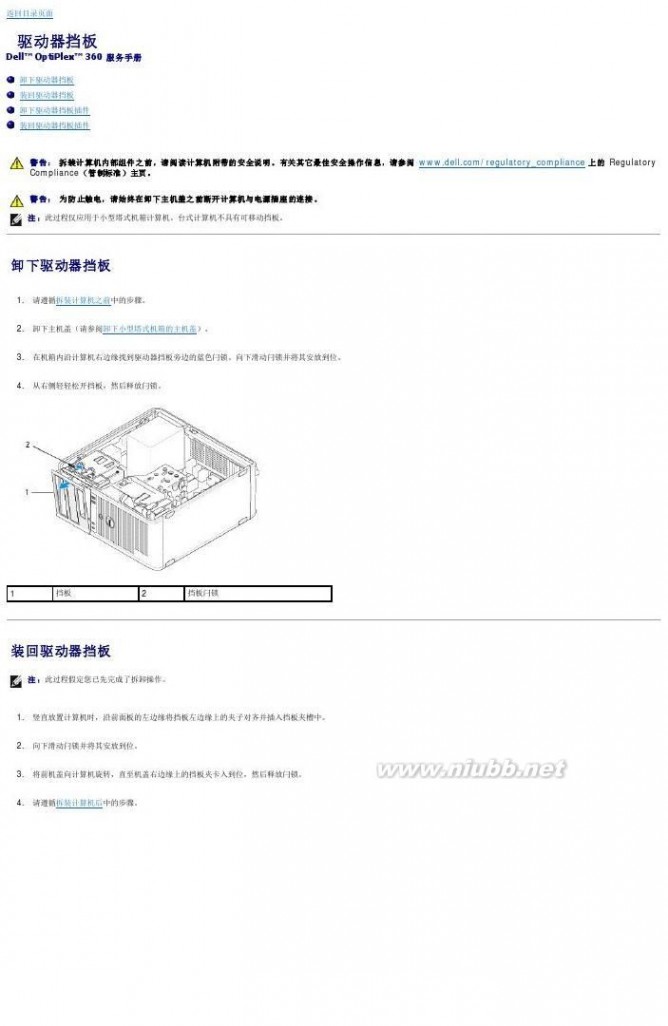
optiplex 360 驱动 optiplex-360_service manual_zh-cn

optiplex 360 驱动 optiplex-360_service manual_zh-cn
返回目录页面
optiplex 360 驱动 optiplex-360_service manual_zh-cn






返回目录页面
BIOS
Dell??OptiPlex??360?服务手册
从 CD 刷新 BIOS
从硬盘驱动器刷新 BIOS
注:如果新系统板提供有 BIOS 更新程序 CD,请从该 CD 刷新 BIOS。(www.61k.com]如果您没有 BIOS 更新程序 CD,请参阅从硬盘驱动器刷新 BIOS。
从 CD 刷新 BIOS
1.打开计算机电源。
2.按下光盘驱动器正面的弹出按钮以打开驱动器托盘。
3.将 BIOS 更新光盘放置在驱动器托盘中央,然后按下弹出按钮或轻轻推动托盘以将其关闭。
4.重新启动计算机。
5.系统显示 DELL??徽标时,立即按 <F12> 键。
注:长时间按下键盘上的某个键可能导致键盘故障。为避免键盘可能发生故障,请以平稳速率按下和松开 <F12> 键,直至系统显示"Boot Device Menu"(引导设备菜单)。
如果等待时间过长,系统已显示操作系统徽标,请继续等待直至看到 Microsoft? Windows? 桌面,然后关闭计算机并再试一次。
6.在"Boot Device Menu"(引导设备菜单)中,使用上下箭头键或按键盘上的相应数字键来高亮度显示"Onboard or USB CD-ROM"(机载或 USB CD-ROM),然后按
<Enter> 键。
注:一次性引导菜单功能仅可以更改当前引导的引导顺序。重新启动后,计算机将按在系统设置程序中指定的引导顺序进行引导。
小心: 一旦该进程开始,请勿中断。那么做可能会损坏系统。
7.按照屏幕上的说明进行操作。计算机继续引导并更新新的 BIOS。当刷新更新完成之后,计算机会自动重新引导。
8.从驱动器中取出刷新 BIOS 更新的程序 CD。
从硬盘驱动器刷新 BIOS
1.开启计算机。
2.在 support.dell.com 上找到适用于相关计算机的最新 BIOS 更新文件。
3.单击"Download Now"(立即下载)下载文件。
4.如果显示"Export Compliance Disclaimer"(导出遵从免责声明)窗口,请单击"Yes, I Accept this Agreement"(是,我接受该协议)。
系统将显示"File Download"(文件下载)窗口。
5.单击"Save this program to disk"(将此程序保存至磁盘),然后单击"OK"(确定)。
系统将显示"Save In"(保存位置)窗口。
6.单击下箭头键以查看"Save In"(保存位置)菜单,选择"Desktop"(桌面),然后单击"Save"(保存)。
文件将下载至您的桌面。
7.系统显示"Download Complete"(下载完成)窗口时,单击"Close"(关闭)。
文件图标将显示在您的桌面上,并且与下载的 BIOS 更新文件的标题相同。
optiplex 360 驱动 optiplex-360_service manual_zh-cn
8.双击桌面上的文件图标,并按照屏幕上的说明进行操作。[www.61k.com) 返回目录页面
optiplex 360 驱动 optiplex-360_service manual_zh-cn
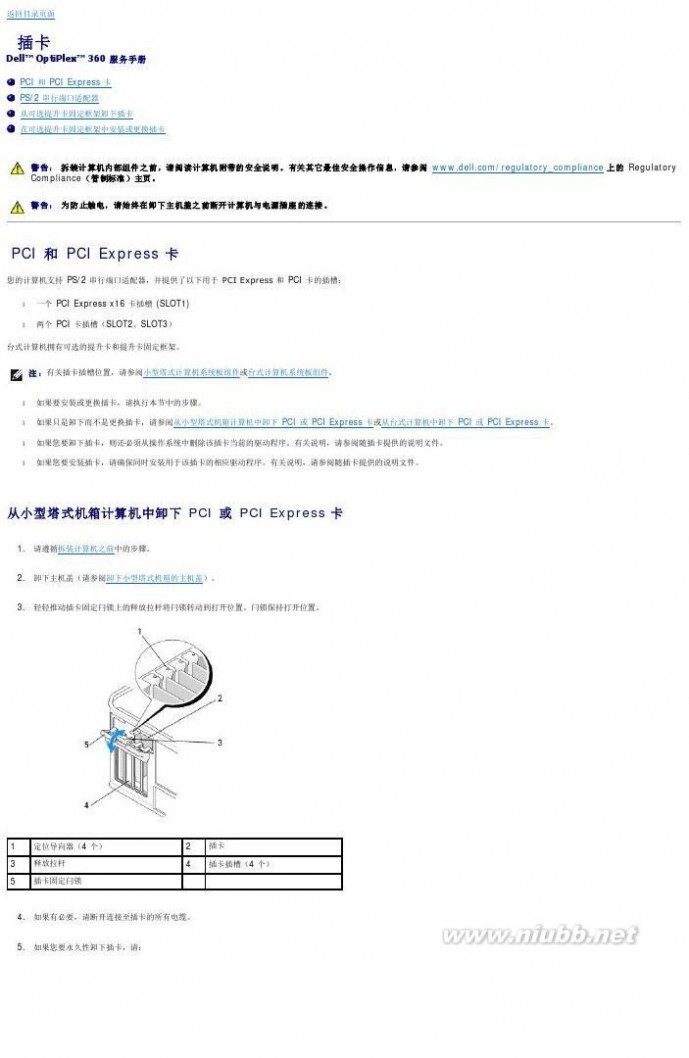
optiplex 360 驱动 optiplex-360_service manual_zh-cn
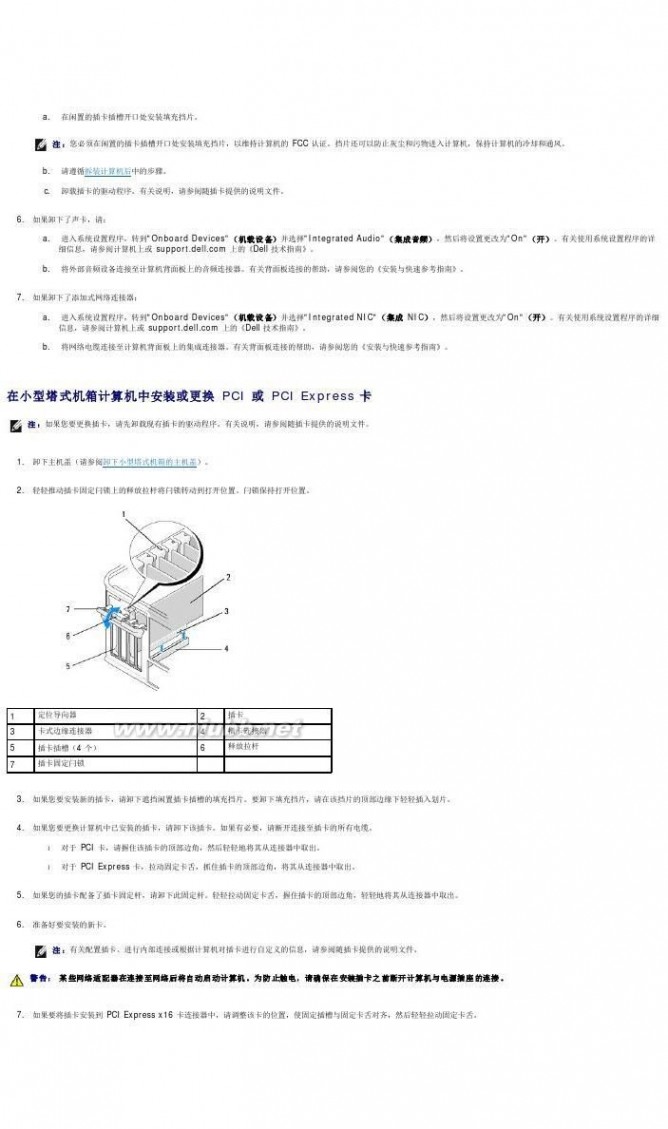
optiplex 360 驱动 optiplex-360_service manual_zh-cn 61阅读提醒您本文地址:
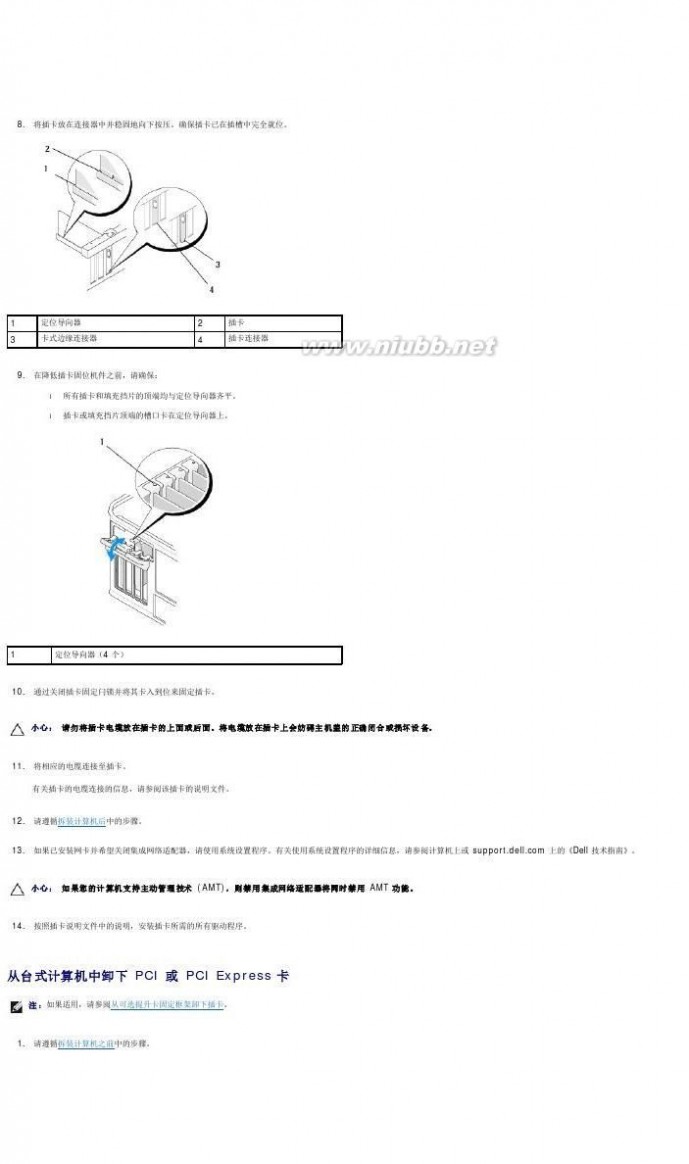
optiplex 360 驱动 optiplex-360_service manual_zh-cn
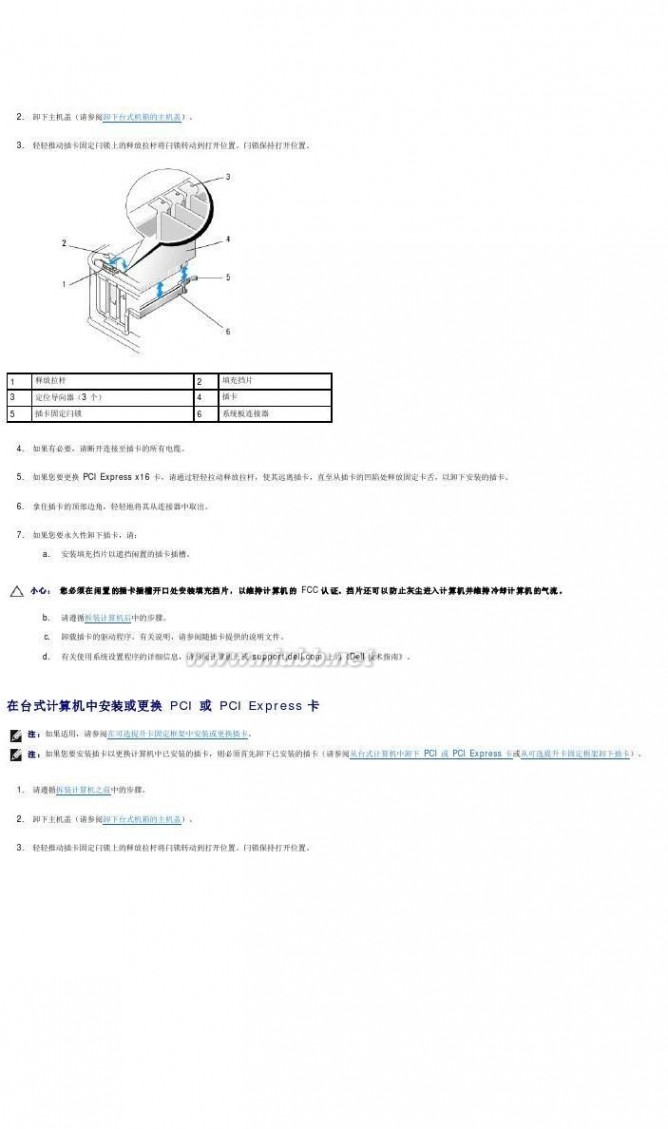
optiplex 360 驱动 optiplex-360_service manual_zh-cn
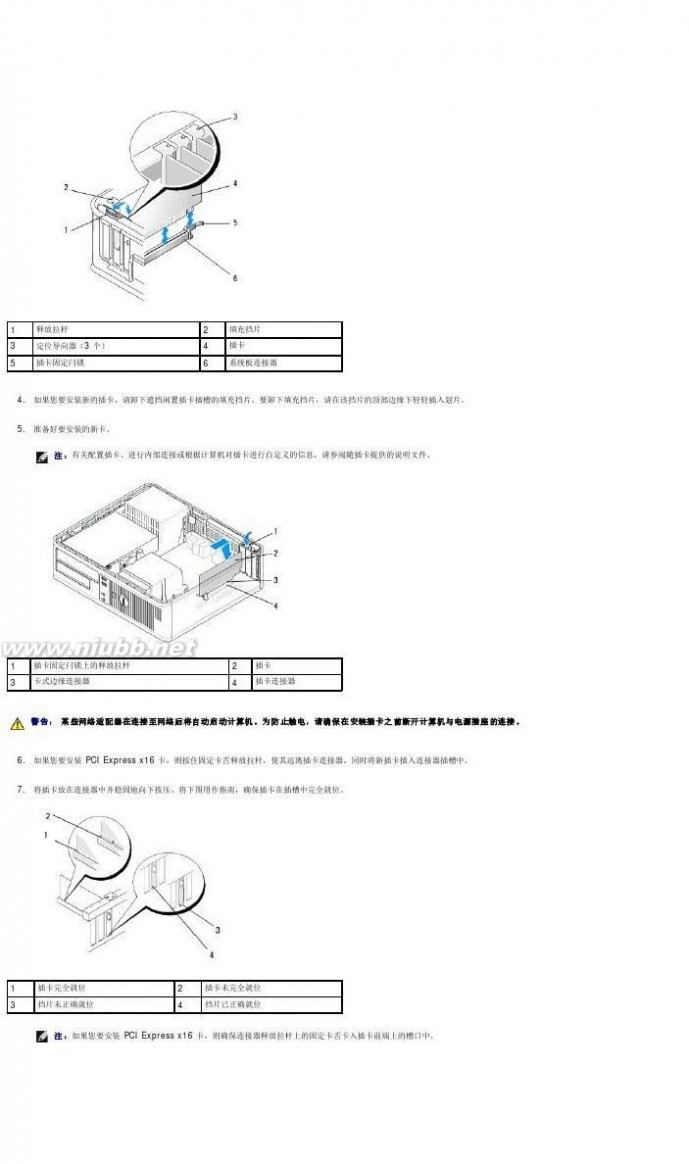
optiplex 360 驱动 optiplex-360_service manual_zh-cn
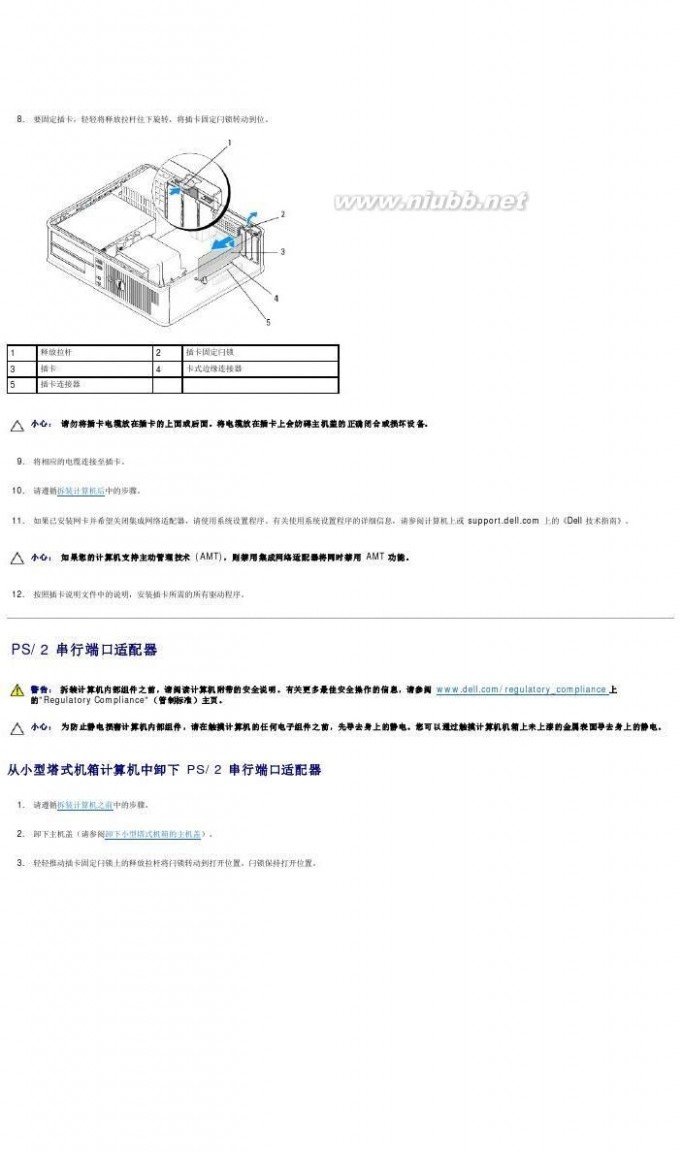
optiplex 360 驱动 optiplex-360_service manual_zh-cn
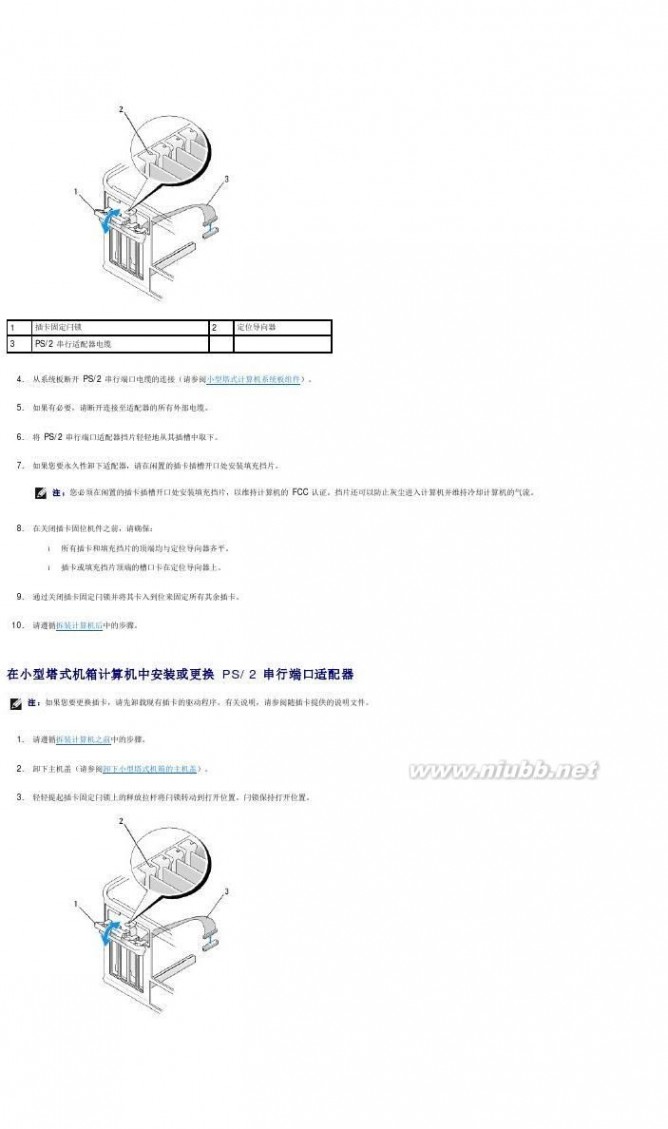
optiplex 360 驱动 optiplex-360_service manual_zh-cn

optiplex 360 驱动 optiplex-360_service manual_zh-cn
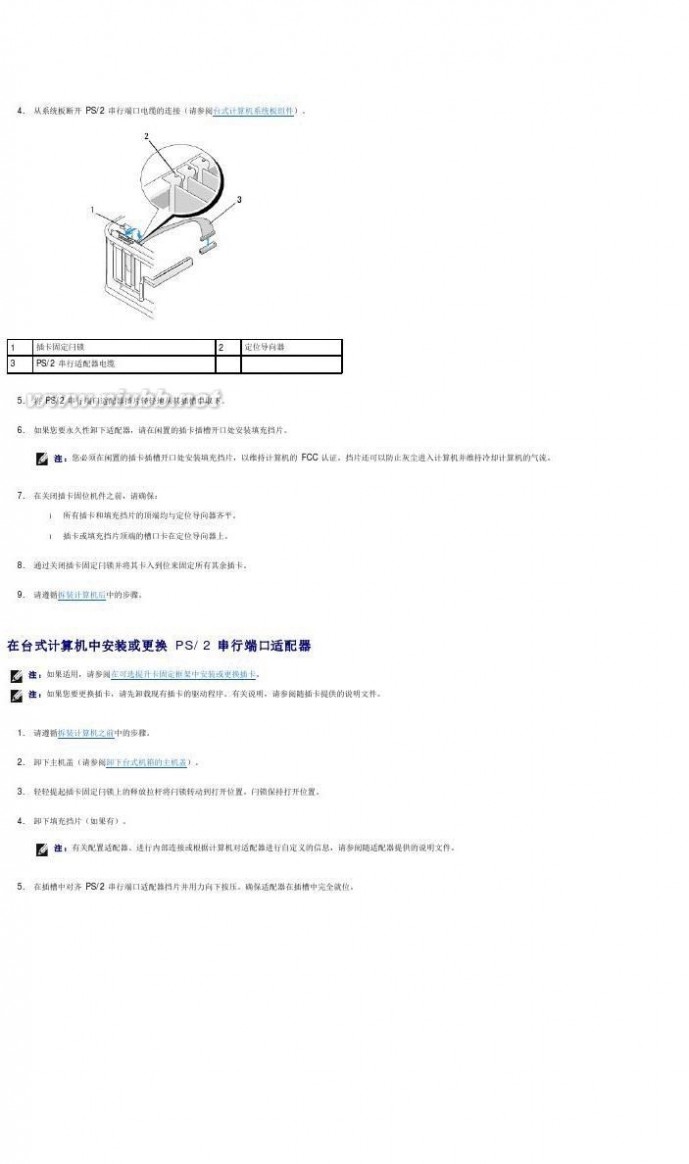
optiplex 360 驱动 optiplex-360_service manual_zh-cn
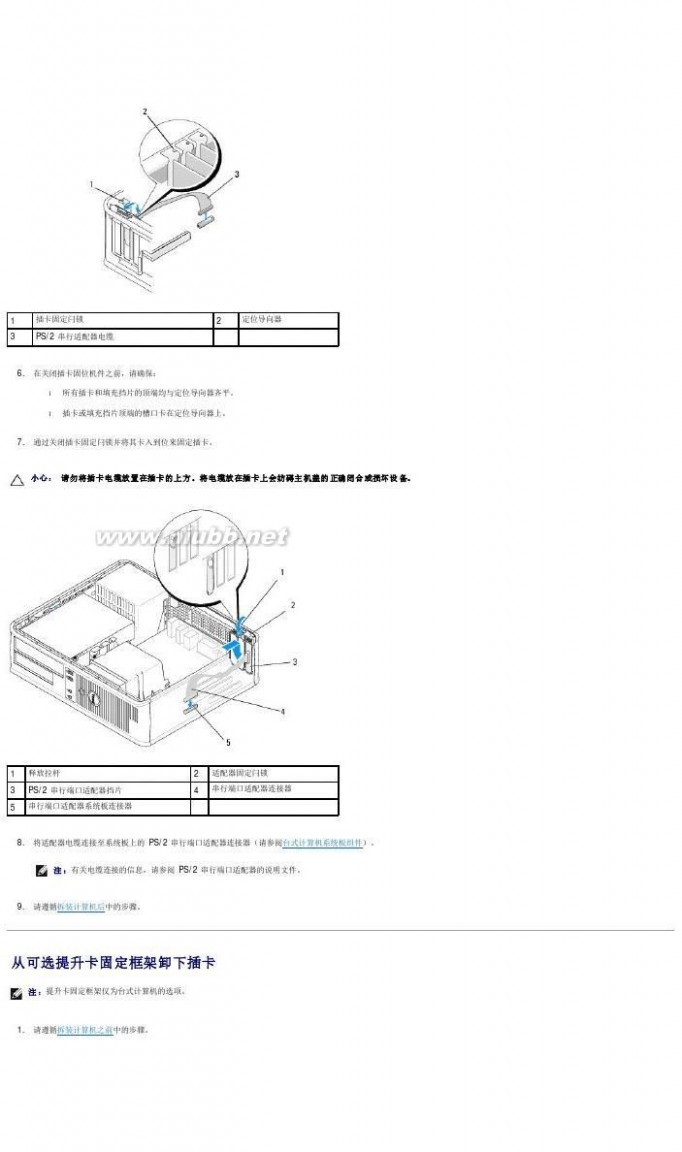
optiplex 360 驱动 optiplex-360_service manual_zh-cn
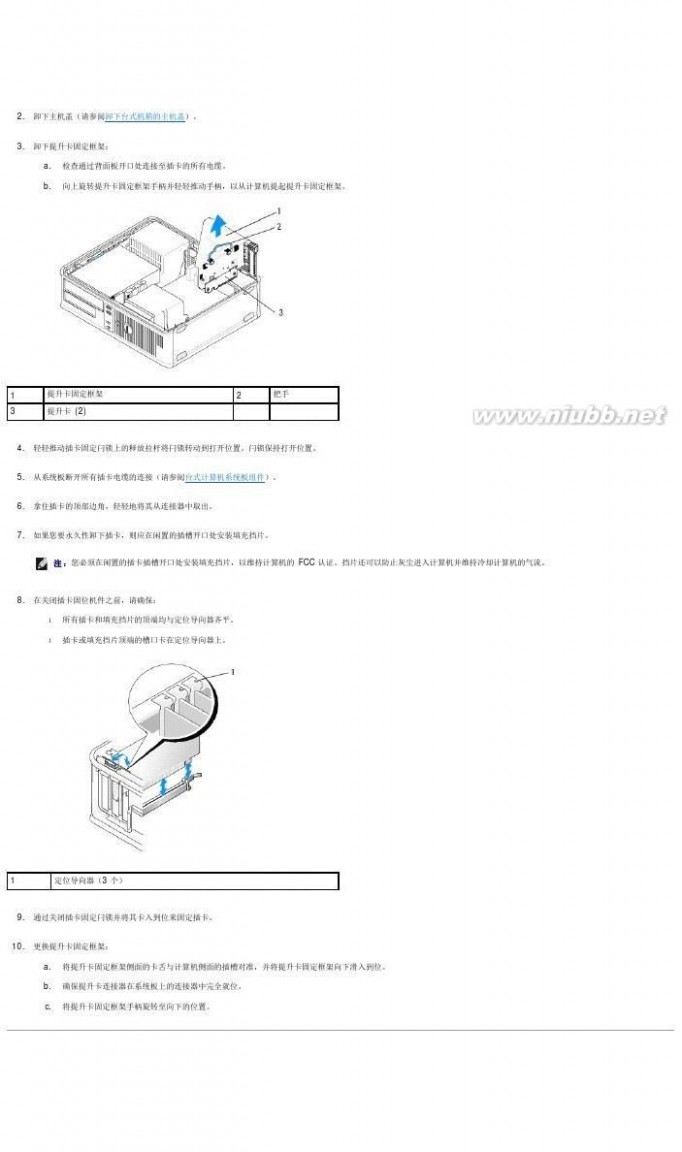
optiplex 360 驱动 optiplex-360_service manual_zh-cn

optiplex 360 驱动 optiplex-360_service manual_zh-cn
15.安装插卡所需的所有驱动程序。[www.61k.com)有关安装驱动程序的指导信息,请参阅插卡附带的说明文件。 返回目录页面
optiplex 360 驱动 optiplex-360_service manual_zh-cn

optiplex 360 驱动 optiplex-360_service manual_zh-cn
返回目录页面
optiplex 360 驱动 optiplex-360_service manual_zh-cn
返回目录页面
与 Dell 联络
Dell??OptiPlex??360?服务手册
如果因为销售、技术支持或客户服务问题联络 Dell,请:
1.访问 support.dell.com。(www.61k.com)
2.在页面底部的"Choose a Country/Region"(选择国家/地区)下拉式菜单中确认您所在的国家或地区。
3.单击页面左侧的"Contact Us"(联系我们)。
4.根据您的需要选择相应的服务或支持链接。
5.选择方便与 Dell 联络的方式。
返回目录页面
optiplex 360 驱动 optiplex-360_service manual_zh-cn

optiplex 360 驱动 optiplex-360_service manual_zh-cn
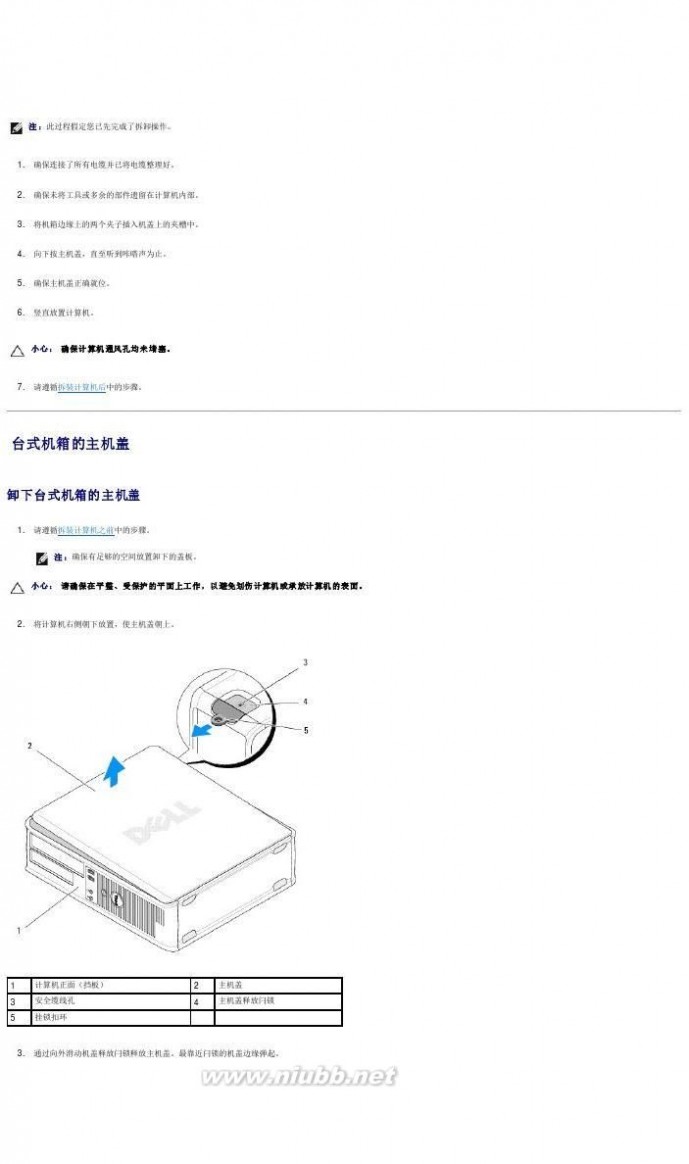
optiplex 360 驱动 optiplex-360_service manual_zh-cn


4.将机盖从计算机中提出。[www.61k.com)
5.将护盖放在安全的地方。
装回台式机箱的主机盖
注:此过程假定您已先完成了拆卸操作。
1.确保连接了所有电缆并已将电缆整理好。
2.确保未将工具或多余的部件遗留在计算机内部。
3.将机箱边缘上的两个夹子插入机盖上的夹槽中。
4.向下按主机盖,直至听到咔嗒声为止。
5.确保主机盖正确就位。
小心: 确保计算机通风孔均未堵塞。
6.请遵循拆装计算机后中的步骤。
返回目录页面
optiplex 360 驱动 optiplex-360_service manual_zh-cn
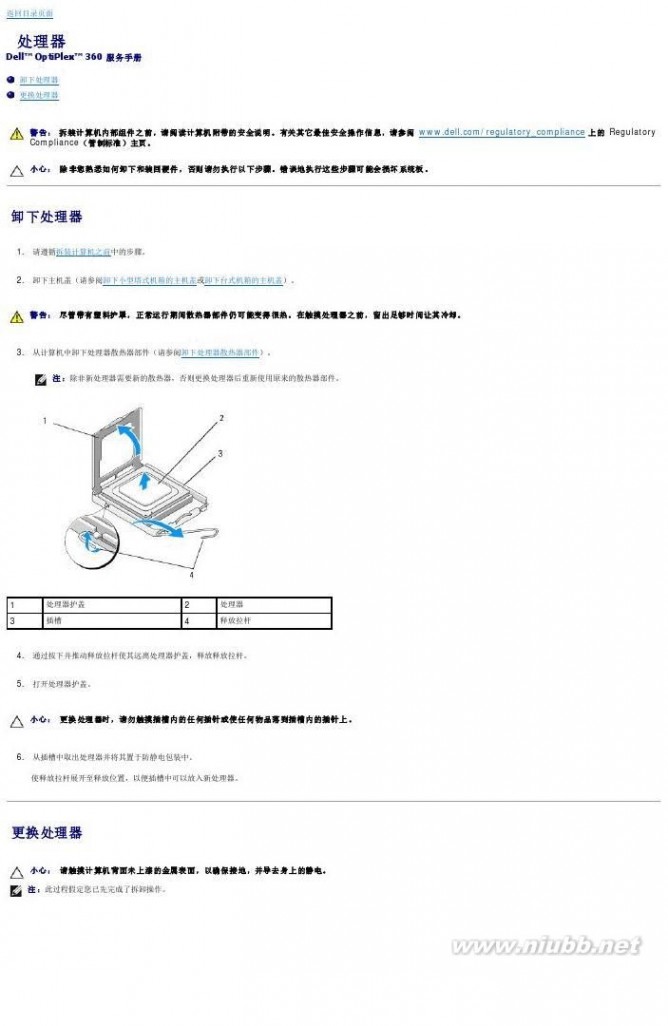
optiplex 360 驱动 optiplex-360_service manual_zh-cn
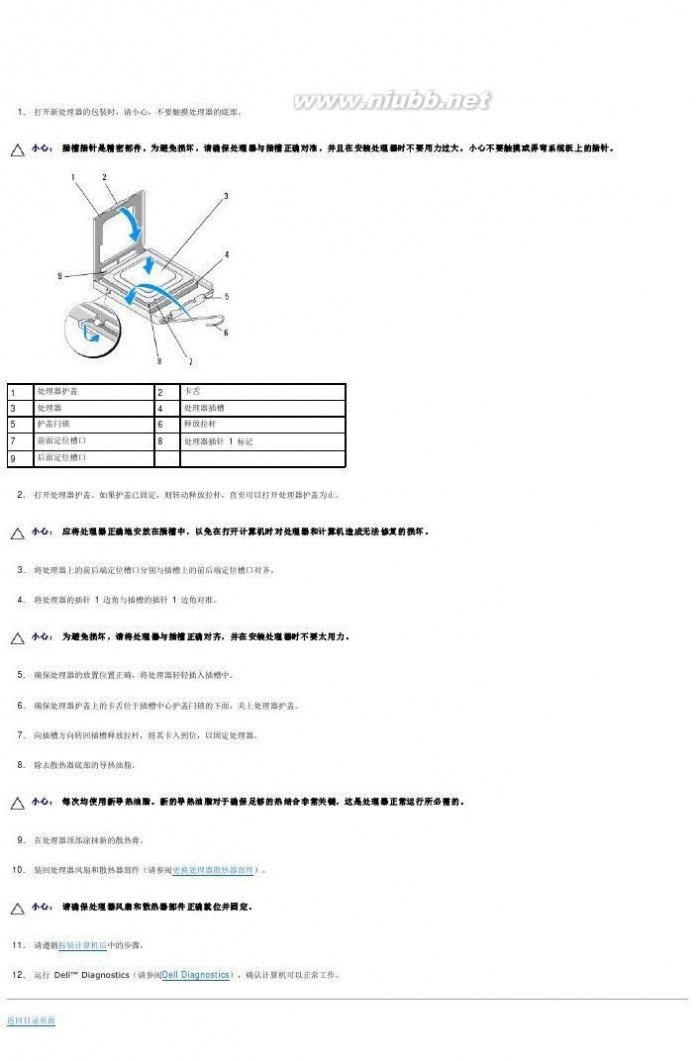
optiplex 360 驱动 optiplex-360_service manual_zh-cn
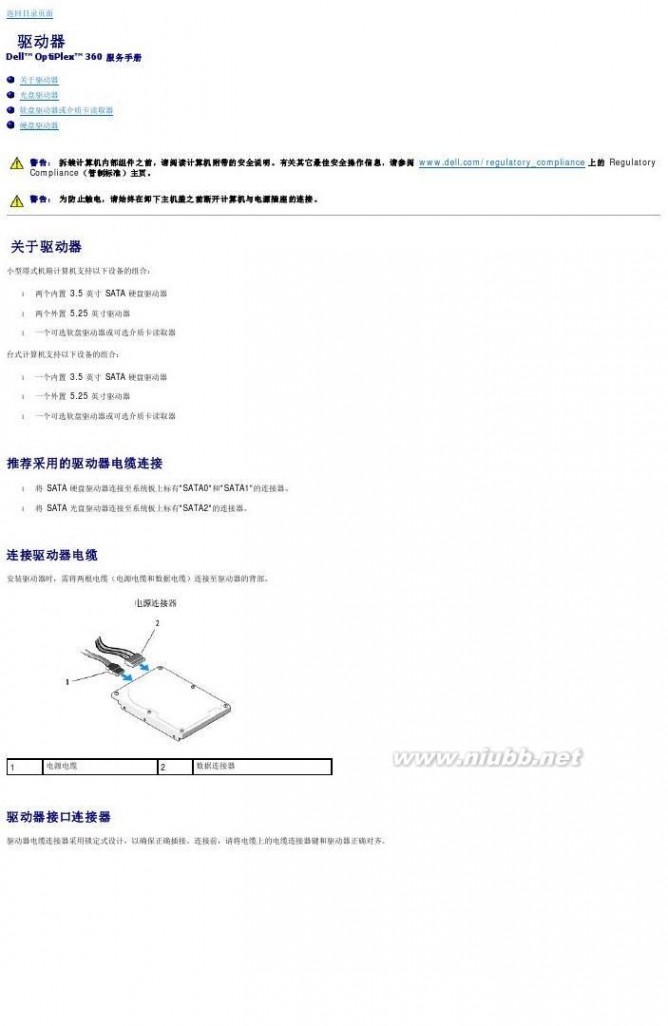
optiplex 360 驱动 optiplex-360_service manual_zh-cn
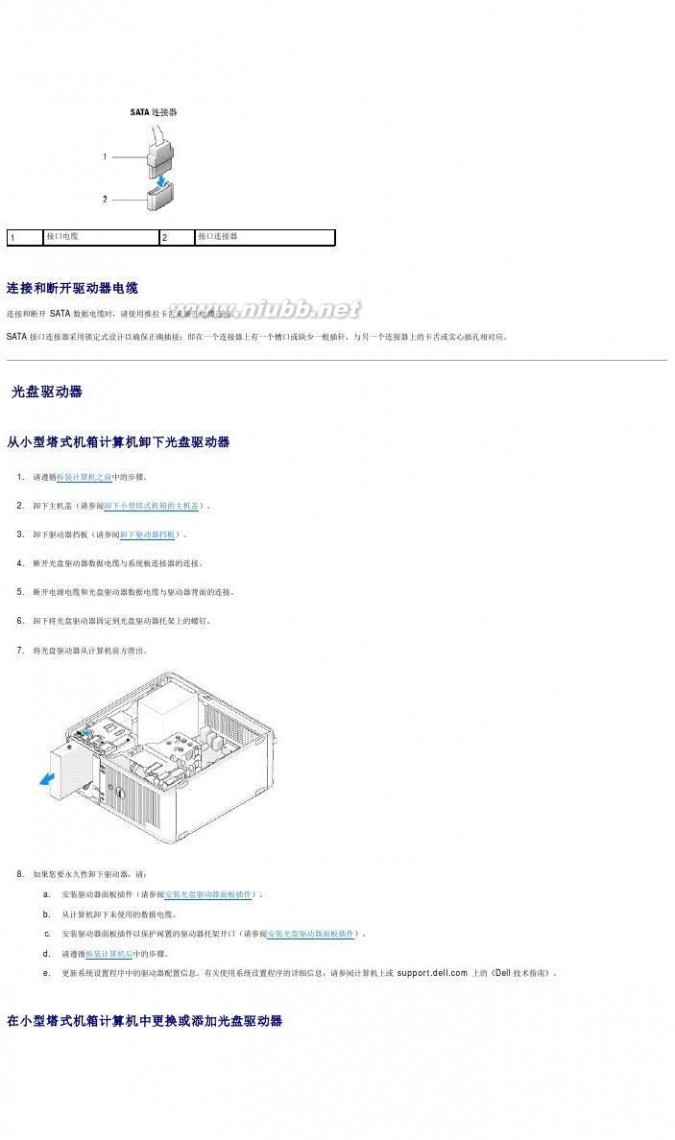
61阅读提醒您本文地址:
optiplex 360 驱动 optiplex-360_service manual_zh-cn
注:此过程假定您已先完成了拆卸操作。[www.61k.com]
1.必要时,卸下驱动器面板插件(请参阅

卸下光盘驱动器面板插件)。

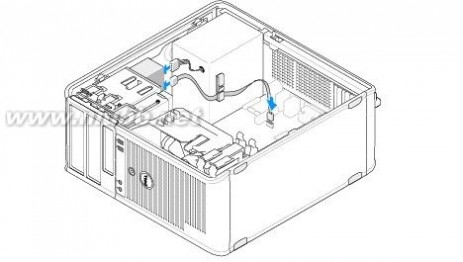
2.

将光盘驱动器轻轻滑入到位,使光盘驱动器托架上的螺钉孔与光盘驱动器上的螺钉孔对齐。
3.拧紧固定光盘驱动器的螺钉。
4.将电源电缆和数据电缆连接至驱动器。
5.将数据电缆连接至系统板上的系统板连接器。
6.请遵循拆装计算机后中的步骤。
7.更新系统设置程序中的驱动器配置信息。有关使用系统设置程序的详细信息,请参阅计算机上或 support.dell.com 上的《Dell 技术指南》。
8.运行 Dell Diagnostics(请参阅Dell Diagnostics),验证计算机可以正常工作。
卸下光盘驱动器面板插件
通过将光盘驱动器面板插件推出机箱将其释放。
安装光盘驱动器面板插件
1.将插件与闲置的托架开口对齐。
2.安装两颗螺钉以便将光盘面板插件固定到位。
注:为遵守 FCC 的规定,建议您每次从计算机中卸下光盘驱动器时,都将光盘驱动器面板插件装回。
从台式计算机卸下光盘驱动器
1.请遵循拆装计算机之前中的步骤。
optiplex 360 驱动 optiplex-360_service manual_zh-cn
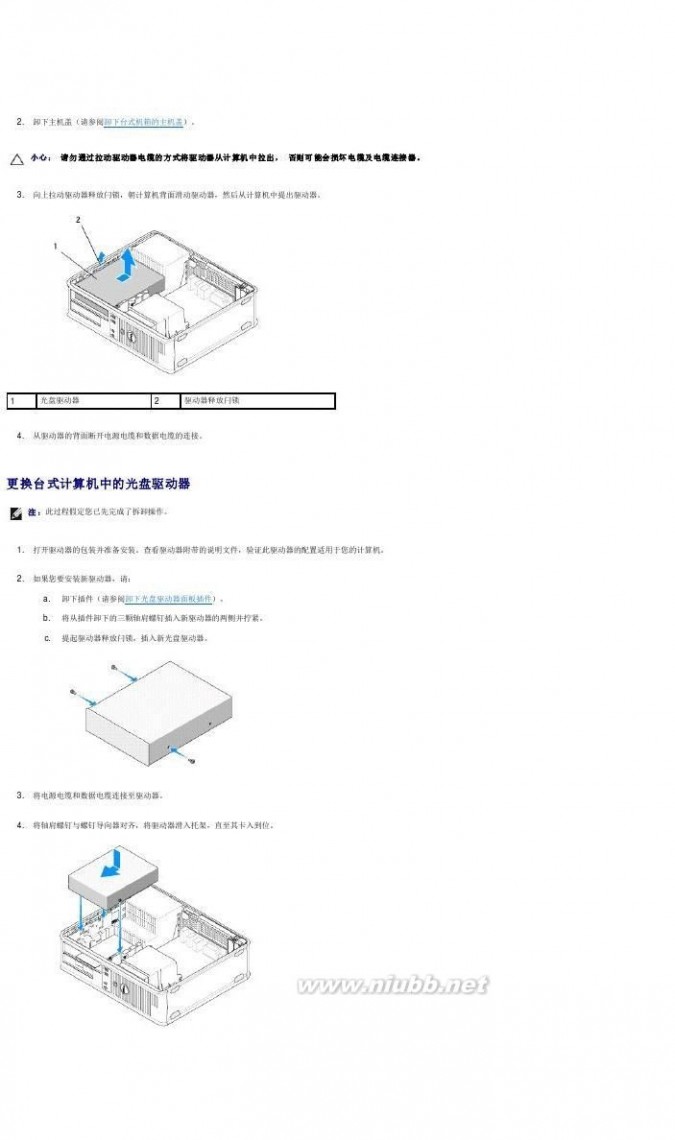
optiplex 360 驱动 optiplex-360_service manual_zh-cn

optiplex 360 驱动 optiplex-360_service manual_zh-cn
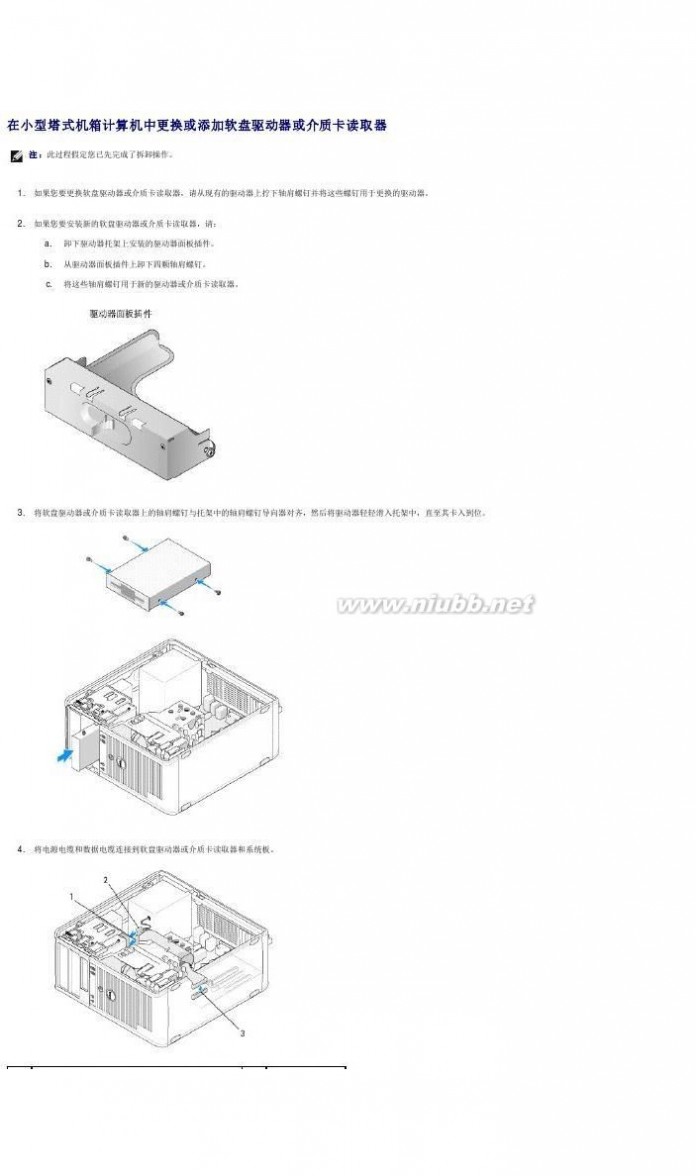
optiplex 360 驱动 optiplex-360_service manual_zh-cn
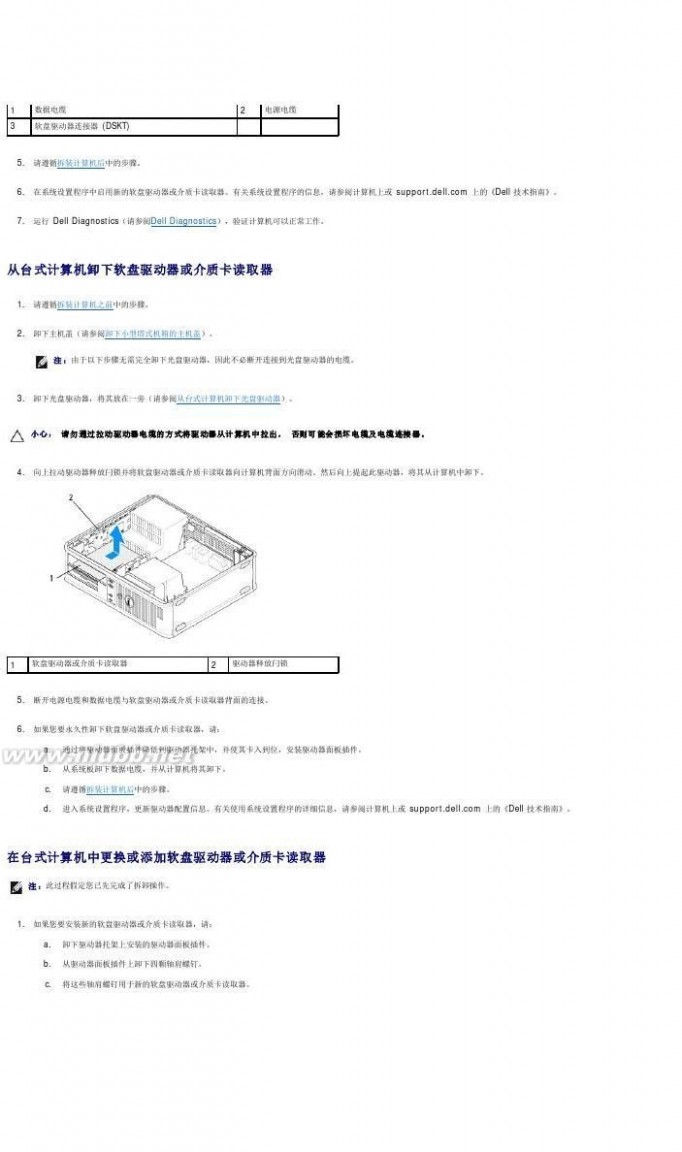
optiplex 360 驱动 optiplex-360_service manual_zh-cn
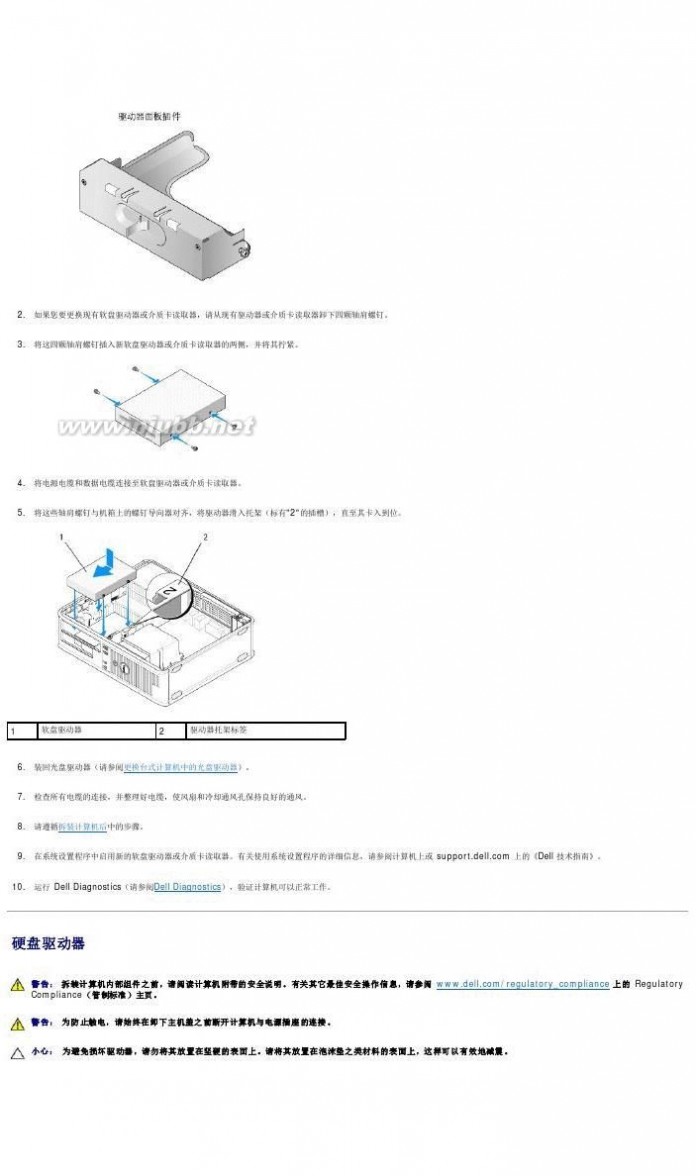
optiplex 360 驱动 optiplex-360_service manual_zh-cn
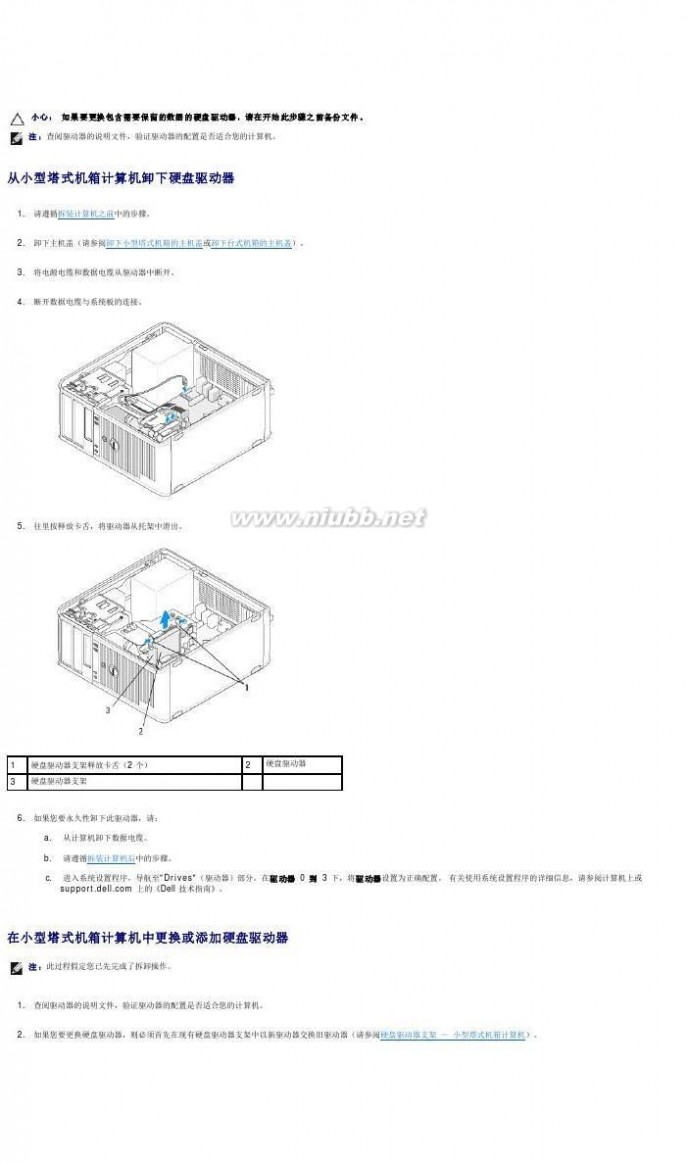
optiplex 360 驱动 optiplex-360_service manual_zh-cn

optiplex 360 驱动 optiplex-360_service manual_zh-cn


3.将硬盘驱动器支架置于一个平坦的表面上,使有标签的一面向上。(www.61k.com]

4.当硬盘驱动器的顶部边缘面向支架卡舌时,将左边缘放入支架,并将支架上的针插入硬盘驱动器上的针孔中。
5.拉出支架的右边缘,放入硬盘驱动器的右边缘,并将支架上的针插入硬盘驱动器上的针孔中。

从台式计算机卸下硬盘驱动器
小心: 如果要更换包含需要保留的数据的硬盘驱动器,请在开始此步骤之前备份文件。
1.查阅驱动器的说明文件,验证驱动器的配置是否适合您的计算机。

2.请遵循拆装计算机之前中的步骤。
3.卸下主机盖(请参阅卸下小型塔式机箱的主机盖或卸下台式机箱的主机盖)。
小心: 由于以下步骤无需完全卸下光盘驱动器和软盘驱动器,因此您不必断开连接至这两个驱动器的电缆。
4.从托架中卸下光盘驱动器,将其放在一旁(请参阅从台式计算机卸下光盘驱动器)。
5.从 3.5 英寸托架中卸下软盘驱动器,将其放在一旁(请参阅从台式计算机卸下软盘驱动器或介质卡读取器)。
6.按压驱动器两侧的两个塑料固定夹,将驱动器向计算机背面滑动。
小心: 请勿通过拉动驱动器电缆的方式将驱动器从计算机中拉出, 否则可能会损坏电缆及电缆连接器。
optiplex 360 驱动 optiplex-360_service manual_zh-cn
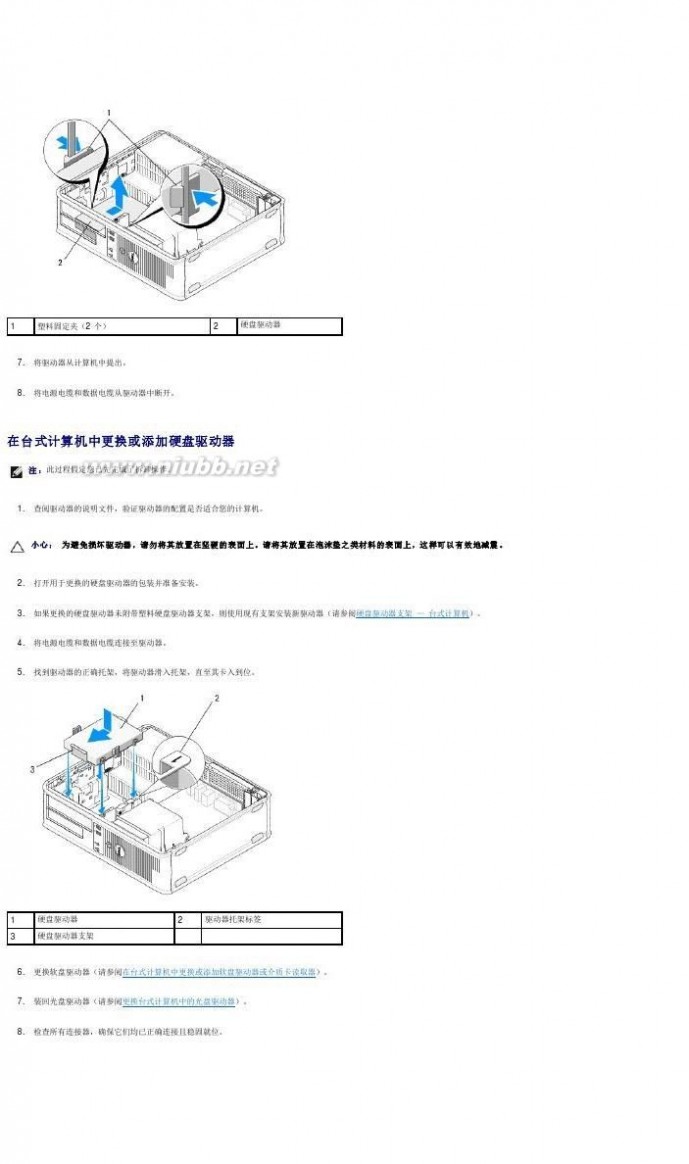
optiplex 360 驱动 optiplex-360_service manual_zh-cn 61阅读提醒您本文地址:
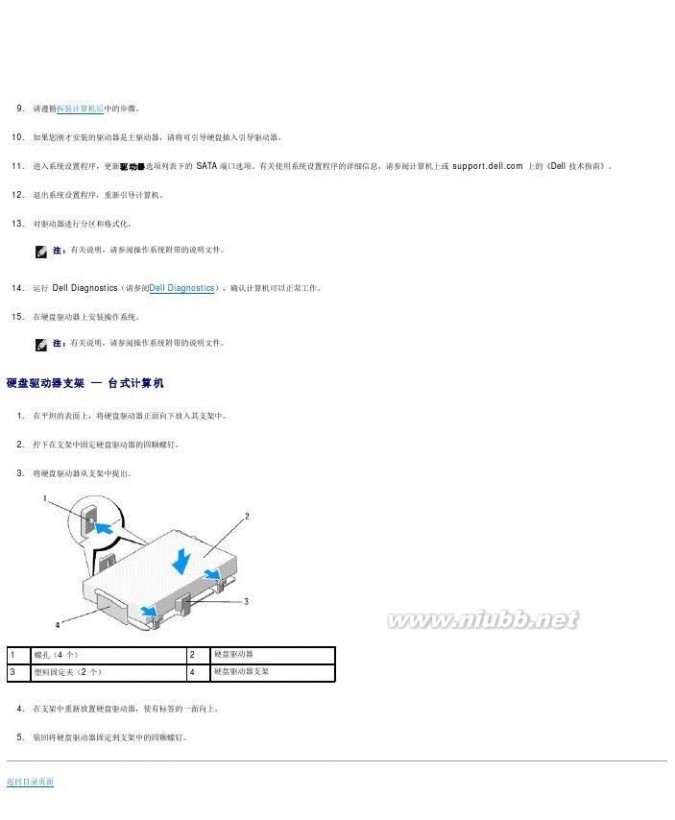
optiplex 360 驱动 optiplex-360_service manual_zh-cn
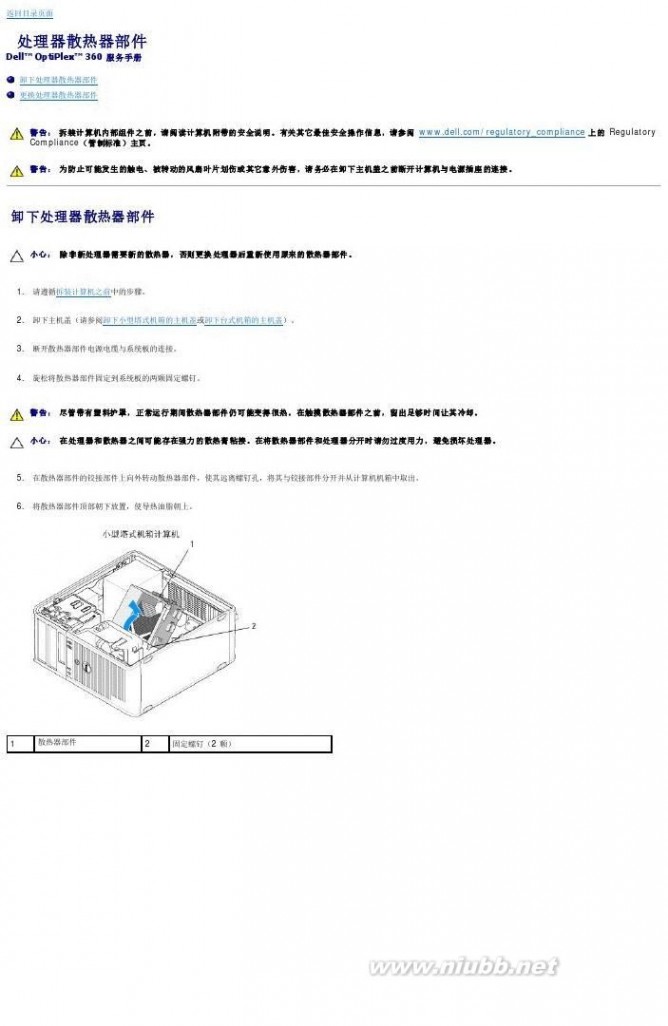
optiplex 360 驱动 optiplex-360_service manual_zh-cn
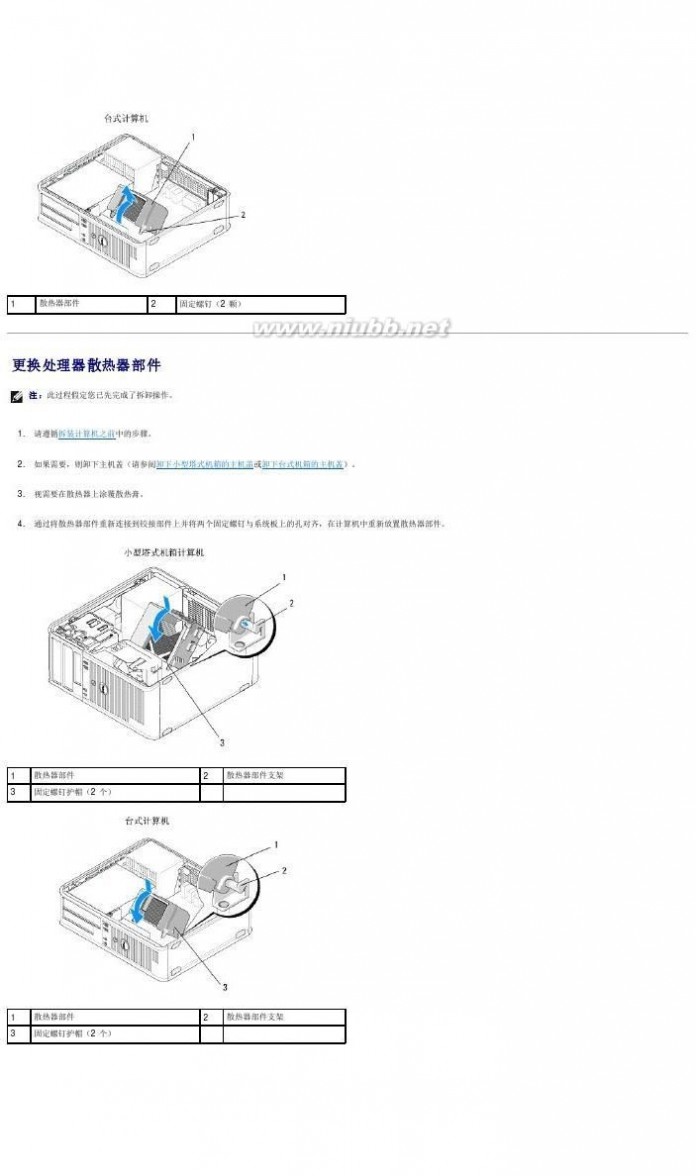
optiplex 360 驱动 optiplex-360_service manual_zh-cn

5.均匀上紧将散热器部件固定到系统板上的两颗固定螺钉。[www.61k.com]
小心: 确保散热器部件正确就位并固定。
6.将风扇电源电缆重新连接至系统板(请参阅系统板组件)。
7.请遵循拆装计算机后中的步骤。
返回目录页面
optiplex 360 驱动 optiplex-360_service manual_zh-cn

optiplex 360 驱动 optiplex-360_service manual_zh-cn

optiplex 360 驱动 optiplex-360_service manual_zh-cn
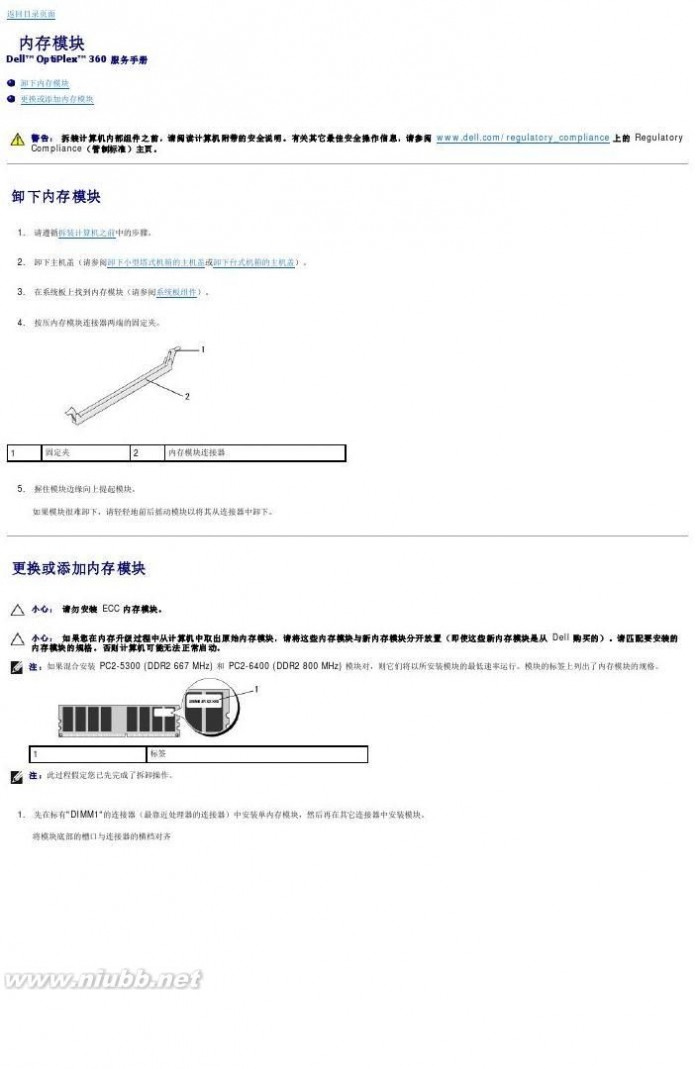
optiplex 360 驱动 optiplex-360_service manual_zh-cn
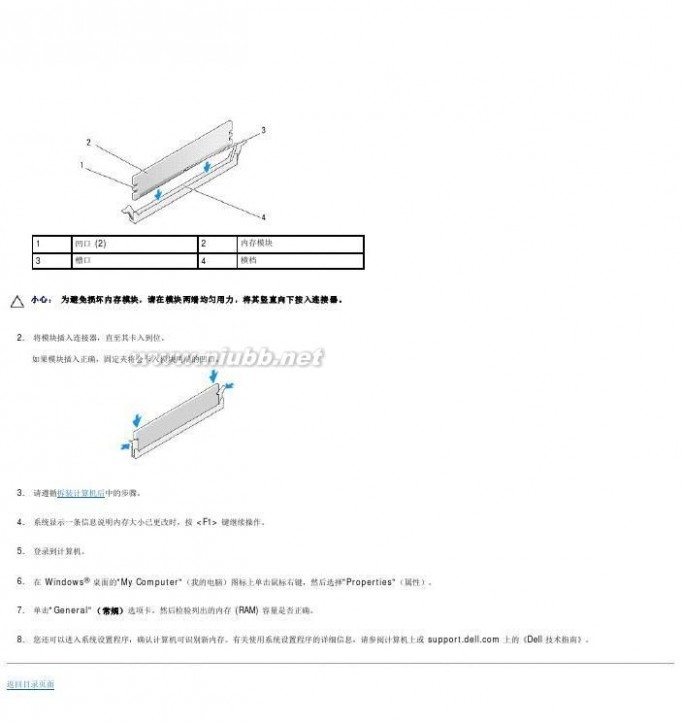
optiplex 360 驱动 optiplex-360_service manual_zh-cn

optiplex 360 驱动 optiplex-360_service manual_zh-cn
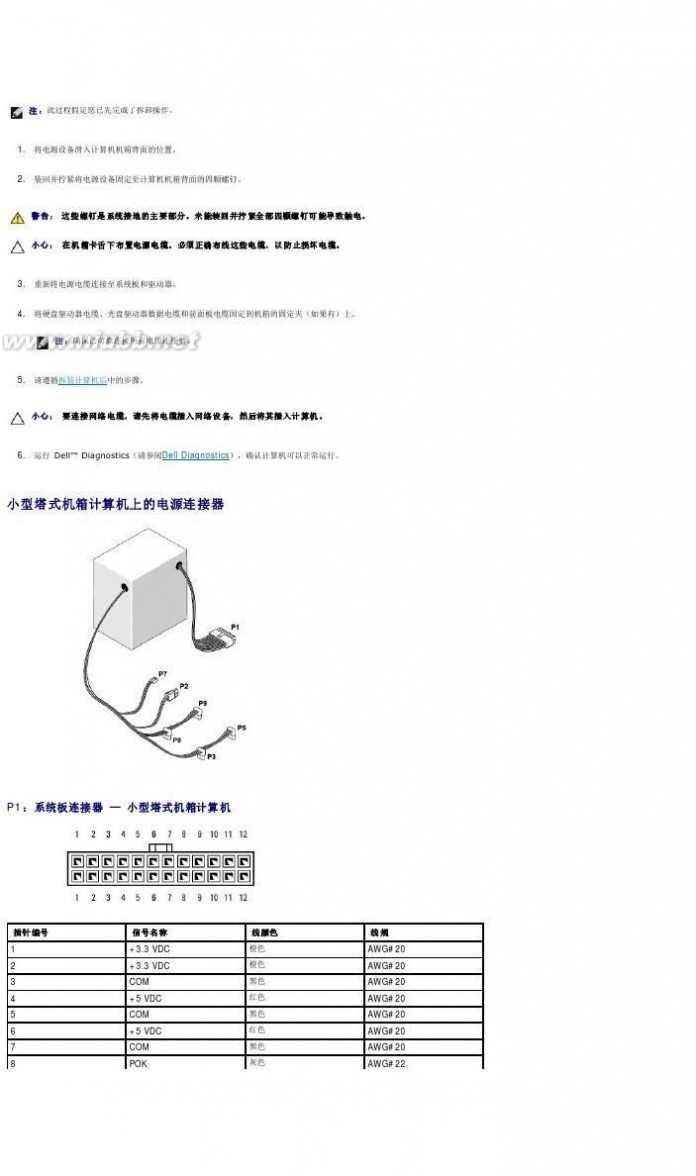
optiplex 360 驱动 optiplex-360_service manual_zh-cn

optiplex 360 驱动 optiplex-360_service manual_zh-cn
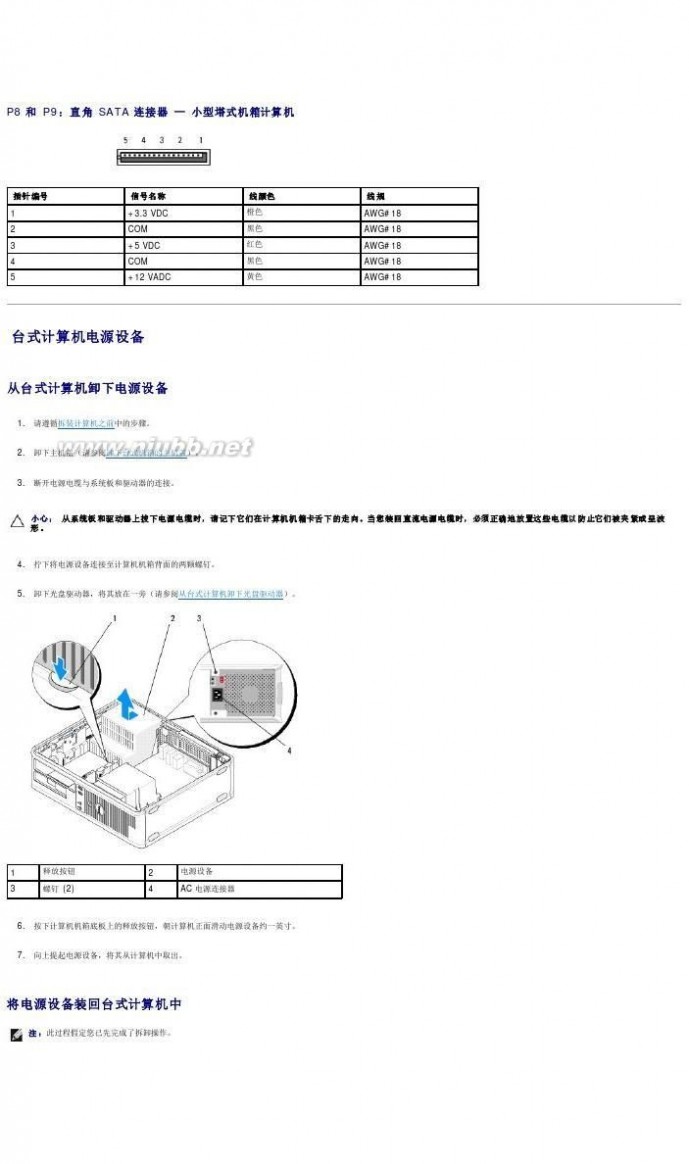
optiplex 360 驱动 optiplex-360_service manual_zh-cn

optiplex 360 驱动 optiplex-360_service manual_zh-cn

optiplex 360 驱动 optiplex-360_service manual_zh-cn







返回目录页面
扬声器
Dell??OptiPlex??360?服务手册
卸下扬声器
装回扬声器
卸下扬声器
警告: 拆装计算机内部组件之前,请阅读计算机附带的安全说明。(www.61k.com]有关其它最佳安全操作信息,请参阅 www.dell.com/regulatory_compliance 上的 Regulatory Compliance(管制标准)主页。
小心: 为防止静电损害计算机内部组件,请在触摸计算机的任何电子组件之前,先导去身上的静电。您可以通过触摸计算机机箱上未上漆的金属表面导去身上的静电。
1.请遵循拆装计算机之前中的步骤。
2.卸下主机盖(请参阅卸下小型塔式机箱的主机盖或卸下台式机箱的主机盖)。
3.断开系统板上连接的电缆。
4.从计算机上卸下扬声器。
5.请遵循拆装计算机后中的步骤。
装回扬声器
警告: 拆装计算机内部组件之前,请阅读计算机附带的安全说明。有关其它最佳安全操作信息,请参阅 www.dell.com/regulatory_compliance 上的 Regulatory Compliance(管制标准)主页。
optiplex 360 驱动 optiplex-360_service manual_zh-cn

61阅读提醒您本文地址:



小心: 为防止静电损害计算机内部组件,请在触摸计算机的任何电子组件之前,先导去身上的静电。[www.61k.com]您可以通过触摸计算机机箱上未上漆的金属表面导去身上的静电。 注:此过程假定您已先完成了拆卸操作。
1.将扬声器插入到计算机的机箱中。
2.将电缆连接至系统板。
3.请遵循拆装计算机后中的步骤。 返回目录页面
optiplex 360 驱动 optiplex-360_service manual_zh-cn
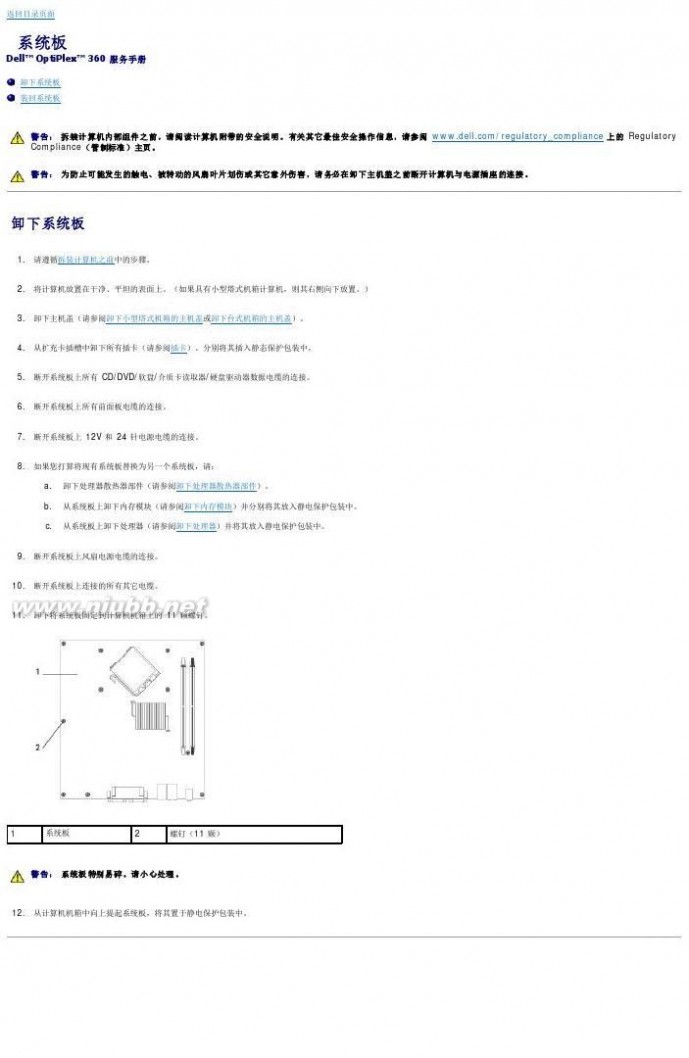
optiplex 360 驱动 optiplex-360_service manual_zh-cn


装回系统板
注:此过程假定您已先完成了拆卸操作。[www.61k.com)
1.从包装中取出系统板,将其置于计算机机箱内的适当位置。
2.将系统板上的 11 个螺孔与机箱上的螺孔对齐,确保背面板连接器对准机箱背部的开口。
3.装回将系统板固定到计算机机箱上的 11 颗螺钉。上紧螺钉时切勿过度用力。
警告: 如果未正确装回和拧紧所有螺钉,可能导致系统板无法充分接地,从而导致系统出现故障。
4.将 12V 和 24 针电源电缆连接至系统板。
5.将机箱正面风扇和背面风扇电源电缆连接至系统板。
6.将所有前面板电缆连接至系统板。
7.将所有 CD/DVD/软盘/介质卡读取器/硬盘驱动器数据电缆连接至系统板。
8.如果系统板是更换的系统板,请:
a.?将内存模块安装到系统板上(请参阅更换或添加内存模块)。
b.?将处理器安装到系统板上(请参阅更换处理器)。
c.?将处理器散热器部件安装到系统板上(请参阅更换处理器散热器部件)。
9.根据需要将其它电缆连接至系统板。
10.将所有 PCI 和 PCI Express 卡安装到扩充卡插槽。
11.检查计算机机箱中的所有电缆连接,确保连接牢固。
12.请遵循拆装计算机后中的步骤。
13.运行 Dell??Diagnostics(请参阅Dell Diagnostics),验证计算机可以正常工作。 返回目录页面
optiplex 360 驱动 optiplex-360_service manual_zh-cn
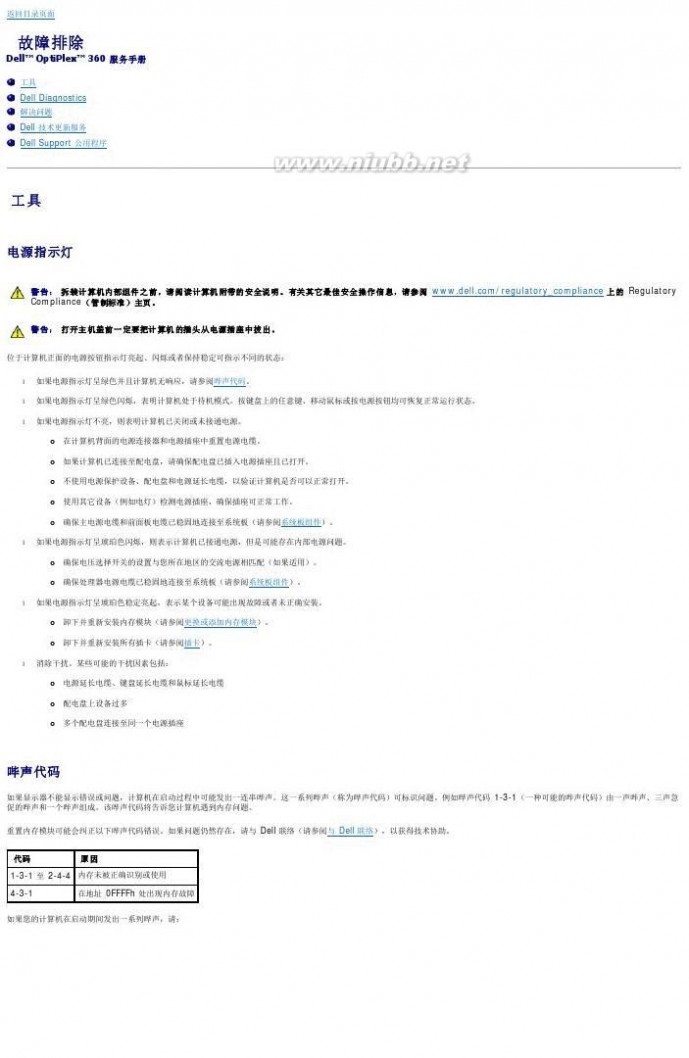
optiplex 360 驱动 optiplex-360_service manual_zh-cn
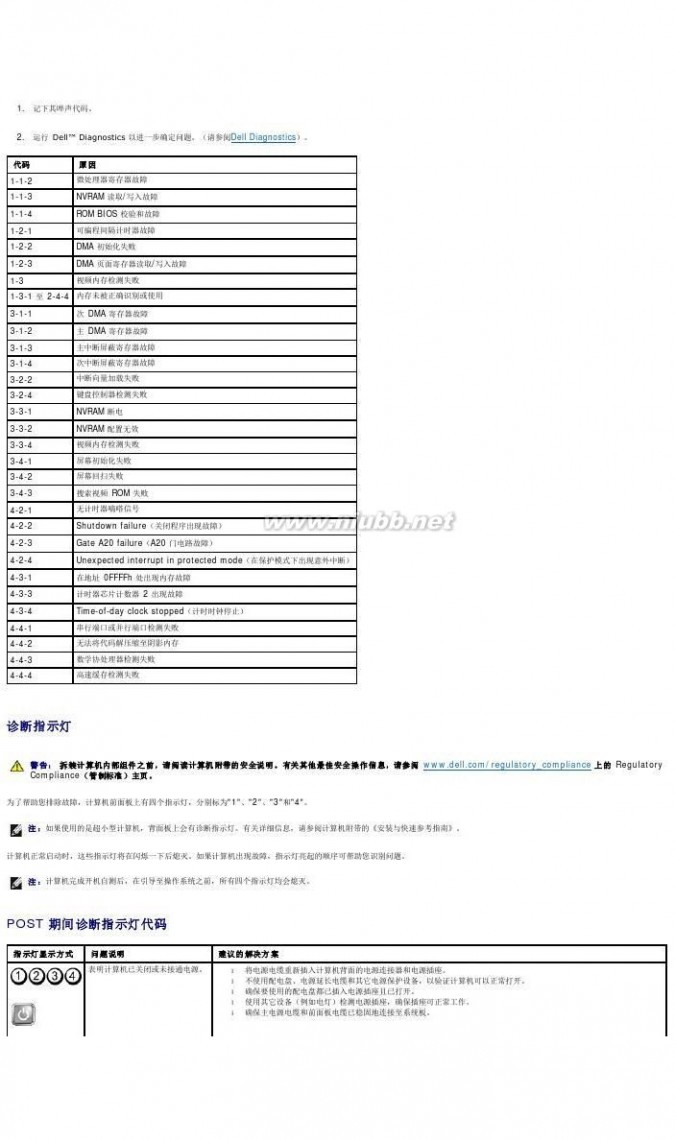
optiplex 360 驱动 optiplex-360_service manual_zh-cn
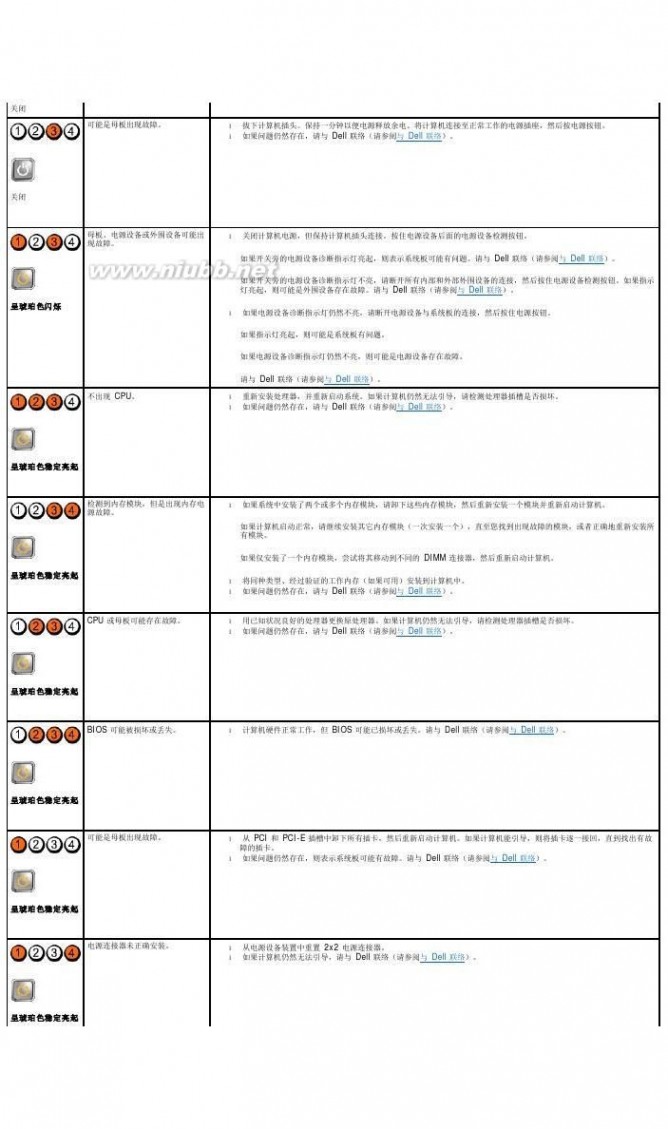
optiplex 360 驱动 optiplex-360_service manual_zh-cn
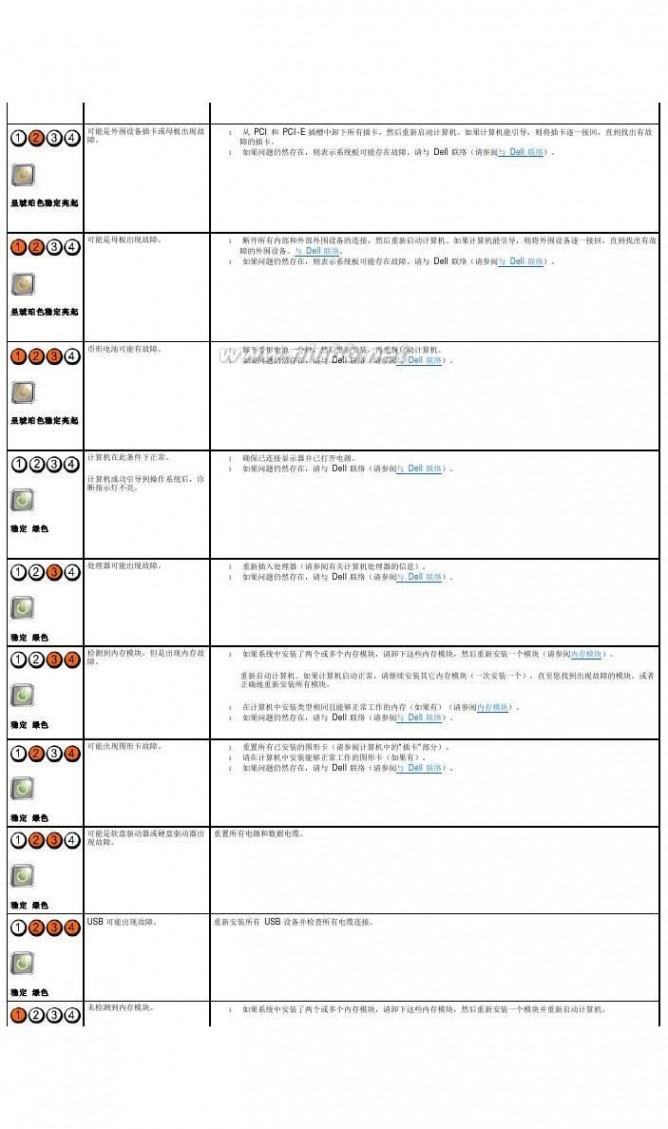
optiplex 360 驱动 optiplex-360_service manual_zh-cn
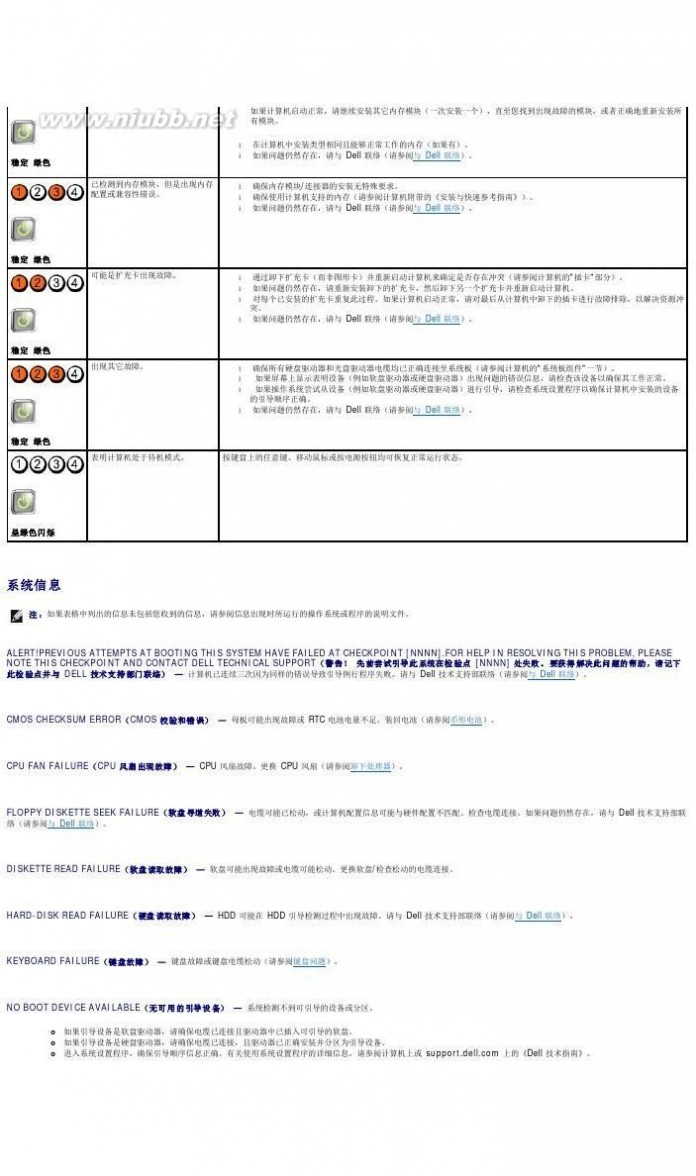
optiplex 360 驱动 optiplex-360_service manual_zh-cn




NO TIMER TICK INTERRUPT(无计时器嘀嗒信号中断) — 系统板上的芯片可能发生故障或母板出现故障(请参阅与 Dell 联络)。(www.61k.com)
NON-SYSTEM DISK OR DISK ERROR(非系统磁盘或磁盘错误) — 请将其更换为具有可引导操作系统的软盘,或者取出软盘并重新启动计算机。
NOT A BOOT DISKETTE(非引导软盘) — 插入可引导软盘并重新启动计算机。
NOTICE - HARD DRIVE SELF MONITORING SYSTEM HAS REPORTED THAT A PARAMETER HAS EXCEEDED ITS NORMAL OPERATING RANGE.DELL
RECOMMENDS THAT YOU BACK UP YOUR DATA REGULARLY.A PARAMETER OUT OF RANGE MAY OR MAY NOT INDICATE A POTENTIAL HARD DRIVE PROBLEM.(注意 - 硬盘驱动器自我监测系统报告某个参数已超出其正常运行范围。DELL 建议您定期备份数据。超出范围的参数可能表示潜在的硬盘驱动器问题,也可能不表示。) — S.M.A.R.T 错误,HDD 可能出现故障。可以在系统设置程序中启用或禁用此功能。
硬件疑难解答
如果在操作系统设置程序过程中未检测到某个设备,或者虽然已检测到该设备但配置不正确,则可以使用硬件疑难解答来解决不兼容问题。有关使用系统设置程序的详细信息,请参阅计算机上或 support.dell.com 上的《Dell 技术指南》。
61阅读提醒您本文地址:
Windows? XP:
1.单击开始 ? 帮助和支持。
2.在搜索字段中键入硬件疑难解答,然后按 <Enter> 键开始搜索。
3.在修复一个问题部分,单击硬件疑难解答。
4.在硬件疑难解答列表中,选择最能说明问题的选项,然后单击下一步以执行其余的故障排除步骤。
Windows Vista? :
1.单击 Windows Vista 的 Start(开始)按钮 ,然后单击 Help and Support(帮助和支持)。
2.在搜索字段中键入硬件疑难解答,然后按 <Enter> 键开始搜索。
3.在搜索结果中,选择最能说明问题的选项,然后按照其余的故障排除步骤进行操作。
Dell Diagnostics
警告: 拆装计算机内部组件之前,请阅读计算机附带的安全说明。有关其它最佳安全操作信息,请参阅 www.dell.com/regulatory_compliance 上的 Regulatory Compliance(管制标准)主页。
何时使用 Dell Diagnostics
如果计算机出现故障,请先执行本节中的检查步骤,运行 Dell??Diagnostics,然后再与 Dell 联系寻求帮助。
从硬盘驱动器或从计算机附带的 Drivers and Utilities 光盘启动 Dell Diagnostics。
注:Drivers and Utilities 光盘是可选的,您的计算机可能未附带此光盘。
注:Dell Diagnostics 仅可以 Dell 计算机上运行。
从硬盘驱动器启动 Dell Diagnostics
在运行 Dell Diagnostics 之前,先进入系统设置程序查看计算机的配置信息,确保其中显示要测试的设备且该设备处于活动状态。有关使用系统设置程序的详细信息,请参阅计算机上或 support.dell.com 上的《Dell 技术指南》。
Dell Diagnostics 位于硬盘驱动器的独立诊断公用程序分区中。
注:如果您的计算机没有显示屏幕图像,请与 Dell 联络(请参阅与 Dell 联络)。
optiplex 360 驱动 optiplex-360_service manual_zh-cn


1.确保计算机连接至已知没有故障的电源插座。(www.61k.com)

2.打开(或重新启动)计算机。
3.系统显示 DELL 徽标时,立即按 <F12> 键。
注:长时间按住键盘上的按键可能会导致键盘故障。为避免可能出现的键盘故障,请以均匀的时间间隔按下并松开 <F12> 键,以打开 Boot Device Menu(引导设备菜
单)。
如果等待时间过长,系统已显示操作系统徽标,请继续等待,直至看到 Microsoft?

Windows? 桌面,然后关闭计算机再试一次。

4.使用上箭头和下箭头键从引导菜单中选择 Diagnostics,然后按 <Enter> 键。
注:如果您看到表明未找到诊断公用程序分区的信息,请从 Drivers and Utilities 光盘运行 Dell Diagnostics(请参阅从 Drivers and Utilities 光盘启动 Dell
Diagnostics)。
5.按任意键从硬盘驱动器的诊断公用程序分区中启动

Dell Diagnostics。
6.按 <Tab> 键选择"Test System"

(检测系统),然后按 <Enter> 键。
注:建议您选择 Test System(检测系统)以在计算机上进行完整的检测。选择"Test Memory"(检测内存)启动扩展内存检测,它需要长达 30 分钟以上时间才能完成。检测完成后,请记录检测结果,然后按任意键返回到前一菜单。
7.在 Dell Diagnostics 的"Main Menu"(主菜单)中,单击鼠标左键或先按 <Tab> 键再按 <Enter> 键,以选择要运行的检测(请参阅Dell Diagnostics 主菜单)。
注:请准确地记下显示的所有错误代码和问题说明,并按照屏幕上的说明进行操作。
8.运行完所有检测程序后,请关闭检测窗口以返回至 Dell Diagnostics 的"Main Menu"(主菜单)。
9.关闭"Main Menu"(主菜单)窗口以退出 Dell Diagnostics 并重新启动计算机。
从 Drivers and Utilities 光盘启动 Dell Diagnostics
在运行 Dell Diagnostics 之前,进入系统设置程序以查看计算机的配置信息,确保系统设置程序中显示要测试的设备且该设备处于活动状态。
1.将 Drivers and Utilities 光盘放入光盘驱动器中。
2.重新启动计算机。
3.系统显示 DELL 徽标时,立即按 <F12> 键。
注:长时间按住键盘上的按键可能会导致键盘故障。为避免可能出现的键盘故障,请以均匀的时间间隔按下并松开 <F12> 键,以打开 Boot Device Menu(引导设备菜
单)。
如果等待时间过长,系统已显示操作系统徽标,请继续等待,直至看到 Microsoft Windows 桌面,然后关闭计算机再试一次。
4.在引导设备列表出现后,使用上、下方向键突出显示"CD/DVD/CD-RW Drive"(CD/DVD/CD-RW 驱动器),然后按 <Enter> 键。
注:使用一次性引导菜单更改仅限当前引导的引导顺序。重新启动后,计算机将按在系统设置程序中指定的引导顺序进行引导。有关使用系统设置程序的详细信息,请参阅计算机上或 support.dell.com 上的《Dell 技术指南》。
5.按任意键确认要从 CD/DVD 启动。
如果等待时间过长,系统已显示操作系统徽标,请继续等待,直至看到 Microsoft Windows 桌面,然后关闭计算机并再试一次。
61阅读提醒您本文地址:
6.按 1 可"Run 32 Bit Dell Diagnostics"(运行 32 位 Dell Diagnostics)。
7.在"Dell Diagnostics Menu"(Dell Diagnostics 菜单)上,按 1 选择"Dell 32-bit Diagnostics for Resource CD (graphical user interface)"(Resource CD
的 Dell 32 位 Diagnostics(图形用户界面))。
8.按 <Tab> 键选择"Test System"(检测系统),然后按 <Enter> 键。
注:建议您选择 Test System(检测系统)以在计算机上进行完整的检测。选择"Test Memory"(检测内存)启动扩展内存检测,它需要长达 30 分钟以上时间才能完成。检测完成后,请记录检测结果,然后按任意键返回到前一菜单。
optiplex 360 驱动 optiplex-360_service manual_zh-cn
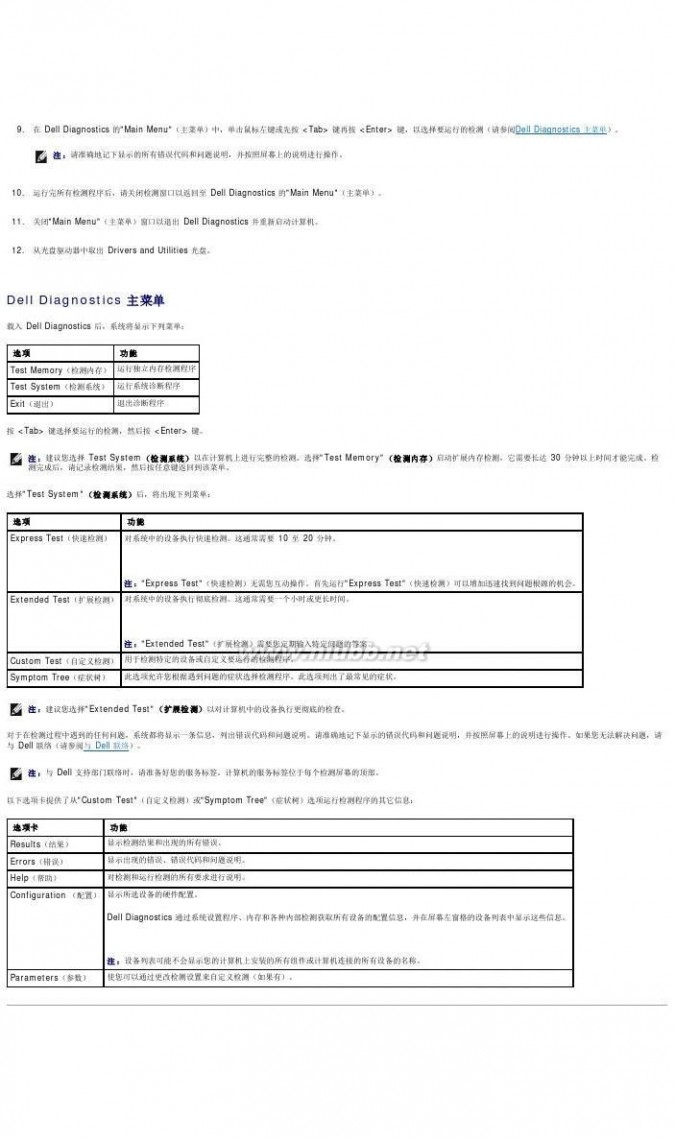
optiplex 360 驱动 optiplex-360_service manual_zh-cn




解决问题
对计算机进行故障排除时,请遵循以下提示:
l
l
l

l?如果您在出现问题前添加或卸下了部件,请回顾安装步骤并确保正确安装了该部件。(www.61k.com] ?如果外围设备无法工作,请确保正确连接了此设备。

如果屏幕上显示错误信息,请记下此信息的全部内容。此消息可能会有助于支持人员诊断并解决问题。

如果程序中出现错误信息,请参阅此程序的说明文件。
注:本说明文件中的步骤适用于 Windows 默认视图,因此如果您将 Dell 计算机设置为 Windows 经典视图,这些步骤可能不适用。
电池问题
警告: 新电池安装错误可能会有爆炸的危险。更换电池时,请仅使用与制造商推荐的类型相同或相近的电池。并按照制造商的说明处理废旧电池。
警告: 拆装计算机内部组件之前,请阅读计算机附带的安全说明。有关其它最佳安全操作信息,请参阅 www.dell.com/regulatory_compliance 上的 Regulatory Compliance(管制标准)主页。
更换电池 — 如果每次打开计算机电源之后都必须重设时间和日期信息,或者计算机启动过程中显示的时间或日期不正确,请更换电池(请参阅币形电池)。如果电池仍不能正常工作,请与 Dell 联络(请参阅与 Dell 联络)。
驱动器问题
警告: 拆装计算机内部组件之前,请阅读计算机附带的安全说明。有关其它最佳安全操作信息,请参阅 www.dell.com/regulatory_compliance 上的 Regulatory Compliance(管制标准)主页。
确保 MICROSOFT WINDOWS 能够识别该驱动器 —
Windows XP:
l?单击 Start(开始),然后单击 My Computer(我的电脑)。
Windows Vista:
l?单击 Windows Vista 的"开始"按钮 ,然后单击计算机。
如果其中未列出该驱动器,请使用防病毒软件执行完全扫描以检查并清除病毒。有时病毒会导致 Windows 无法识别驱动器。
检测驱动器 —
l
l?放入另一张光盘,以排除原来的驱动器有故障的可能性。 ?插入可引导软盘,并重新启动计算机。
清洁驱动器或磁盘 — 请参阅计算机上或 support.dell.com 上的《Dell 技术指南》。
检查电缆连接
运行硬件疑难解答 — 请参阅硬件疑难解答。
运行 DELL DIAGNOSTICS — 请参阅Dell Diagnostics。
光盘驱动器问题
注:高速光盘驱动器振动是正常现象,并且可能会产生噪音,这种噪音并不表示驱动器或光盘有故障。
注:由于世界各区域的差异以及光盘格式的不同,因此并非所有 DVD 驱动器均可识别所有 DVD 标题。
调节 WINDOWS 音量控制 —
optiplex 360 驱动 optiplex-360_service manual_zh-cn


l
l
l?单击屏幕右下角的扬声器图标。(www.61k.com] ?确保音量已调高,方法是单击滑块并将其向上拖动。 ?确保声音未静音,方法是单击所有已选取的复选框。

检查扬声器和次低音扬声器 — 请参阅声音和扬声器问题。
向光盘驱动器写入时的问题
关闭其它程序 — 光盘驱动器在写入过程中必须接收稳定的数据流。如果数据流中断,则将发生错误。请尝试关闭所有程序,然后向光盘写入数据。
向光盘写入数据之前在 WINDOWS 中禁用待机模式 — 有关电源管理模式的信息,请参阅计算机上或 support.dell.com 上的《Dell 技术指南》,或者在 Windows 帮助和支持中搜索关键字standby(待机)。
硬盘驱动器问题
运行 CHECKDISK —
61阅读提醒您本文地址:
Windows XP:
1.
2.
3.
4.?单击 Start(开始),然后单击 My Computer(我的电脑)。 ?在本地磁盘 C:上单击鼠标右键。 ?单击属性 ? 工具 ? 开始检查。 ?单击 Scan for and attempt recovery of bad sectors(扫描并试图恢复坏扇区),然后单击 Start(开始)。
Windows Vista:
1.?单击开始 ,然后单击计算机。
2.?在本地磁盘 C:上单击鼠标右键。
3.?单击属性 ? 工具 ? 开始检查。
此时可能会显示用户帐户控制窗口。如果您是计算机管理员,请单击"继续";否则,请与管理员联系以继续执行所需操作。
4.?请按照屏幕上的说明进行操作。
错误信息
警告: 拆装计算机内部组件之前,请阅读计算机附带的安全说明。有关其它最佳安全操作信息,请参阅 www.dell.com/regulatory_compliance 上的 Regulatory Compliance(管制标准)主页。
如果此处列出的信息未包括您收到的错误信息,请参阅信息出现时所运行的操作系统或程序的说明文件。
文件名中不能包含以下字符:\ / : * ?" < > | — ?请勿在文件名中使用这些字符。
找不到所需的 .DLL 文件 — 您正在尝试打开的程序缺少必要的文件。要删除并重新安装程序,请:
Windows XP:
1.
2.
3.
4.?单击"开始"?"控制面板"?"添加或删除程序"?"程序和功能"。 ?选择要删除的程序。 ?单击卸载。 ?有关安装说明,请参阅程序说明文件。
Windows Vista:
1.
2.
3.
4.
单击开始 ? 控制面板 ? 程序 ? 程序和功能。 ?选择要删除的程序。 ?单击卸载。 ?有关安装说明,请参阅程序说明文件。
optiplex 360 驱动 optiplex-360_service manual_zh-cn




驱动器号:\ 无法访问。(www.61k.com)设备未就绪 — 驱动器无法读取光盘。将光盘插入驱动器中,然后再试一次。
插入可引导介质 — 放入可引导软盘、CD 或 DVD。
非系统磁盘错误 — 请从软盘驱动器中取出软盘并重新启动计算机。
内存或资源不足 CLOSE SOME PROGRAMS AND TRY AGAIN(内存或资源不足。请关闭部分程序,然后再试一次) — 请关闭所有窗口,然后打开您要使用的程序。在某些情况下,您可能需要重新启动计算机才能恢复计算机的资源。如果重新启动了计算机,请先运行您要使用的程序。
未找到操作系统 — 请与 Dell 联络(请参阅与 Dell 联络)。
IEEE 1394 设备问题
警告: 拆装计算机内部组件之前,请阅读计算机附带的安全说明。有关其它最佳安全操作信息,请参阅 www.dell.com/regulatory_compliance 上的 Regulatory Compliance(管制标准)主页。
注:您的计算机仅支持 IEEE 1394a 标准。
确保 IEEE 1394 设备的电缆正确插入设备和计算机上的连接器
确保已在系统设置程序中启用 IEEE 1394 设备 — ?请参阅计算机上或 support.dell.com 上的《Dell 技术指南》。
确保 WINDOWS 能够识别 IEEE 1394 设备 —
Windows XP:
1.?单击"开始",然后单击"控制面板"。
2.?在"选择一个类别"下,单击"性能和维护"?"系统"?"系统属性"?"硬件"?"设备管理器"。
Windows Vista:
1.?单击开始 ?"控制面板"?"硬件和声音"。
2.?单击"设备管理器"。
如果其中列出了 IEEE 1394 设备,则表明 Windows 能够识别该设备。
如果是 DELL IEEE 1394 设备出现问题 — 请与 Dell 联络(请参阅与 Dell 联络)。
如果是非 DELL 提供的 IEEE 1394 设备出现问题 — 请与该 IEEE 1394 设备的制造商联络。
键盘问题
警告: 拆装计算机内部组件之前,请阅读计算机附带的安全说明。有关其它最佳安全操作信息,请参阅 www.dell.com/regulatory_compliance 上的 Regulatory Compliance(管制标准)主页。
检查键盘电缆 —
l
l
l
l?确保键盘电缆已稳固地连接至计算机。 ?关闭计算机(请参阅拆装计算机之前),按照计算机安装图中的说明重新连接键盘电缆,然后重新启动计算机。 ?确保电缆没有损坏或磨损,并检查电缆连接器的插针是否弯曲或折断。将所有弯曲的插针弄直。 ?拔下所有键盘延长电缆,并将键盘直接连接至计算机。
检测键盘 — 将可以正常工作的键盘连接至计算机,然后尝试使用此键盘。
运行硬件疑难解答 — 请参阅硬件疑难解答。
optiplex 360 驱动 optiplex-360_service manual_zh-cn

锁定和软件问题
警告: 拆装计算机内部组件之前,请阅读计算机附带的安全说明。[www.61k.com)有关其它最佳安全操作信息,请参阅 www.dell.com/regulatory_compliance 上的 Regulatory Compliance(管制标准)主页。
计算机无法启动

检查诊断指示灯 — 请参阅电源指示灯

。
确保电源电缆已稳固地连接至计算机

61阅读提醒您本文地址:
和电源插座
计算机停止响应
小心: 如果无法执行操作系统关闭程序操作,则可能会导致数据丢失。
关闭计算机 — 如果在键盘上按键或移动鼠标都没有响应,请按住电源按钮至少 8 至 10 秒钟(直至计算机关闭),然后重新启动计算机。
程序停止响应
终止程序 —
1.
2.
3.
4.
同时按 <Ctrl><Shift><Esc> 组合键访问"任务管理器"。 ?单击应用程序选项卡。 ?单击以选择不再响应的程序。 ?单击结束任务。
程序反复崩溃
注:大多数软件安装说明都包含在软件的说明文件中或软盘、CD、DVD 上。
查看软件说明文件 — 如果有必要,请卸载并重新安装程序。
专用于较早的 Windows 操作系统的程序
运行程序兼容性向导 —
Windows XP:
程序兼容性向导对程序进行配置,使其在类似于非 Windows XP 操作系统的环境中运行。
1.?单击开始 ? 所有程序 ? 附件 ? 程序兼容性向导 ? 下一步。
2.?请按照屏幕上的说明进行操作。
Windows Vista:
程序兼容性向导对程序进行配置,使其在类似于非 Windows Vista 操作系统的环境中运行。
1.?单击开始 ? 控制面板 ? 程序 ? 将以前的程序与此版本的 Windows 共同使用。
2.?在欢迎屏幕上,单击下一步。
3.?请按照屏幕上的说明进行操作。
出现蓝屏
关闭计算机 — 如果按键盘上的按键或移动鼠标都没有响应,请按住电源按钮 8 至 10 秒钟(直至计算机关闭),然后重新启动计算机。
optiplex 360 驱动 optiplex-360_service manual_zh-cn


其它软件问题
请查看软件说明文件或与软件制造商联络,以获取故障排除信息 —
l
l
l
l
l?确保程序与计算机上安装的操作系统兼容。(www.61k.com] ?确保计算机符合运行软件所需的最低硬件要求。有关信息,请参阅软件说明文件。 ?确保已正确安装和配置程序。 ?验证设备驱动程序是否不与程序发生冲突。 ?如果有必要,请卸载并重新安装程序。
立即备份您的文件
使用病毒扫描程序检查硬盘驱动器、软盘、CD 或 DVD
保存并关闭所有打开的文件或程序,然后通过"开始"菜单关闭计算机
内存问题
警告: 拆装计算机内部组件之前,请阅读计算机附带的安全说明。有关其它最佳安全操作信息,请参阅 www.dell.com/regulatory_compliance 上的 Regulatory Compliance(管制标准)主页。
如果收到内存不足的信息 —
l
l
l
l?保存并关闭所有打开的文件,退出所有不使用的已打开程序,以查看是否能解决问题。 ?有关最低内存要求,请参阅软件说明文件。如果有必要,请安装附加内存(请参阅更换或添加内存模块)。 ?重置内存模块以确保计算机可以成功地与内存进行通信。 ?运行 Dell Diagnostics(请参阅Dell Diagnostics)。
如果遇到其它内存问题 —
l
l
l
l?重新安装内存模块(请参阅更换或添加内存模块)。 ?请确保遵循内存安装原则。 ?确保使用计算机支持的内存。有关计算机所支持内存类型的详细信息,请参阅计算机附带的说明文件。 ?运行 Dell Diagnostics(请参阅Dell Diagnostics)。
鼠标问题
警告: 拆装计算机内部组件之前,请阅读计算机附带的安全说明。有关其它最佳安全操作信息,请参阅 www.dell.com/regulatory_compliance 上的 Regulatory Compliance(管制标准)主页。
检查鼠标电缆 —
l
l
l?确保电缆没有损坏或磨损,并检查电缆连接器的插针是否弯曲或折断。将所有弯曲的插针弄直。 ?拔下所有鼠标延长电缆,并将鼠标直接连接至计算机。 ?确认鼠标电缆按照计算机安装示意图连接。
重新启动计算机 —
1.
2.
3.
4.
检测鼠标 — 将可以正常工作的鼠标连接至计算机,然后尝试使用此鼠标。
检查鼠标设置 —
Windows XP:
1.?单击 Start(开始)? Control Panel(控制面板)? Mouse(鼠标)。
2.?根据需要调整设置。 ?同时按 <Ctrl><Esc> 组合键可以显示开始菜单。 ?按 <U> 键、上箭头键和下箭头键高亮度显示"Shut down"(关机)或"Turn Off"(关闭),然后按 <Enter> 键。 ?计算机关闭后,按照安装图所示重新连接鼠标电缆。 ?开启计算机。
optiplex 360 驱动 optiplex-360_service manual_zh-cn



Windows Vista:
1.?单击开始 ? 控制面板 ? 硬件和声音 ? 鼠标。(www.61k.com]
2.?根据需要调整设置。
重新安装鼠标驱动程序 — 请参阅计算机上或 support.dell.com 上的《Dell 技术指南》。
运行硬件疑难解答 — 请参阅硬件疑难解答。
网络问题
警告: 拆装计算机内部组件之前,请阅读计算机附带的安全说明。有关其它最佳安全操作信息,请参阅 www.dell.com/regulatory_compliance 上的 Regulatory Compliance(管制标准)主页。
检查网络电缆连接器 — 确保网络电缆已稳固地插入计算机背部的网络连接器和网络插孔。
检查计算机背面的网络指示灯 — 如果链路完整性指示灯不亮(请参阅《安装与快速参考指南》中的"关于您的计算机"),则表示未发生任何网络通信。请更换网络电缆。
61阅读提醒您本文地址:
重新启动计算机并再次登录网络
检查您的网络设置 — 请与网络管理员或为您设置网络的人员联络,以确认网络设置正确且运行正常。
运行硬件疑难解答 — 请参阅硬件疑难解答。
电源问题
警告: 拆装计算机内部组件之前,请阅读计算机附带的安全说明。有关其它最佳安全操作信息,请参阅 www.dell.com/regulatory_compliance 上的 Regulatory Compliance(管制标准)主页。
如果电源指示灯呈绿色并且计算机无响应 — 请参阅电源指示灯。
如果电源指示灯呈绿色闪烁 — 表明计算机处于待机模式。按键盘上的任意键、移动鼠标或按电源按钮均可恢复正常运行状态。
如果电源指示灯不亮 — 表明计算机已关闭或未接通电源。
l
l
l
l
l?将计算机背面板上的电源连接器电缆重新插好在电源插座中。 ?不使用配电盘、电源延长电缆和其它电源保护设备,以验证计算机电源是否可以正常打开。 ?确保要使用的配电盘都已插入电源插座且已打开。 ?使用其它设备(例如电灯)检测电源插座,确保插座可正常工作。 ?确保主电源电缆和前面板电缆已稳固地连接至系统板(请参阅系统板组件)。
如果电源指示灯呈琥珀色闪烁 — 表明计算机已接通电源,但可能存在内部电源问题。
l
l?确保电压选择开关的设置与您所在地区的交流电源相匹配(如果适用)。 ?请确保所有组件和电缆均已正确安装且稳固地连接至系统板(请参阅系统板组件)。
如果电源指示灯呈琥珀色稳定亮起 — 表明设备可能出现故障或未正确安装。
l
l
l?确保处理器电源电缆已稳固地连接至系统板电源连接器 (POWER2)(请参阅系统板组件)。 ?卸下并重新安装所有内存模块(请参阅更换或添加内存模块)。 ?卸下并重新安装所有扩展卡,包括图形卡(请参阅插卡)。
消除干扰 — 某些可能的干扰因素包括:
optiplex 360 驱动 optiplex-360_service manual_zh-cn




l
l
l?电源延长电缆、键盘延长电缆和鼠标延长电缆 ?连接至同一配电盘的设备过多 ?多个配电盘连接至同一个电源插座

打印机问题
警告: 拆装计算机内部组件之前,请阅读计算机附带的安全说明。[www.61k.com)有关其它最佳安全操作信息,请参阅 www.dell.com/regulatory_compliance 上的 Regulatory Compliance(管制标准)主页。
注:如果您需要有关打印机的技术帮助,请与打印机制造商联络。
查看打印机说明文件 — 请参阅打印机说明文件以获取设置和故障排除信息。
确保打印机已打开
检查打印机电缆的连接 —
l
l?有关电缆连接的信息,请参阅打印机说明文件。 ?确保打印机电缆已稳固地连接至打印机和计算机。
检测电源插座 — 使用其它设备(例如电灯)检测电源插座,确保插座可正常工作。
确认 WINDOWS 能够识别该打印机 —
Windows XP:
1.?单击"开始"?"控制面板"?"打印机和其它硬件"?"查看安装的打印机或传真打印机"。
2.?如果其中列出了打印机,请在该打印机图标上单击鼠标右键。
3.?单击属性 ? 端口。对于并行打印机,请确保 Print to the following port(s)(打印到下列端口:)的设置为 LPT1 (Printer Port)[LPT1(打印机端口)]。对于 USB
打印机,请确保 Print to the following port(s)(打印到下列端口:)的设置为 USB。
Windows Vista:
1.
2.
3.
4.
单击开始 ? 控制面板 ? 硬件和声音 ? 打印机。 ?如果其中列出了打印机,请在该打印机图标上单击鼠标右键。 ?单击 Properties(属性),然后单击 Ports(端口)。 ?根据需要调整设置。
重新安装打印机驱动程序 — 有关重新安装打印机驱动程序的信息,请参阅打印机说明文件。
扫描仪问题
警告: 拆装计算机内部组件之前,请阅读计算机附带的安全说明。有关其它最佳安全操作信息,请参阅 www.dell.com/regulatory_compliance 上的 Regulatory Compliance(管制标准)主页。
注:如果您需要有关扫描仪的技术帮助,请与扫描仪制造商联络。
查看扫描仪说明文件 — 请参阅扫描仪说明文件以获取设置和故障排除信息。
将扫描仪锁定解除 — 如果扫描仪上带有锁定卡舌或按钮,请确保扫描仪已解除锁定。
重新启动计算机并尝试再次使用扫描仪
检查电缆连接 —
l
l?有关电缆连接的信息,请参阅扫描仪说明文件。 ?确保扫描仪电缆已稳固地连接至扫描仪和计算机。
验证 MICROSOFT WINDOWS 是否能够识别扫描仪 —
optiplex 360 驱动 optiplex-360_service manual_zh-cn




61阅读提醒您本文地址:
Windows XP:
1.?单击 Start(开始)? Control Panel(控制面板)? Printers and Other Hardware(打印机和其它硬件)? Scanners and Cameras(扫描仪和照相机)。[www.61k.com]
2.?如果其中列出了您的扫描仪,则表明 Windows 能够识别该扫描仪。
Windows Vista:
1.?单击开始 ? 控制面板 ? 硬件和声音 ? 扫描仪和照相机。
2.?如果其中列出了扫描仪,则表明 Windows 能够识别扫描仪。
重新安装扫描仪驱动程序 — 有关说明,请参阅扫描仪说明文件。
声音和扬声器问题
警告: 拆装计算机内部组件之前,请阅读计算机附带的安全说明。有关其它最佳安全操作信息,请参阅 www.dell.com/regulatory_compliance 上的 Regulatory Compliance(管制标准)主页。
扬声器没有声音
注:MP3 和其它媒体播放器中的音量控制可能会代替 Windows 音量设置。请始终执行检查,确保没有调低或关闭媒体播放器的音量。
检查扬声器电缆的连接 — 请确保按照扬声器附带的安装示意图连接扬声器。如果您购买了声卡,请确保扬声器已连接至声卡。
确保次低音扬声器和扬声器均已打开 — 请参阅扬声器附带的安装图。如果扬声器带有音量控制,请调节音量、低音或高音以消除失真。
调节 WINDOWS 音量控制 — 单击或双击屏幕右下角的扬声器图标。确保音量已调高且未设置静音。
断开耳机与耳机连接器的连接 — 如果耳机已连接至计算机的耳机连接器,则自动禁用扬声器的声音。
检测电源插座 — 使用其它设备(例如电灯)检测电源插座,确保插座可正常工作。
消除可能的干扰 — 关闭附近的风扇、荧光灯或卤素灯以检查是否存在干扰。
运行扬声器诊断程序
重新安装声音驱动程序 — 请参阅计算机上或 support.dell.com 上的《Dell 技术指南》。
运行硬件疑难解答 — 请参阅硬件疑难解答。
耳机没有声音
检查耳机电缆的连接 — 确保耳机电缆已稳固地插入耳机连接器(请参阅计算机内部视图)。
调节 WINDOWS 音量控制 — 单击或双击屏幕右下角的扬声器图标。确保音量已调高且未设置静音。
视频和显示器问题
警告: 拆装计算机内部组件之前,请阅读计算机附带的安全说明。有关其它最佳安全操作信息,请参阅 www.dell.com/regulatory_compliance 上的 Regulatory Compliance(管制标准)主页。
optiplex 360 驱动 optiplex-360_service manual_zh-cn
小心: 如果您的计算机随机装有 PCI 图形卡,安装其它图形卡时无需将其卸下;执行故障排除时,此卡必不可少。[www.61k.com]如果您卸下了此图形卡,请将其保存在安全可靠的地方。有关图形卡的信息,请访问 support.dell.com。
屏幕为黑屏

注:有关故障排除过程,请参阅显示器的说明文件。

屏幕显示不清楚

检查显示器电缆连接 —
l
l
l
l
l
l?请确保显示器电缆已连接至正确的图形卡(适用于双图形卡配置)。 ?如果您要使用可选 DVI-to-VGA 适配器,请确保该适配器已正确连接至图形卡和显示器。 ?请确保按照计算机安装图所示连接显示器电缆。 ?拔下所有视频延长电缆,并将显示器直接连接至计算机。 ?交换计算机和显示器的电源电缆,以确定显示器的电源电缆是否有故障。 ?查看连接器的插针是否弯曲或折断(显示器电缆连接器通常都有缺失的插针)。
检查显示器电源指示灯 —
l
l
l?如果电源指示灯亮起或闪烁,则表明显示器有电。 ?如果电源指示灯不亮,请按下按钮以确保显示器已打开。 ?如果电源指示灯闪烁,请按键盘上的任意键或移动鼠标以恢复正常运行状态。
检测电源插座 — 使用其它设备(例如电灯)检测电源插座,确保插座可正常工作。
检查诊断指示灯 — 请参阅电源指示灯。
检查显示器设置 — 有关调节对比度和亮度、为显示器消磁以及运行显示器自测试程序的说明,请参阅显示器说明文件。
将次低音扬声器移至远离显示器的位置 — 如果扬声器系统包括次低音扬声器,请确保将次低音扬声器放在距显示器至少 60 厘米(2 英尺)远的地方。
将显示器移至远离外部电源的地方 — 风扇、荧光灯、卤素灯和其它电气设备均会导致屏幕图像"颤动"。关闭附近的设备以检查是否存在干扰。
转动显示器以避免阳光照射和可能的干扰
调整 WINDOWS 显示设置 —
Windows XP:
1.?依次单击 Start(开始)? Control Panel(控制面板)? Appearance and Themes(外观和主题)。
2.?单击要更改的区域或单击 Display(显示)图标。
3.?尝试使用不同的 Color quality(颜色质量)和 Screen resolution(屏幕分辨率)设置。
Windows Vista:
1.?单击开始 ? 控制面板 ? 硬件和声音 ? 个性化 ? 显示设置。
2.?根据需要调整 Resolution(分辨率)和 Colors(颜色)设置。
3D 图像质量差
检查显示器设置 — 有关调节对比度和亮度、为显示器消磁以及运行显示器自测试程序的说明,请参阅显示器说明文件。
仅部分显示屏显示图像
连接另一台显示器 —
optiplex 360 驱动 optiplex-360_service manual_zh-cn



61阅读提醒您本文地址:

1.关闭计算机,将另一台显示器连接至计算机。[www.61k.com)
2.打开计算机和显示器,调节显示器的亮度和对比度控件。
如果另一台显示器工作正常,则可能是计算机显示器出了故障。请与 Dell 联络(请参阅与 Dell 联络)。
Dell 技术更新服务
Dell 技术更新服务为您的计算机提供了有关软件和硬件更新的预先电子邮件通知。此项服务是免费的,而且您可以自定义通知的内容、格式以及接收通知的频率。 要注册 Dell 技术更新服务,请访问 support.dell.com/technicalupdate。
Dell Support 公用程序
您的计算机中已安装 Dell Support 公用程序,您可以通过任务栏中的 Dell Support
件更新,并且可以对计算环境进行状况扫描。
图标或"Start"(开始)按钮使用此公用程序。使用此支持公用程序可以获得自我支持信息、软
访问 Dell Support 公用程序
可以通过任务栏上的 图标或"开始"菜单访问 Dell Support 公用程序。
如果任务栏中没有显示 Dell Support 图标,请:
1.单击开始 ? 所有程序 ? Dell Support ? Dell Support 设置。
2.确保选取了"Show icon on the taskbar"(在任务栏上显示图标)选项。
注:如果"Start"(开始)菜单中没有 Dell Support 公用程序,请从 Dell 支持 Web 站点 support.dell.com 下载该软件。
Dell Support 公用程序是针对您的计算机环境而专门定制的。
单击、双击任务栏中的
图标或在该图标上单击鼠标右键时,其功能各不相同。
单击 Dell Support 图标
单击
l
l
l
l
l
l 图标或在此图标上单击鼠标右键,可执行以下任务: ?检查计算机环境。 ?查看 Dell Support 公用程序设置。 ?查看 Dell Support 公用程序的帮助文件。 ?查看常见问题。 ?了解有关 Dell Support 公用程序的详细信息。 ?关闭 Dell Support 公用程序。
双击 Dell Support 图标
双击 图标可以手动检查计算机环境、查看常见问题、查看 Dell Support 公用程序的帮助文件和查看 Dell Support 设置。
有关 Dell 支持公用程序的详细信息,请单击 Dell Support 屏幕顶部的问号 (?)。
返回目录页面
61阅读提醒您本文地址:
三 : DELL optiplex-9020 用户手册
Dell OptiPlex 9020 系列小型塔式计算机用户手册管制型号: D13M
管制类型: D13M001
dell optiplex DELL optiplex-9020 用户手册

注、小心和警告
注:

“注”表示可以帮助您更好地使用计算机的重要信息。[www.61k.com]
小心: “小心”表示可能会损坏硬件或导致数据丢失,

并说明如何避免此类问题。警告: “警告”表示可能会造成财产损失、人身伤害甚至死亡。
? 2013 Dell Inc.
本文中使用的商标: Dell?、 DELL 徽标、 Dell Precision?、 Precision ON?、ExpressCharge?、 Latitude?、Latitude ON?、 OptiPlex?、 Vostro? 和 Wi-Fi Catcher? 是 Dell Inc. 的商标。 Intel?、 Pentium?、 Xeon?、 Core?、 Atom?、 Centrino? 和 Celeron?是 Intel Corporation 在美国和/或其他国家或地区的注册商标。 AMD? 是注册商标, AMD Opteron?、 AMD Phenom?、 AMD Sempron?、 AMD Athlon?、 ATI Radeon? 和 ATI FirePro? 是 Advanced Micro Devices, Inc. 的商标。 Microsoft?、 Windows?、 MS-DOS?、 Windows Vista?、Windows Vista 开始按钮和 Office Outlook? 是 Microsoft Corporation 在美国和/或其他国家或地区的注册商标。 Blu-ray Disc? 是 Blu-ray Disc Association (BDA) 拥有的商标,经其许可在磁盘和播放器上使用。 Bluetooth? 文字标记是 Bluetooth? SIG, Inc. 拥有的注册商标,Dell Inc. 经其许可使用这些标记。 Wi-Fi? 是 Wireless Ethernet Compatibility Alliance, Inc. 的注册商标。
2013 - 06
Rev. A00
dell optiplex DELL optiplex-9020 用户手册
目录
1 拆装计算机.................................................................................................................................5
拆装计算机内部组件之前......................................................................................................................................5关闭计算机电源......................................................................................................................................................6拆装计算机内部组件之后......................................................................................................................................6
2 卸下和安装组件........................................................................................................................7
建议工具..................................................................................................................................................................7卸下主机盖..............................................................................................................................................................7安装主机盖..............................................................................................................................................................7卸下防盗开关..........................................................................................................................................................8安装防盗开关..........................................................................................................................................................8卸下无线局域网 (WLAN) 卡...................................................................................................................................8安装无线局域网 (WLAN) 卡...................................................................................................................................9卸下前挡板..............................................................................................................................................................9安装前挡板............................................................................................................................................................10卸下扩充卡............................................................................................................................................................10安装扩充卡............................................................................................................................................................11内存模块指导原则................................................................................................................................................11卸下内存模块........................................................................................................................................................11安装内存................................................................................................................................................................12取出币形电池........................................................................................................................................................12安装币形电池........................................................................................................................................................13卸下硬盘驱动器....................................................................................................................................................13安装硬盘驱动器....................................................................................................................................................14卸下光盘驱动器....................................................................................................................................................14安装光盘驱动器....................................................................................................................................................15卸下扬声器............................................................................................................................................................15安装扬声器............................................................................................................................................................16卸下电源设备........................................................................................................................................................16安装电源设备........................................................................................................................................................17卸下散热器部件....................................................................................................................................................18安装散热器部件....................................................................................................................................................18卸下处理器............................................................................................................................................................18安装处理器............................................................................................................................................................19卸下系统风扇........................................................................................................................................................19安装系统风扇........................................................................................................................................................20卸下热感器............................................................................................................................................................20安装热感器............................................................................................................................................................22
扩展:dell optiplex 9020 / dell optiplex 9020mt / optiplex 9020
dell optiplex DELL optiplex-9020 用户手册
卸下电源开关........................................................................................................................................................22安装电源开关........................................................................................................................................................23卸下输入/输出 (I/O) 面板......................................................................................................................................24安装输入/输出(I/O)面板..................................................................................................................................25卸下系统板............................................................................................................................................................25安装系统板............................................................................................................................................................26系统板组件............................................................................................................................................................27
3 系统设置程序...........................................................................................................................29
引导顺序................................................................................................................................................................29导航键....................................................................................................................................................................29系统设置程序选项................................................................................................................................................30更新 BIOS ..............................................................................................................................................................38跳线设置................................................................................................................................................................39系统密码和设置密码............................................................................................................................................39
设定系统密码和设置密码.............................................................................................................................39删除或更改现有系统密码和/或设置密码....................................................................................................40禁用系统密码.................................................................................................................................................40
4 Diagnostics(诊断程序)......................................................................................................43
增强型预引导系统评估 (ePSA) 诊断程序..........................................................................................................43
5 排除计算机故障......................................................................................................................45
电源 LED 诊断程序................................................................................................................................................45哔声代码................................................................................................................................................................46错误消息................................................................................................................................................................46
6 规格.............................................................................................................................................51
7 联系 Dell.....................................................................................................................................59
dell optiplex DELL optiplex-9020 用户手册
拆装计算机
拆装计算机内部组件之前1
遵循以下安全原则有助于防止您的计算机受到潜在损坏,并有助于确保您的人身安全。[www.61k.com]除非另有说明,否则在执行本说明文件中所述的每个步骤前,都要确保满足以下条件:
?
?

已经阅读了计算机附带的安全信息。以相反顺序执行拆卸步骤可以更换组件或安装单独购买的组件。
警告: 拆装计算机内部组件之前,请阅读计算机附带的安全信息。有关安全最佳实践的其他信息,请参阅 www.dell.com/regulatory_compliance 上的 Regulatory Compliance Homepage(规章符合性主页)

。小心: 多数维修只能由经过认证的维修技术人员进行。您只能根据产品说明文件的授权,或者在联机或电话服务和支持小组指导下,进行故障排除和简单的维修。未经 Dell 授权的维修所造成的损坏不在保修范
扩展:dell optiplex 9020 / dell optiplex 9020mt / optiplex 9020

围内。请阅读并遵循产品附带的安全说明。
小心: 为防止静电放电,请使用接地腕带或不时触摸未上漆的金属表面(例如计算机背面的连接器)以导

去身上的静电。
小心: 组件和插卡要轻拿轻放。请勿触摸组件或插卡上的触点。持拿插卡时,应持拿插卡的边缘或其金属固定支架。持拿处理器等组件时,请持拿其边缘,

而不要持拿插针。
小心: 断开电缆连接时,请握住电缆连接器或其推拉卡舌将其拔出,而不要硬拉电缆。某些电缆的连接器带有锁定卡舌;如果要断开此类电缆的连接,请先向内按压锁定卡舌,然后再将电缆拔出。在拔出连接器的过程中,请保持两边对齐以避免弄弯任何连接器插针。另外,在连接电缆之前,请确保两个连接器

均已正确定向并对齐。
注: 您的计算机及特定组件的颜色可能与本说明文件中所示颜色有所不同。
为避免损坏计算机,请在开始拆装计算机内部组件之前执行以下步骤。
1.
2.确保工作表面平整、整洁,以防止刮伤主机盖。关闭计算机(请参阅关闭计算机)

。
小心: 要断开网络电缆的连接,请先从计算机上拔下网络电缆,再将其从网络设备上拔下。
3.
4.
5.
6.

断开计算机上所有网络电缆的连接。断开计算机和所有连接的设备与各自电源插座的连接。计算机未插电时,按住电源按钮以导去系统板上的静电。卸下主机盖。
小心: 触摸计算机内部任何组件之前,请先触摸未上漆的金属表面(例如计算机背面的金属)以导去身上的静电。在操作过程中,请不时触摸未上漆的金属表面,以导去静电,否则可能损坏内部组件。
5
dell optiplex DELL optiplex-9020 用户手册

关闭计算机电源
小心: 为避免数据丢失,请在关闭计算机之前,保存并关闭所有打开的文件,并退出所有打开的程序。[www.61k.com)
1.关闭操作系统:
–在 Windows 8 中:
*使用触控式设备:
a.从屏幕右边缘滑动,打开 Charms 菜单,然后选择设置。
b.选择

*使用鼠标:
a.指向屏幕的右上角,然后单击设置。
b.单击

–在 Windows 7 中:
1.单击

开始
2.单击关机。
或
1.单击

开始
2.然后单击开始菜单右下角的箭头(如下所示),再单击关机。 然后选择关机。 然后选择关机
2.确保计算机和所有连接的设备的电源均已关闭。如果关闭操作系统时,计算机和连接的设备的电源未自动关闭,请按住电源按钮大约 6 秒钟即可将它们关闭。
拆装计算机内部组件之后
完成所有更换步骤后,请确保在打开计算机前已连接好所有外部设备、插卡和电缆。
1.

2.
3.
4.
5.装回主机盖。小心: 要连接网络电缆,请先将电缆插入网络设备,然后将其插入计算机。将电话线或网络电缆连接到计算机。将计算机和所有已连接设备连接至电源插座。打开计算机电源。如果需要,运行 Dell Diagnostics 以验证计算机是否正常工作。
6
dell optiplex DELL optiplex-9020 用户手册
卸下和安装组件
此部分提供如何从计算机中卸下或安装组件的详细信息。[www.61k.com)
建议工具
执行本说明文件中的步骤可能要求使用以下工具:
?小型平口螺丝刀
?梅花槽螺丝刀
?小型塑料划片
卸下主机盖
1.按照“拆装计算机内部组件之前”中的步骤进行操作。
2.向上拨主机盖释放闩锁,向上抬起主机盖,

将其从计算机中取下。安装主机盖
1.将主机盖对准计算机机箱中的主机盖卡舌。
2.向下按压主机盖,直到其卡入到位。
3.按照“拆装计算机内部组件之后”中的步骤进行操作。2
7
dell optiplex DELL optiplex-9020 用户手册
卸下防盗开关
1.
2.
3.
4.按照“拆装计算机内部组件之前”中的步骤进行操作。[www.61k.com]卸下主机盖。断开防盗开关电缆与系统板的连接。将防盗开关滑向机箱底部,
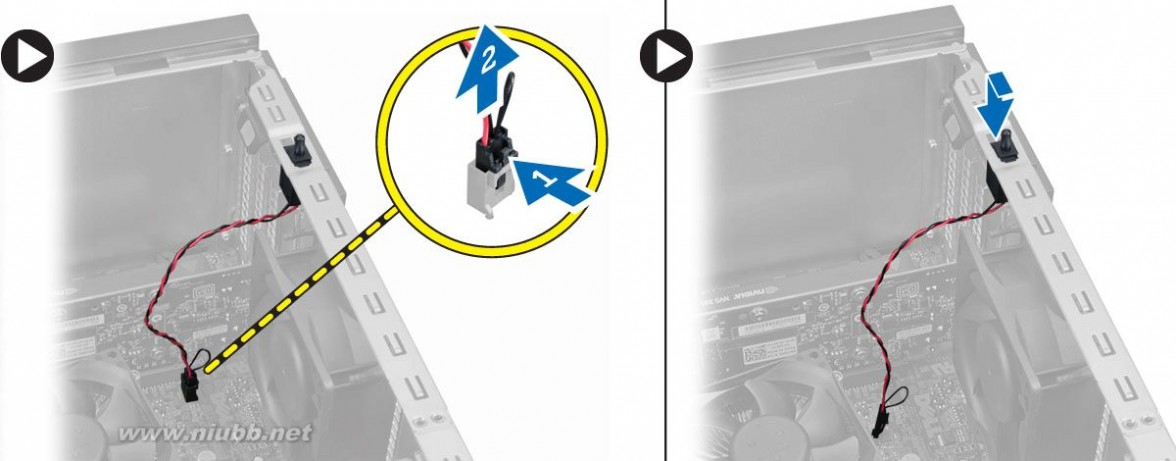
扩展:dell optiplex 9020 / dell optiplex 9020mt / optiplex 9020
将其从计算机中卸下。安装防盗开关
1.
2.
3.
4.将防盗开关插入机箱背面适当位置,然后向顶部滑动防盗开关使其固定。将防盗开关电缆连接到系统板。安装主机盖。按照“拆装计算机内部组件之后”中的步骤进行操作。卸下无线局域网 (WLAN) 卡1.
2.
3.
4.按照“拆装计算机内部组件之前”中的步骤进行操作。卸下主机盖。拧下将天线固定至计算机的螺钉。断开天线与计算机的连接。
8
dell optiplex DELL optiplex-9020 用户手册

5.按下蓝色卡舌,向外提起闩锁,然后将 WLAN

卡从系统板的连接器上卸下。[www.61k.com]安装无线局域网 (WLAN) 卡
1.
2.
3.
4.
5.将 WLAN 卡插入系统板上的连接器并向下按,直至将其固定到位。固定闩锁。将天线橡胶圆盘置于连接器上,然后拧紧用于将其固定至计算机的螺钉。安装主机盖。按照“拆装计算机内部组件之后”中的步骤进行操作。
卸下前挡板
1.
2.
3.按照“拆装计算机内部组件之前”中的步骤进行操作。卸下主机盖。从前面板边缘将前面板固定夹从机箱轻轻撬开。
9
dell optiplex DELL optiplex-9020 用户手册
4.朝远离计算机的方向转动前面板,

以松开机箱中面板另一侧边缘上的挂钩。(www.61k.com)安装前挡板
1.
2.
3.
4.将挂钩沿前挡板的底部边缘插入机箱正面的插槽。向计算机方向旋转挡板,卡扣前挡板固定夹,直到其卡入到位。安装主机盖。按照“拆装计算机内部组件之后”中的步骤进行操作。
卸下扩充卡
1.
2.
3.按照“拆装计算机内部组件之前”中的步骤进行操作。卸下主机盖。按下卡舌,

以松开闩锁。
4.将释放拉杆拉离 PCI x16 插卡,直到将固定卡舌从插卡凹槽中释放出来。将插卡从其连接器中提出,然后
将其从计算机中卸下。
10
dell optiplex DELL optiplex-9020 用户手册

安装扩充卡
1.
2.
3.
4.将扩充卡插入系统板上的连接器,然后向下按压直至其固定。(www.61k.com]将固定闩锁推回其位置。安装主机盖。按照“拆装计算机内部组件之后”中的步骤进行操作。
内存模块指导原则
为确保获得最佳计算机性能,请在配置计算机内存时遵守以下一般原则:?
?

可以混合使用不同大小的内存模块(例如,2 GB 和 4 GB),但所有占用的通道必须具有完全相同的配置。内存模块必须从第一个插槽开始安装。
注: 可视硬件配置的不同以不同方式标记计算机中的内存插槽。例如,A1、A2 或 1、2、3。?
?如果四列内存模块与单列或双列模块混用,则四列模块必须安装在带有白色释放拉杆的插槽中。如果安装的内存模块的速度不同,则这些模块将以其中速度最低的模块的速度运行。卸下内存模块
1.
2.
3.按照“拆装计算机内部组件之前”中的步骤进行操作。卸下主机盖。按下内存模块两侧的内存固定卡舌,将内存模块从系统板上的连接器中提起。
11
dell optiplex DELL optiplex-9020 用户手册

安装内存
1.
2.
3.
4.将内存卡上的槽口与系统板连接器中的卡舌对齐。(www.61k.com]向下按压内存模块,直到释放卡舌弹回,并卡入到位。安装主机盖。按照“拆装计算机内部组件之后”中的步骤进行操作。
取出币形电池
1.
2.按照“拆装计算机内部组件之前”中的步骤进行操作。卸下:
a)主机盖
b)扩充卡
3.

找到系统板上的币形电池。
4.向外按电池的释放闩锁,使电池从插槽中弹出,然后将币形电池从计算机上提出。12
dell optiplex DELL optiplex-9020 用户手册

安装币形电池
1.
2.
3.
4.将币形电池置于其在系统板上的插槽中,直到释放闩锁弹回入位,然后将其固定。[www.61k.com)安装扩充卡。安装主机盖。按照“拆装计算机内部组件之后”中的步骤进行操作。
卸下硬盘驱动器
1.
2.按照“拆装计算机内部组件之前”中的步骤进行操作。卸下:
a)主机盖
b)前挡板
3.断开数据电缆和电源电缆与硬盘驱动器后部的连接。向内按下蓝色固定支架卡舌,并将硬盘驱动器支架从

硬盘驱动器托架中提出。
4.弯曲硬盘驱动器支架,然后将硬盘驱动器从硬盘驱动器支架上卸下。
13
dell optiplex DELL optiplex-9020 用户手册

扩展:dell optiplex 9020 / dell optiplex 9020mt / optiplex 9020
安装硬盘驱动器
1.
2.
3.
4.将硬盘驱动器插入硬盘驱动器支架。[www.61k.com)向内按下固定支架,然后将硬盘驱动器支架滑入托架。将数据电缆和电源电缆连接到硬盘驱动器的后部。安装以下组件:
a)前挡板
b)主机盖
5.按照“拆装计算机内部组件之后”中的步骤进行操作。
卸下光盘驱动器
1.
2.按照“拆装计算机内部组件之前”中的步骤进行操作。卸下:
a)主机盖
b)前挡板
3.

断开数据电缆和电源电缆与光盘驱动器后部的连接。
4.滑下并握住光盘驱动器闩锁,以将光盘驱动器解锁,然后将光盘驱动器拉出计算机。14
dell optiplex DELL optiplex-9020 用户手册

5.请对第二个光盘驱动器(如果有)重复步骤 3 和步骤 4,以将其卸下。(www.61k.com)安装光盘驱动器
1.将光驱从前方向计算机后方推,直至其被光驱闩锁固定住。2.将数据电缆和电源电缆连接到光盘驱动器的后面。
3.安装:
a)前挡板
b)主机盖
4.按照“拆装计算机内部组件之后”中的步骤进行操作。
卸下扬声器
1.按照“拆装计算机内部组件之前”中的步骤进行操作。
2.卸下主机盖。
3.断开扬声器电缆与系统板的连接并将其释放。按下扬声器固定卡舌并向上滑动扬声器以将其卸下。
15
dell optiplex DELL optiplex-9020 用户手册
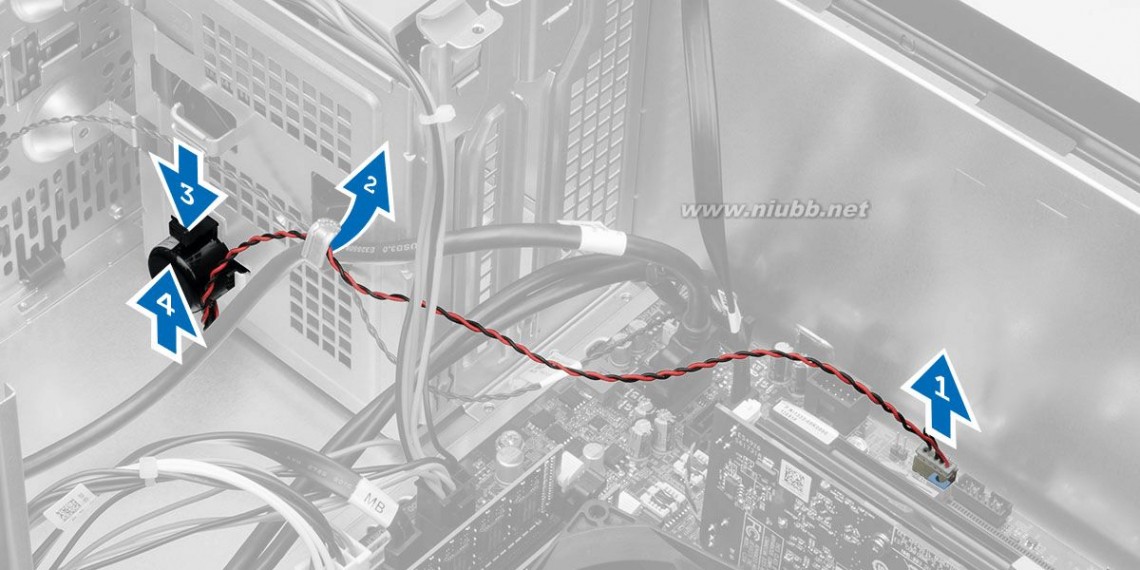
安装扬声器
1.
2.
3.
4.将扬声器向下滑入其插槽内,将其固定。(www.61k.com)将扬声器电缆穿入机箱固定夹,并将扬声器电缆连接至系统板。安装主机盖。按照“拆装计算机内部组件之后”中的步骤进行操作。卸下电源设备
1.
2.
3.按照“拆装计算机内部组件之前”中的步骤进行操作。卸下主机盖。断开 4 针和 8 针 电源电缆与系统板的连接,然后从卡舌释放电缆。16
dell optiplex DELL optiplex-9020 用户手册
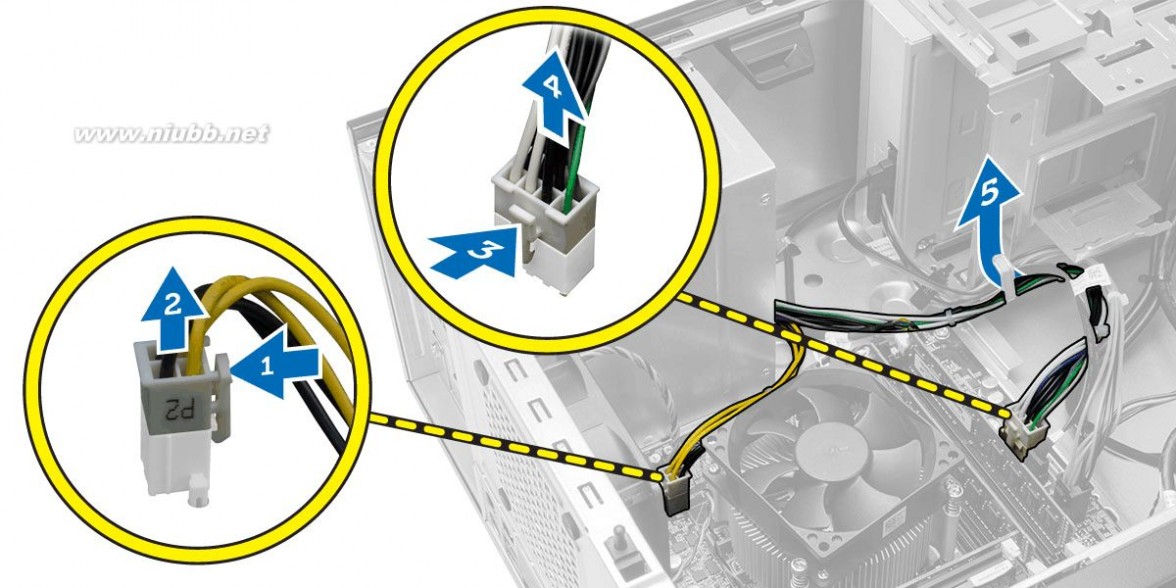
4.

拧下将电源设备固定到计算机背面的螺钉。[www.61k.com)
5.向内推动电源设备旁边的蓝色释放卡舌,然后将电源设备滑向计算机正面。提起电源设备,然后将其从计

算机中取出。
安装电源设备
1.
2.将电源设备置于机箱中,并将其向系统后面滑动使其固定。拧紧螺钉,将电源设备固定到计算机背面。
17
dell optiplex DELL optiplex-9020 用户手册
3.
4.
5.
6.将 4 针和 8 针电源电缆连接至系统板。(www.61k.com]将电源电缆穿入机箱固定夹。安装主机盖。按照“拆装计算机内部组件之后”中的步骤进行操作。
卸下散热器部件
1.
2.
3.按照“拆装计算机内部组件之前”中的步骤进行操作。卸下主机盖。断开风扇电缆与系统板的连接。以对角顺序拧松固定螺钉,

然后将散热器部件提离计算机。安装散热器部件
1.
2.
3.
4.
5.将散热器部件置于机箱内。以对角顺序拧紧固定螺钉,以将散热器部件固定至计算机。将风扇电缆连接到系统板。安装主机盖。按照“拆装计算机内部组件之后”中的步骤进行操作。
卸下处理器
1.
2.按照“拆装计算机内部组件之前”中的步骤进行操作。卸下:
a)主机盖
b)散热器部件
向下按压释放拉杆,然后向外移动拉杆使其与固定挂钩脱离。提起处理器护盖并从插槽中卸下处理器,然
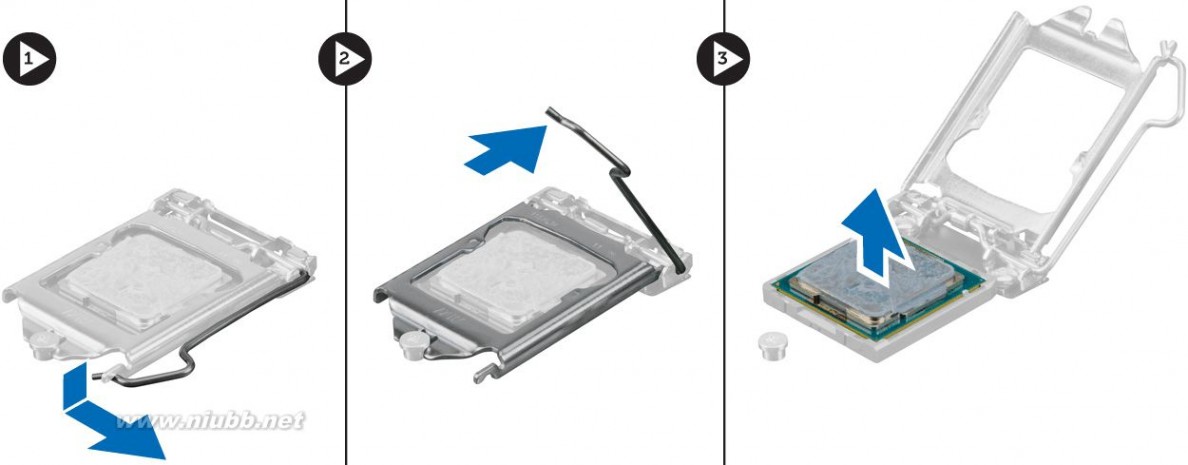
后将其放入防静电包内。3.
18
dell optiplex DELL optiplex-9020 用户手册
安装处理器
1.
2.
3.
4.将处理器插入处理器插槽。[www.61k.com)请确保处理器安装正确。降低处理器护盖。向下按下释放拉杆,然后向内移动拉杆使其与固定挂钩固定。安装:
a)散热器部件
b)主机盖
5.按照“拆装计算机内部组件之后”中的步骤进行操作。卸下系统风扇
1.
2.
3.按照“拆装计算机内部组件之前”中的步骤进行操作。卸下主机盖。按下固定夹,

从系统板释放并断开系统风扇电缆。
4.撬开将系统风扇固定到计算机后面的四个索环,并将系统风扇卸下。
19
dell optiplex DELL optiplex-9020 用户手册

安装系统风扇1.
2.
3.
4.
5.将系统风扇置于机箱中。[www.61k.com)将四个索环穿过机箱,然后沿插槽向外滑动使其卡入到位。将系统风扇电缆与系统板连接。安装主机盖。按照“拆装计算机内部组件之后”中的步骤进行操作。卸下热感器1.
2.
扩展:dell optiplex 9020 / dell optiplex 9020mt / optiplex 9020
3.按照“拆装计算机内部组件之前”中的步骤进行操作。卸下主机盖。断开热感器电缆与系统板的连接。20
dell optiplex DELL optiplex-9020 用户手册
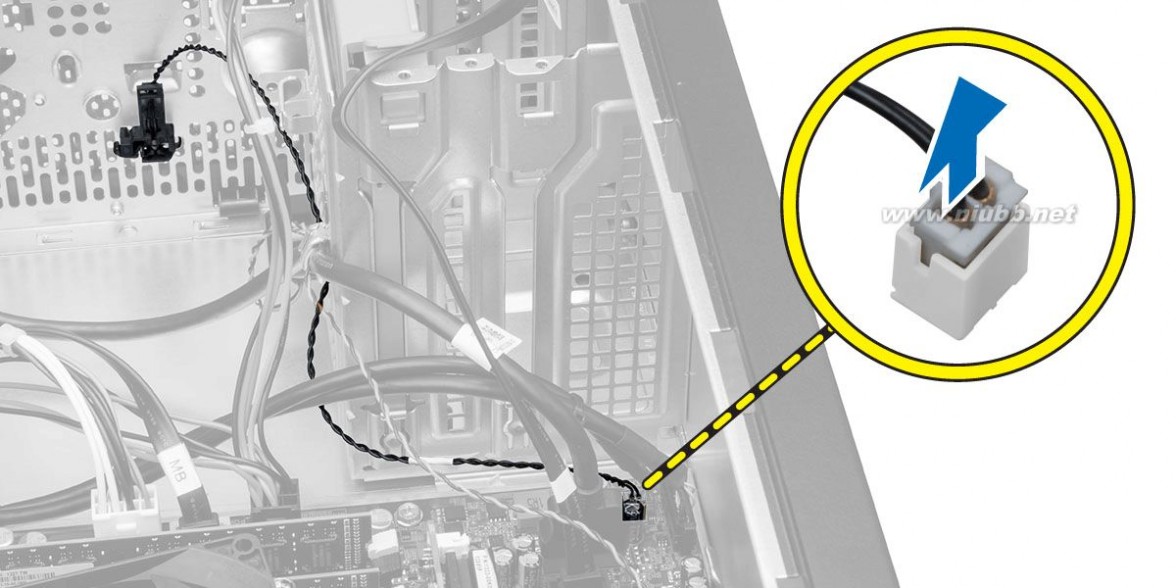
4.
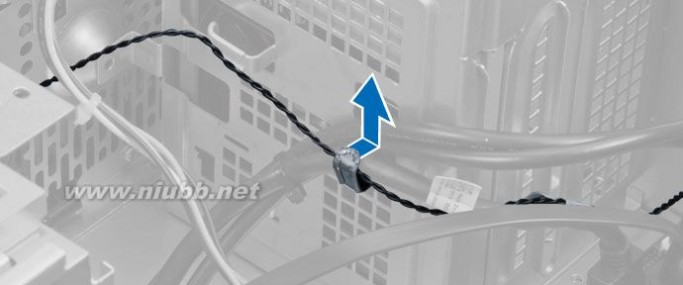
将热感器电缆从机箱固定夹中释放。(www.61k.com)
5.按下两侧的卡舌,

从机箱中释放并卸下热感器。
21
dell optiplex DELL optiplex-9020 用户手册
安装热感器1.
2.
3.
4.
5.将热感器固定至机箱。[www.61k.com)将热感器电缆穿入机箱固定夹中。将热感器电缆与系统板连接。安装主机盖。按照“拆装计算机内部组件之后”中的步骤进行操作。卸下电源开关1.
2.按照“拆装计算机内部组件之前”中的步骤进行操作。卸下以下组件:a)主机盖b)前挡板c)光盘驱动器3.
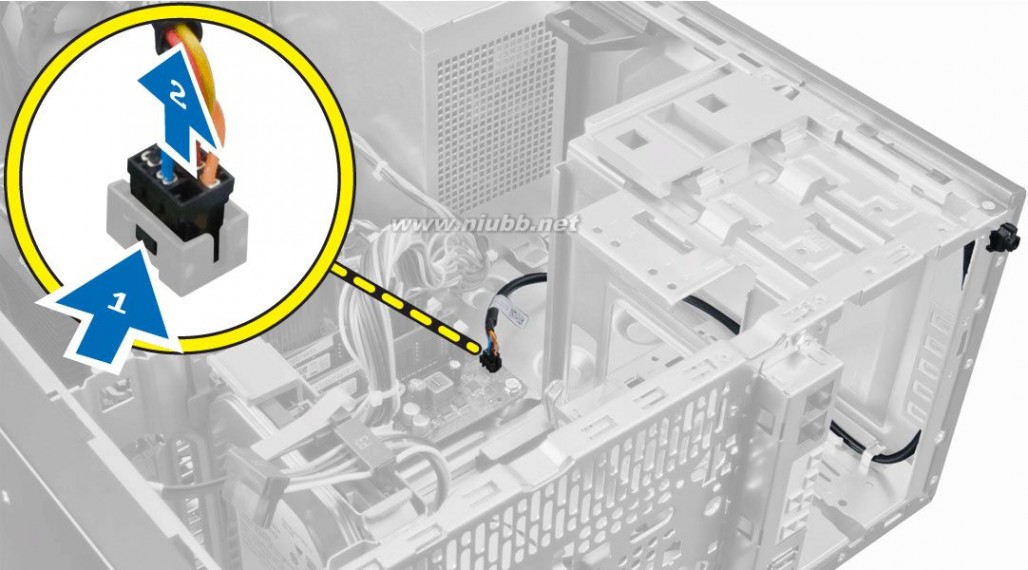
断开电源开关电缆与系统板的链接。4.从机箱固定夹中释放电源开关电缆。22
dell optiplex DELL optiplex-9020 用户手册

5.按下电源开关两侧的固定夹以将其从机箱中释放,
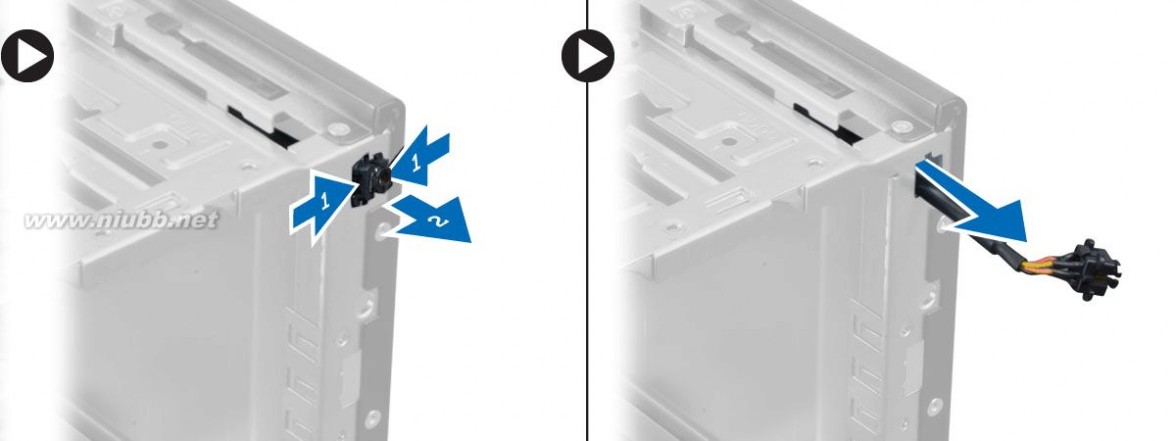
然后滑动以将电源开关及其电缆从计算机上卸下。(www.61k.com)安装电源开关
1.
2.
3.
4.
5.将电源开关从计算机正面滑入。将电源开关电缆固定到机箱上。将电源开关电缆穿入机箱固定夹中。将电源开关电缆与系统板连接。安装以下组件:
a)光盘驱动器
b)前挡板
c)主机盖
6.按照“拆装计算机内部组件之后”中的步骤进行操作。
23
dell optiplex DELL optiplex-9020 用户手册
卸下输入/输出 (I/O) 面板
1.
2.按照“拆装计算机内部组件之前”中的步骤进行操作。(www.61k.com)卸下:
a)主机盖
b)前挡板
3.断开 I/O 面板、数据和 USB

数据电缆与系统板的连接。
4.将 I/O 面板、数据电缆和 USB

数据电缆从计算机上的固定夹抽出并释放。5.
6.拧下将 I/O 面板固定至计算机的螺钉。将 I/O 面板向计算机左侧滑动以将其释放,然后将 I/O 面板及其电缆一起从计算机中拉出。24
dell optiplex DELL optiplex-9020 用户手册
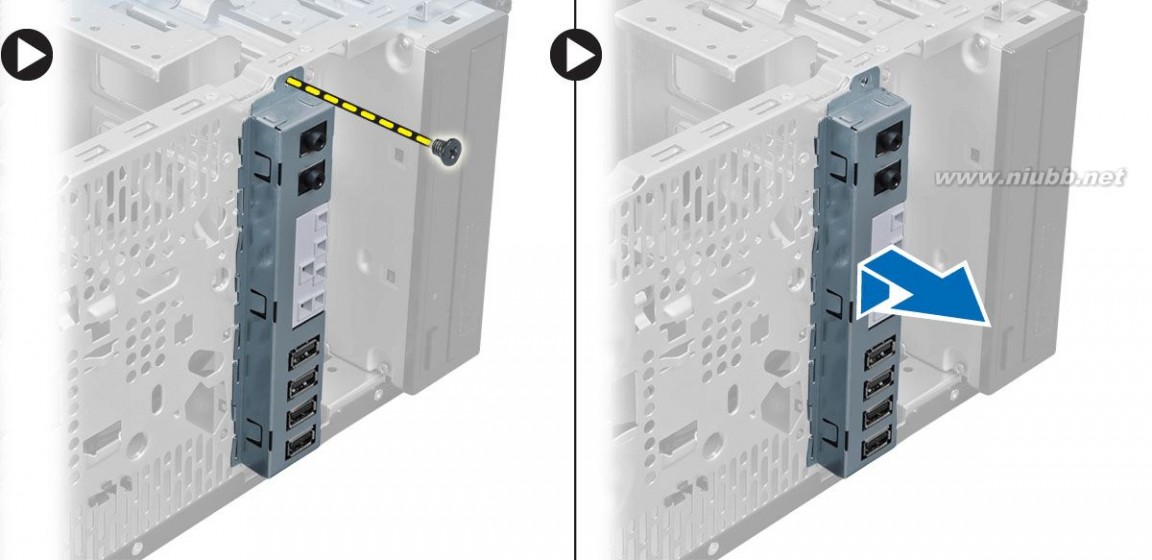
安装输入/输出(I/O)面板
1.
2.
3.
4.
5.
6.将输入/输出面板插入机箱前侧插槽中。(www.61k.com)将输入/输出面板向计算机右侧滑动以固定到机箱。拧紧螺钉以将 I/O 面板固定到机箱。将 I/O 面板、数据电缆和 USB 数据电缆连接到机箱固定夹。将 I/O 面板、数据电缆和 USB 数据电缆连接至系统板。安装:
a)前挡板
b)主机盖
7.按照“拆装计算机内部组件之后”中的步骤进行操作。
卸下系统板
1.
2.按照“拆装计算机内部组件之前”中的步骤进行操作。卸下以下组件:
a)
b)
c)
d)
e)
3.
4.主机盖内存扩充卡散热器部件处理器断开连接到系统板的所有电缆。拧下用于将系统板固定到计算机的螺钉,然后将系统板向计算机正面滑动。
25
dell optiplex DELL optiplex-9020 用户手册
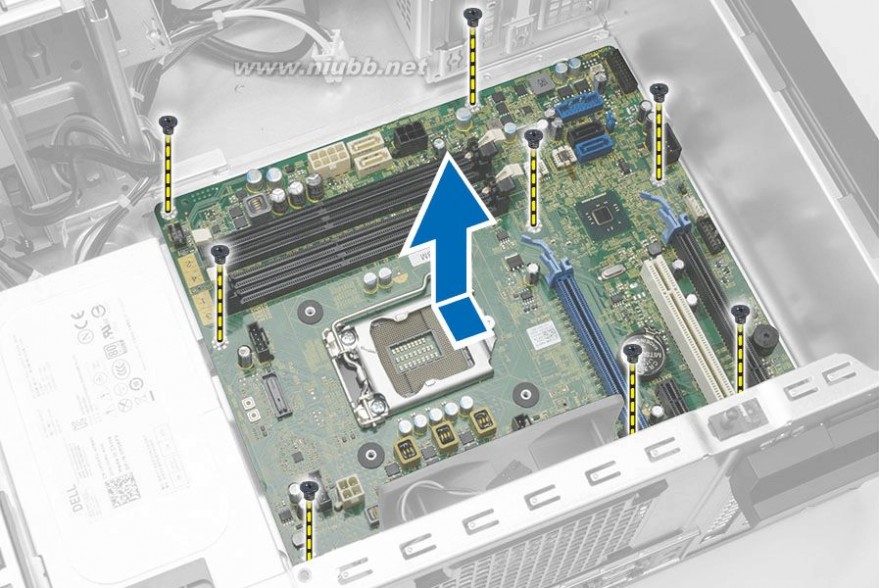
5.将系统板倾斜 45 度,然后将系统板从计算机中提出。[www.61k.com]安装系统板
1.
2.
3.
4.将系统板与机箱后面的端口连接器对齐,然后将系统板置于机箱中。拧紧将系统板固定至机箱的螺钉。将电缆连接至系统板。安装以下组件:
a)
b)
c)
d)
e)
5.处理器散热器部件扩充卡内存主机盖按照“拆装计算机内部组件之后”中的步骤进行操作。26
dell optiplex DELL optiplex-9020 用户手册
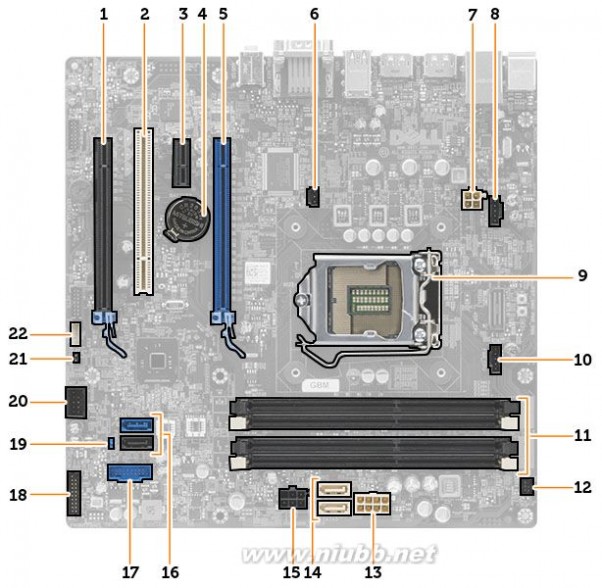
系统板组件
图 1: 系统板组件
1.PCI Express x16 插槽(连线方式同 x4)
2.PCI 插槽
3.PCIe x1 插槽
4.币形电池
5.PCI Express x16 插槽
6.防盗开关连接器
7.4 针 CPU 电源连接器
8.系统风扇连接器
9.CPU 插槽
10.散热器风扇连接器
11.DDR DIMM 内存插槽(4 个)
12.前面的电源开关连接器13.8 针电源连接器14.SATA 连接器15.HDD 和光盘驱动器电源连接器16.SATA 连接器17.前面板 USB 连接器18.前面板音频连接器19.密码重设跳线20.内置 USB 2.0 连接器21.RTCRST 跳线连接器22.扬声器连接器
27
dell optiplex DELL optiplex-9020 用户手册
28
dell optiplex DELL optiplex-9020 用户手册 扩展:dell optiplex 9020 / dell optiplex 9020mt / optiplex 9020
系统设置程序
可通过系统设置程序管理计算机硬件和指定 BIOS 级选项。[www.61k.com)可以在系统设置程序中完成以下操作:
?
?
?
?
?在添加或删除硬件后更改 NVRAM 设置查看系统硬件配置启用或禁用集成设备设置性能和电源管理阈值管理计算机安全保护3
引导顺序
引导顺序允许您略过系统设置程序 — 定义的引导设备顺序和直接引导至特定的设备(例如:光盘驱动器或硬盘驱动器)。开机自检 (POST) 期间,出现 Dell 徽标时,您可以:
?
?按下 <F2> 键访问系统设置程序按下 <F12> 键显示一次性引导菜单
一次性引导菜将显示您可以从中引导的设备,包括诊断选项。引导菜单选项包括:
?
?Removable Drive(可移动驱动器)(如果可用)STXXXX Drive(STXXXX 驱动器

)
注: XXX 表示 SATA 驱动器号
?
?Optical Drive(光盘驱动器)Diagnostics(诊断程序

)
注: 选择 Diagnostics(诊断程序)将显示 ePSA diagnostics(ePSA 诊断程序)屏幕。
引导顺序屏幕还会显示访问 System Setup(系统设置程序)屏幕的选项。导航键

下表显示了系统设置程序导航键。
注: 对于大多数系统设置程序选项,您所做的任何更改都将被记录下来,但要等到重新启动系统后才能生效。
表. 1: 导航键

29
dell optiplex DELL optiplex-9020 用户手册


系统设置程序选项
注: 根据计算机和所安装的设备的不同,本部分列出的项目不一定会出现表. 2: 常规
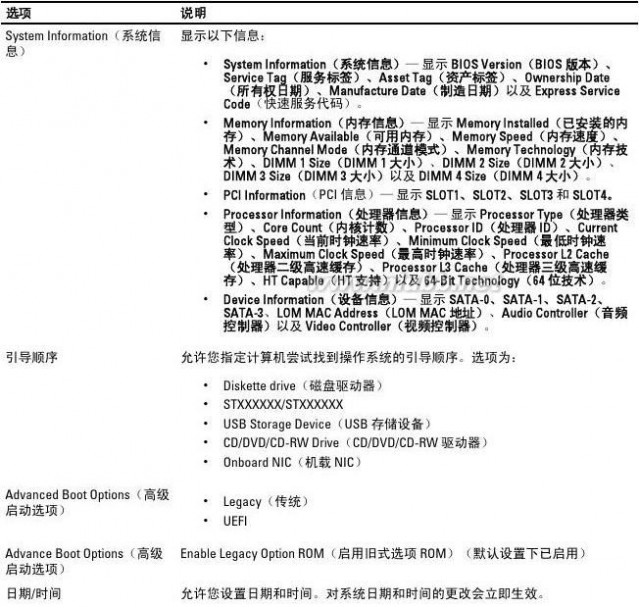
30
dell optiplex DELL optiplex-9020 用户手册
表. 3: System Configuration(系统配置)
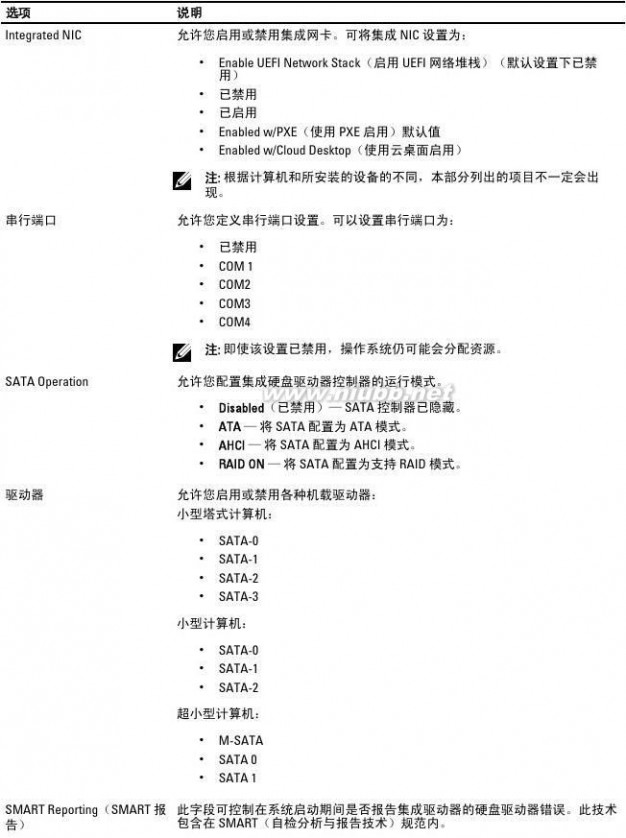
31
dell optiplex DELL optiplex-9020 用户手册
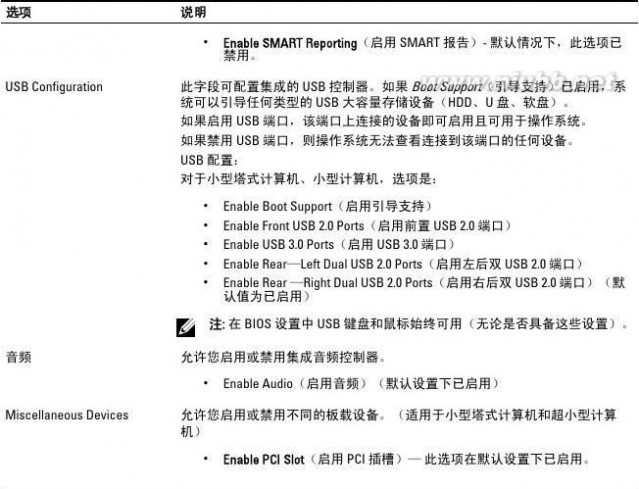
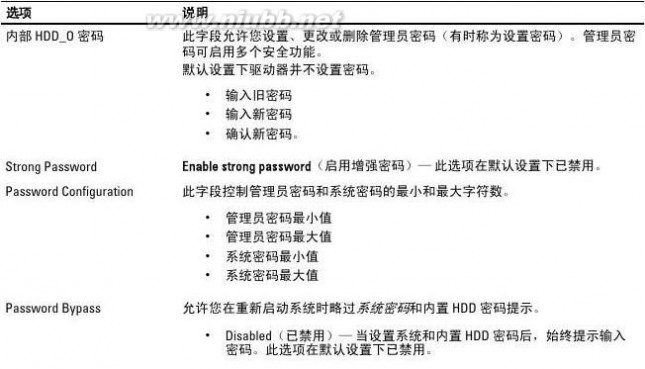
表. 4: 安全
32
dell optiplex DELL optiplex-9020 用户手册

33
dell optiplex DELL optiplex-9020 用户手册


表. 5: Secure Boot
Secure Boot Enable(启用安全引导)允许您启用或禁用 Secure Boot(安全引导)功能
??
禁用启用
注: 启用需要处于 UEFI 引导模式的系统,启用将关闭的传统选项 ROM。[www.61k.com]
Expert Key Management(专家密钥管理)
允许您只在系统处于自定义模式时操作安全密钥数据库。Enable Custom Mode(启用自定义模式)选项默认为禁用。选项包括:
????
PKKEKdbdbx
如果启用 Custom Mode(自定义模式),则出现 PK、KEK、db 和 dbx 的相关选项。选项包括:
????

??
Save to File(保存到文件)- 将密钥保存到用户选择的文件
Replace from File(从文件替换)- 使用用户选择的文件中的密钥替换当前密钥
Append from File(从文件附加)- 从用户选择的文件将密钥添加到当前数据库Delete(删除)- 删除选择的密钥
Reset All Keys(重置所有密钥)- 重置为默认设置
Delete All Key(删除所有密钥)- 删除所有密钥
注: 如果您禁用自定义模式,所有更改将被删除,并且密钥将恢复为默认设置。
表. 6: 性能

34
dell optiplex DELL optiplex-9020 用户手册

表. 7: 电源管理

35
dell optiplex DELL optiplex-9020 用户手册
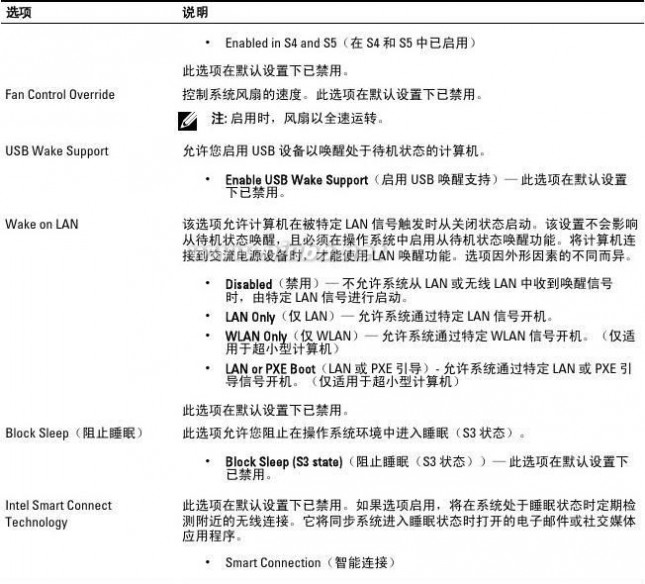
扩展:dell optiplex 9020 / dell optiplex 9020mt / optiplex 9020


表. 8: POST Behavior(POST 行为)
表. 9: Virtualization Support
36
dell optiplex DELL optiplex-9020 用户手册


表. 10: 维护
表. 11: Cloud Desktop(云桌面)

37
dell optiplex DELL optiplex-9020 用户手册




表. 12: 系统日志
更新 BIOS
如果更新可用,建议在更换的系统板上更新 BIOS(系统设置程序)。[www.61k.com]对于笔记本电脑,确保计算机电池充满电并已连接到电源插座
1.
2.
3.重新启动计算机。访问 dell.com/support。如果您知道计算机的服务标签或快速服务代码:
注: 要找到服务标签,请单击 Where is my Service Tag?(我的服务标签在哪里?)
注: 如果您无法找到服务标签,请单击检测服务标签。继续按照屏幕上的说明进行操作。
4.
5.
6.输入服务标签或快速服务代码,然后单击 Submit(提交)。如果您无法找到或查找服务标签,请单击计算机的产品类别。从列表选择产品类型。
38
dell optiplex DELL optiplex-9020 用户手册
7.
8.
9.选择您的计算机型号,您计算机的产品支持页面将会出现。(www.61k.com]单击 Drivers & Downloads(驱动程序和下载)。在应用程序和驱动程序屏幕上,在 Operating System(操作系统)下拉列表中,选择 BIOS。
10.确定最新的 BIOS 文件并单击 Download File(下载文件)。
11.在 Please select your download method below window(请在以下窗口中选择下载方法)中选择首选的下载方
法;单击 Download Now(立即下载)。
屏幕上将显示 File Download(文件下载)窗口。
12.单击 Save(保存),将文件保存到计算机中。
13.单击 Run(运行),将更新的 BIOS 设置安装到计算机上。
请遵循屏幕上的说明操作。
跳线设置
要更改跳线设置,将插头从针上拔下并小心地将其插到系统板上指示的针上。下表显示了系统板跳线设置。表. 13: 跳线设置
跳线
PSWD
RTCRST设置默认针 1 和 2说明密码功能已启用实时时钟重设。可用于故障排除。
系统密码和设置密码
可以创建系统密码和设置密码来保护计算机。
密码类型
系统密码
设置密码说明必须输入密码才能登录系统。必须输入密码才能访问计算机和更改其 BIOS

设置。
小心:

密码功能为计算机中的数据提供了基本的安全保护。
小心: 如果计算机不锁定且无人管理,

任何人都可以访问其中的数据。
注: 您的计算机出厂时已禁用系统密码和设置密码功能。
设定系统密码和设置密码
仅当 Password Status(密码状态)为 Unlocked(已解锁)时,才可设定新的 System Password(系统密码)和/或 Setup Password(设置密码)或者更改现有 System Password(系统密码)和/或 Setup Password(设置密码)。如果 Password Status(密码状态)为 Locked(锁定),则无法更改 System Password(系统密码)

。
注: 如果密码跳线已禁用,将删除现有 System Password(系统密码)和 Setup Password(设置密码),无需提供系统密码即可登录计算机。
要进入系统设置程序,开机或重新引导后立即按 <F2>。
1.在 System BIOS (系统 BIOS)或 System Setup(系统设置程序)屏幕中,选择 System Security(系统安全
保护)并按 <Enter>。
39
dell optiplex DELL optiplex-9020 用户手册
会出现 System Security(系统安全保护)屏幕。[www.61k.com)
2.
3.在 System Security(系统安全保护)屏幕中,验证 Password Status(密码状态)为 Unlocked(已解锁)。选择 System Password(系统密码),输入系统密码,然后按 <Enter> 或 <Tab>。
采用以下原则设定系统密码:
–一个密码最多可包含 32 个字符。
–密码可包含数字 0 至 9。
–仅小写字母有效,不允许使用大写字母。
–只允许使用以下特殊字符:空格、(”)、(+)、(,)、(-)、(.)、(/)、(;)、([)、
扩展:dell optiplex 9020 / dell optiplex 9020mt / optiplex 9020
()、(])、(`)。
提示时重新输入系统密码。
4.
5.
6.
7.
8.输入先前输入的系统密码,然后单击 OK(确定)。选择 Setup Password(设置密码),输入系统密码,然后按 <Enter> 或 <Tab>。将出现一则信息,提示您重新输入设置密码。输入先前输入的设置密码,然后单击 OK(确定)。按 <Esc> 将出现一条消息提示您保存更改。按 <Y> 保存更改。
计算机将重新引导。
删除或更改现有系统密码和/或设置密码
在尝试删除或更改现有系统密码和/或设置密码之前,确保 Password Status(密码状态)为 Unlocked(已解锁)(位于系统设置程序中)。如果Password Status(密码状态)为 Locked(锁定),则无法删除或更改现有系统密码或设置密码。
要进入系统设置程序,开机或重新引导后立即按 <F2>。
1.在 System BIOS (系统 BIOS)或 System Setup(系统设置程序)屏幕中,选择 System Security(系统安全
保护)并按 <Enter>。
将会显示 System Security(系统安全保护)屏幕。
2.
3.
4.在 System Security(系统安全保护)屏幕中,验证 Password Status(密码状态)为 Unlocked(已解锁)。选择 System Password(系统密码),更改或删除现有系统密码并按 <Enter> 或 <Tab>。选择 Setup Password(设置密码),更改或删除现有设置密码并按 <Enter> 或 <Tab>

。
注: 如果更改系统密码和/或设置密码,则需要在提示时重新输入新密码。如果删除系统密码和/或设置密码,则需要在提示时确认删除。
5.
6.按 <Esc> 将出现一条消息提示您保存更改。按 <Y> 保存更改并退出系统设置程序。
计算机将重新引导。
禁用系统密码

系统的软件安全保护包括系统密码和设置密码。密码跳线会禁用目前正在使用的任何密码。
注: 您也可以使用以下步骤禁用忘记的密码。
1.
2.按照“拆装计算机内部组件之前”中的步骤进行操作。卸下主机盖。
40
dell optiplex DELL optiplex-9020 用户手册
3.识别系统板上的 PSWD 跳。[www.61k.com)
4.从系统板上卸下 PSWD

跳线。
注: 现有密码不会被禁用(擦除),直至计算机在没有跳线的情况下引导。
5.

安装主机盖。
注: 如果您安装跳线的情况下设定新的系统和/或设置密码,系统将在下一次引导时禁用新密码。6.将计算机连接至电源插座并启动计算机。
7.关闭计算机并断开电缆电源与电源操作的连接。
8.卸下主机盖。
9.更换系统板上的 PSWD 跳线。
10.安装主机盖。
11.按照“拆装计算机内部组件之后”中的步骤进行操作。
12.启动计算机。
13.进入系统设置程序,并设定新的系统密码或设置密码。请参见“设置系统密码”。
41
dell optiplex DELL optiplex-9020 用户手册
42
dell optiplex DELL optiplex-9020 用户手册
Diagnostics(诊断程序)4
如果您的计算机出现问题,请在联系 Dell 寻求技术帮助之前运行 ePSA 诊断程序。(www.61k.com)运行该诊断程序旨在检测计算机的硬件,不需要其它设备,也不会丢失数据。如果您无法自行解决问题,维修和支持人员可以使用诊断程序的检测结果帮助您解决问题。
增强型预引导系统评估 (ePSA) 诊断程序
ePSA 诊断程序(亦称为系统诊断程序)可执行全面的硬件检查。ePSA 内嵌 BIOS 并通过 BIOS 内部启动。该嵌入式系统诊断程序提供特定设备或设备组的一组选项,允许您执行以下操作:
?
?
?
?
?
?

自动运行检测或在交互模式下运行重复检测显示或保存检测结果运行全面检测以引入其它检测选项,从而提供有关失败设备的额外信息查看告知您检测是否成功完成的状态信息查看告知您在检测过程中所遇到问题的错误信息
小心: 系统诊断程序仅用于测试您使用的计算机。使用此程序检测其他计算机可能会导致无效结果或错误

信息。
注: 特定设备的某些测试需要用户交互。始终确保诊断测试执行时您在计算机旁。
1.
2.
3.启动计算机。当计算机引导时,在出现 Dell 徽标时按 <F12> 键。在引导菜单屏幕上,选择 Diagnostics(诊断程序)选项。
将显示 Enhanced Pre-boot System Assessment(已启用预引导系统评估)窗口,列出计算机中检测到的所有设备。诊断程序开始在所有检测到的设备上开始运行。
如果您希望在特定的设备上运行诊断测试,按 <Esc> 并单击 Yes(是)来停止诊断测试。从左侧窗格中选择设备,然后单击 Run Tests(运行测试)。
如果出现任何问题,将显示错误代码。
记下错误代码并与 Dell 联系。4.5.6.
43
dell optiplex DELL optiplex-9020 用户手册
44
dell optiplex DELL optiplex-9020 用户手册
排除计算机故障
在计算机运行期间,可以利用诊断指示灯、哔声代码和错误消息排除计算机故障。[www.61k.com]5
扩展:dell optiplex 9020 / dell optiplex 9020mt / optiplex 9020
电源 LED 诊断程序
位于机箱前面的对于按钮 LED 也充当双色诊断 LED。该诊断 LED 仅在 POST 过程中活动和可见。一旦操作系统启开始加载,其便不再可见。
琥珀色 LED 闪烁机制 — 闪烁模式为闪烁 2 到 3 次,随后是短暂停顿,然后闪烁 x 次直到 7 次。重复模式在中间会有长停顿。例如,2,3 = 闪烁 2 次琥珀色,短暂停顿,闪烁 3 次琥珀色,随后长停顿,然后重复。表. 14: 电源 LED 诊断程序
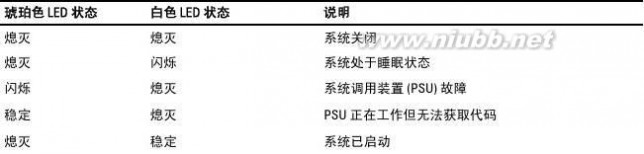
琥珀色 LED 状态
2,1
2,2
2,3
2, 4
2,5
2,6
2,7
3,1
3,2
3,3
3,4
3,5
3,6
3,7说明系统板故障系统板,PSU 或 PSU 必须故障系统板、内存或 CPU 故障币形电池故障BIOS 损坏CPU 配置故障或 CPU 故障检测到内存模块,但是出现内存故障外围设备插卡或系统板可能出现故障USB 可能出现故障未检测到内存模块系统板可能错误检测到内存模块,但是存在内存配置或兼容性错误系统板资源和/或系统板硬件可能出现故障出现其他一些故障时屏幕上会显示消息
45
dell optiplex DELL optiplex-9020 用户手册
哔声代码
如果显示器不显示错误或问题,计算机在启动过程中可能会发出一连串哔声。(www.61k.com]这一连串哔声(称为哔声代码)可标识问题。每次哔声间延迟为 300 ms,每组哔声间延迟为 3 秒,且哔声持续 300 ms。每一次哔声或每一组哔声结束后,BIOS 将检测用户是否按下电源按钮。如果是,BIOS 将中断进程,然后执行电源系统的正常关闭程序。
代码
原因1-3-2内存故障
错误消息
错误消息
Address mark not
found(未找到地址
标记)说明BIOS 已找到出现故障的磁盘扇区,或无法找到特定的磁盘扇区。
Alert! Previous 计算机连续三次因为同一错误无法完成引导例程。与 Dell 联络并向技术支持人员报告检attempts at booting 查点代码 (nnnn)。
this system have
failed at checkpoint
[nnnn]. For help in
resolving this
problem, please note
this checkpoint and
contact Dell
Technical Support
(警报!先前尝试
引导系统在检查点
[nnnn] 处失败。要获
得解决该问题的帮
助,请记下检查点
并联系 Dell 技术支
持)。
Alert! Security
override Jumper is
installed(警报! 已
安装安全代替跳
线)。
Attachment failed to
respond(连接响应
失败)已设置 MFG_MODE 跳线且 AMT 管理功能已禁用,直到将其移除。软盘或硬盘驱动器控制器无法将数据发送到相关联的驱动器。
Bad command or file 确保命令拼写正确、在适当的位置留有空格并使用正确的路径名。
name(错误的命令
或文件名)
Bad error-correction 软盘或硬盘驱动器控制器检测到无法更正的读取错误。
code (ECC) on disk
46
dell optiplex DELL optiplex-9020 用户手册
错误消息
read(读取磁盘时
错误更正代码 (ECC)
不正确)
Controller has failed
(控制器故障)
Data error(数据错
误)说明硬盘驱动器或相关联的控制器出现故障。(www.61k.com]软盘或硬盘驱动器无法读取数据。针对 Windows 操作系统,请运行 chkdsk 实用程序,以检查软盘或硬盘驱动器的文件结构。针对其他操作系统,请运行相应的实用程序。Decreasing available 可能是一个或多个内存模块出现故障或未正确插接。重新安装内存模块,如果有必要,memory(可用内存请更换内存模块。
减少)
Diskette drive 0 seek 电缆可能松动,或计算机的配置信息可能与硬件配置不匹配。
failure(磁盘驱动器
0 寻道出现故障)
Diskette read failure
(磁盘读取失败)软盘可能出现故障或电缆松动。如果驱动器访问指示灯亮起,尝试使用其他磁盘。
Diskette subsystem 软盘驱动器控制器可能出现故障。
reset failed(磁盘子
系统重设失败)
A20 门电路故障
General failure(一
般故障)
Hard-disk drive
configuration error
(硬盘驱动器配置
错误)可能是一个或多个内存模块出现故障或未正确插接。重新安装内存模块,如果有必要,请更换内存模块。操作系统无法执行命令。此信息之后通常会出现特定的信息,例如 Printer out of paper(打印机缺纸)。请采取相应的措施解决问题。硬盘驱动器初始化失败。
硬盘驱动器初始化失败。Hard-disk drive
controller failure(硬
盘驱动器控制器故
障)
硬盘驱动器初始化失败。Hard-disk drive
failure(硬盘驱动器
故障)
Hard-disk drive read 硬盘驱动器初始化失败。
failure(硬盘驱动器
读取失败)
Invalid configuration 计算机配置信息与硬件配置不匹配。
information-please
run SETUP program
(配置信息无效 - 请
运行“设置”程
序)
47
dell optiplex DELL optiplex-9020 用户手册
错误消息说明
Invalid Memory DIMM1 插槽不能识别内存模块。(www.61k.com]应该重新插接或安装内存模块。configuration, please
populate DIMM1(内
存模块配置无效,
请插入 DIMM1)
Keyboard failure(键电缆或连接器可能松动,或键盘或键盘/鼠标控制器可能出现故障。盘故障)
Memory address line 内存模块可能出现故障或未正确插接。重新安装内存模块,如果有必要,请更换内存模
块。failure at address,
read value expecting
value(寻址、读取
所需的值时,内存
地址线路出现故
障)
Memory allocation
扩展:dell optiplex 9020 / dell optiplex 9020mt / optiplex 9020
error(内存分配错
误)要运行的软件与操作系统、其他程序或实用程序发生冲突。
Memory data line 内存模块可能出现故障或未正确插接。重新安装内存模块,如果有必要,请更换内存模
块。failure at address,
read value expecting
value(寻址、读取
所需的值时,内存
数据线路出现故
障)
Memory double word 内存模块可能出现故障或未正确插接。重新安装内存模块,如果有必要,请更换内存模
块。logic failure at
address, read value
expecting value(寻
址、读取所需的值
时,内存双字逻辑
出现故障)
Memory odd/even
logic failure at
address, read value
expecting value(寻
址、读取所需的值
时,内存奇/偶逻辑
出现故障)内存模块可能出现故障或未正确插接。重新安装内存模块,如果有必要,请更换内存模块。
Memory write/read 内存模块可能出现故障或未正确插接。重新安装内存模块,如果有必要,请更换内存模
块。failure at address,
read value expecting
value(寻址、读取
所需的值时,内存
读/写出现故障)
48
dell optiplex DELL optiplex-9020 用户手册
错误消息说明
计算机配置信息中记录的内存容量与计算机中安装的内存容量不匹配。[www.61k.com]Memory size in
CMOS invalid
(CMOS 中的内存容
量无效)
Memory tests
terminated by
keystroke(内存检
测程序由击键终
止)击键中断了内存检测程序。
计算机无法找到软盘或硬盘驱动器。No boot device
available(无可用的
引导设备)
No boot sector on
hard-disk drive(硬
盘驱动器上无引导
扇区)系统设置程序中的计算机配置信息可能不正确。
No timer tick interrupt系统板上的芯片可能出现故障。
(无计时器嘀嗒信
号中断)
Non-system disk or
disk error(非系统
磁盘或磁盘错误)
Not a boot diskette
(非引导磁盘)
Plug and play
configuration error
(即插即用配置错
误)
Read fault(读取故
障)驱动器 A 中的软盘中没有安装可引导操作系统。可以更换带有可引导操作系统的软盘,也可以从驱动器 A 中移除软盘,然后重新启动计算机。操作系统尝试引导至其中未安装可引导操作系统的软盘。插入一张可引导软盘。计算机尝试配置一个或多个插卡时遇到问题。操作系统无法读取软盘或硬盘驱动程序,计算机无法在磁盘上找到特定的扇区,或请求的扇区出现故障。
Requested sector not 操作系统无法读取软盘或硬盘驱动程序,计算机无法在磁盘上找到特定的扇区,或请求found(未找到请求的扇区出现故障。
的扇区)
Reset failed(重设失磁盘重设操作失败。
败)
Sector not found(未操作系统无法找到软盘或硬盘驱动程序上的扇区。
找到扇区)
Seek error(寻道错
误)
Shutdown failure
(关闭程序出现故
障)操作系统无法找到软盘或硬盘驱动程序上的特定磁道。系统板上的芯片可能出现故障。
49
dell optiplex DELL optiplex-9020 用户手册
错误消息
Time-of-day clock
stopped(计时时钟
停止)说明电量可能已耗尽。(www.61k.com)
Time-of-day not set-系统设置程序中存储的时间或日期与计算机时钟不匹配。please run the
System Setup
program(未设置日
期 - 请运行系统设置
程序)
Timer chip counter 2
failed(计时器芯片
计数器 2 出现故
障)系统板上的芯片可能出现故障。
Unexpected interrupt 键盘控制器可能出现故障,或者安装的内存模块松动。in protected mode
(在保护模式下出
现意外中断)
警告:Dell 磁盘监视
系统已检测到在 [主/
辅] EIDE 控制器上的
驱动程序 [0/1] 正在
超出正常规格的条
件下工作。建议立
即备份您的数据,
并且致电您的支持
人员或 Dell 更换您
的硬盘驱动器。
Write fault(写入故
障)初始启动过程中,驱动器检测到可能的错误。计算机结束引导后,立即备份您的数据并更换硬盘驱动器(有关安装程序,请参阅适用于您的计算机的“添加和更换部件”)。如果没有可以立即用于更换的驱动器,且该驱动器不是唯一的可引导驱动器,则进入系统设置程序,然后将相应的驱动器设定更改为 None(无)。然后从计算机中卸下驱动器。操作系统无法向软盘或硬盘驱动器写入内容。
操作系统无法向软盘或硬盘驱动器写入内容。Write fault on
selected drive(所选
驱动器写入故障)
50
dell optiplex DELL optiplex-9020 用户手册
规格
注: 所提供的配置可能会因地区的不同而有所差异。[www.61k.com]有关计算机配置的详细信息,请单击开始

始”图标) → “帮助和支持”,然后选择选项以查看计算机的相关信息。
表. 15: 处理器

6

(“开
表. 16: 内存
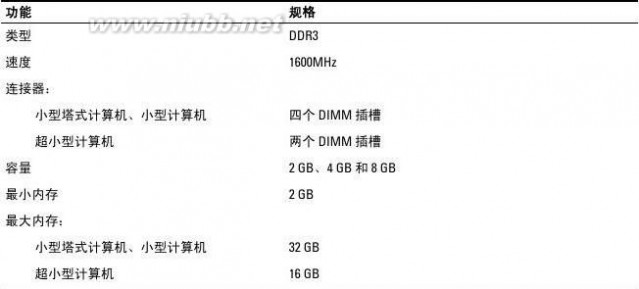
表. 17:

扩展:dell optiplex 9020 / dell optiplex 9020mt / optiplex 9020
视频

表. 18: 音频51
dell optiplex DELL optiplex-9020 用户手册
表. 19: 网络

表. 20: System Information(系统信息)

表. 21: 扩展总线

表. 22: 插卡
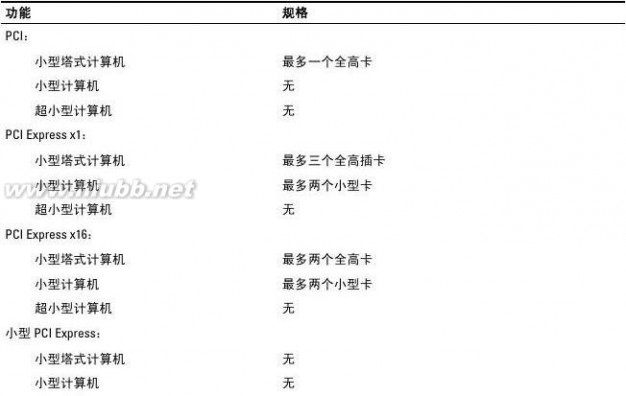
52
dell optiplex DELL optiplex-9020 用户手册

表. 23: 驱动器
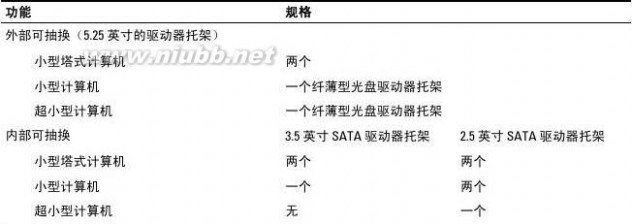
表. 24: 外部连接器
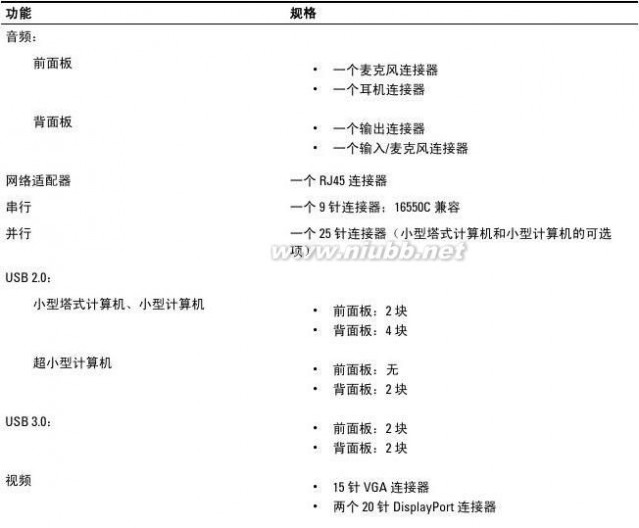
53
dell optiplex DELL optiplex-9020 用户手册

表. 25: 内部连接器
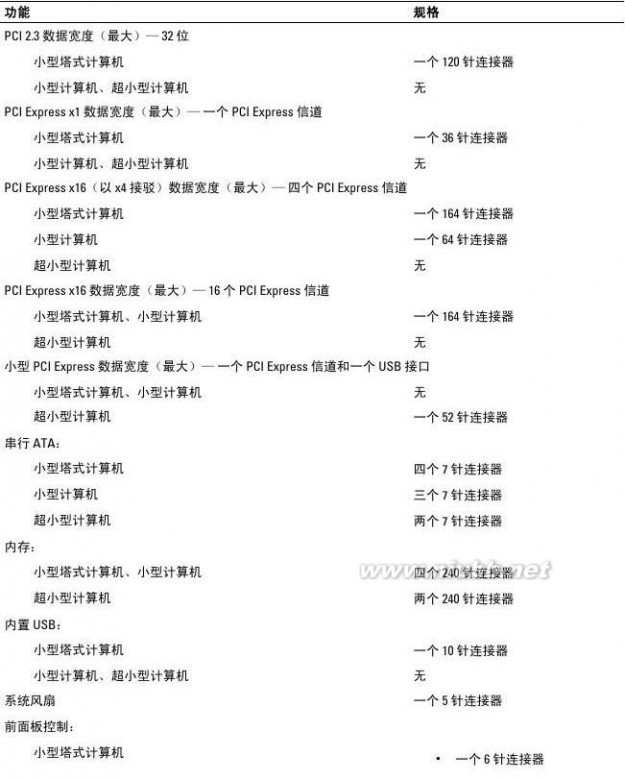
54
dell optiplex DELL optiplex-9020 用户手册
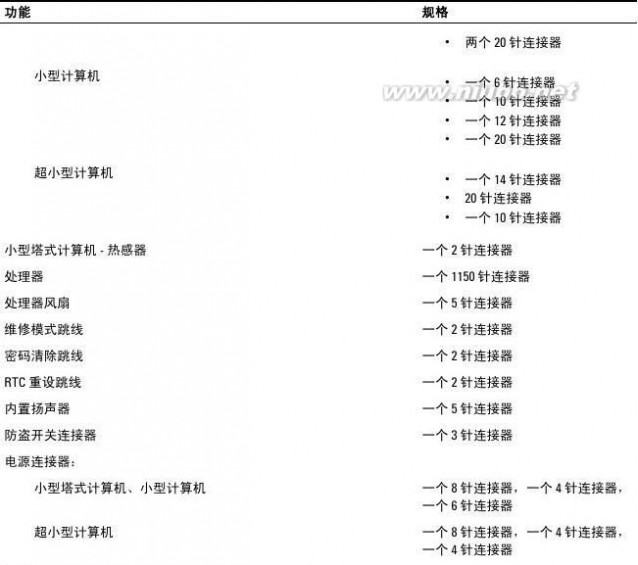

表. 26: 控件和指示灯
55
dell optiplex DELL optiplex-9020 用户手册

表. 27: 电源

表. 28: 物理尺寸
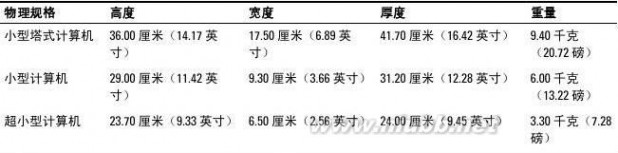
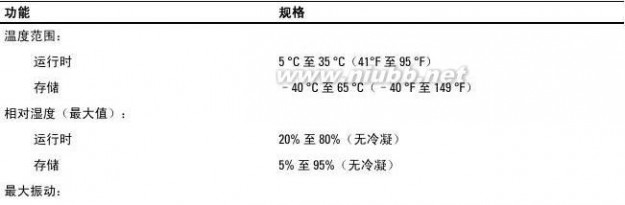
表. 29: 环境参数
56
dell optiplex DELL optiplex-9020 用户手册
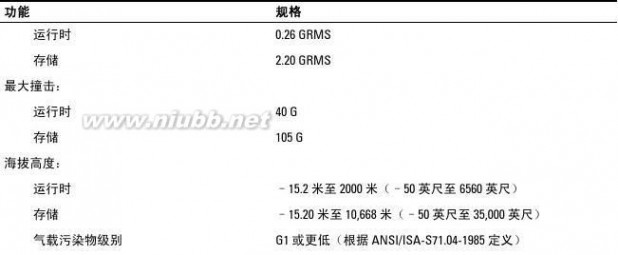
57
dell optiplex DELL optiplex-9020 用户手册
58
dell optiplex DELL optiplex-9020 用户手册
7
联系

Dell
注: Dell 提供多种联机和基于电话的支持和服务选项。(www.61k.com)如果您不能连接至 Internet,您可以在您的购买发票、装箱单、账单或 Dell 产品目录中找到联系信息。具体的服务随您所在国家/地区以及产品的不同而不同,某些服务在您所在的地区可能不提供。
有关销售、技术支持或客户服务问题,请联系 Dell:
1.访问 dell.com/contactdell。
2.从交互式世界地图中选择您所在的国家或地区。
当您选择了一个地区时,随即显示该选定地区的相应国家。
3.在所选国家/地区下选择相应的语言。
4.选择您的业务部门。
将显示所选业务部门的支持主页。
5.

根据您的要求选择相应的选项。
注: 如果您购买了 Dell 系统,可能会要求您提供服务标签。
59
扩展:dell optiplex 9020 / dell optiplex 9020mt / optiplex 9020
本文标题:dell optiplex-optiplex-360_service manual_zh-cn61阅读| 精彩专题| 最新文章| 热门文章| 苏ICP备13036349号-1